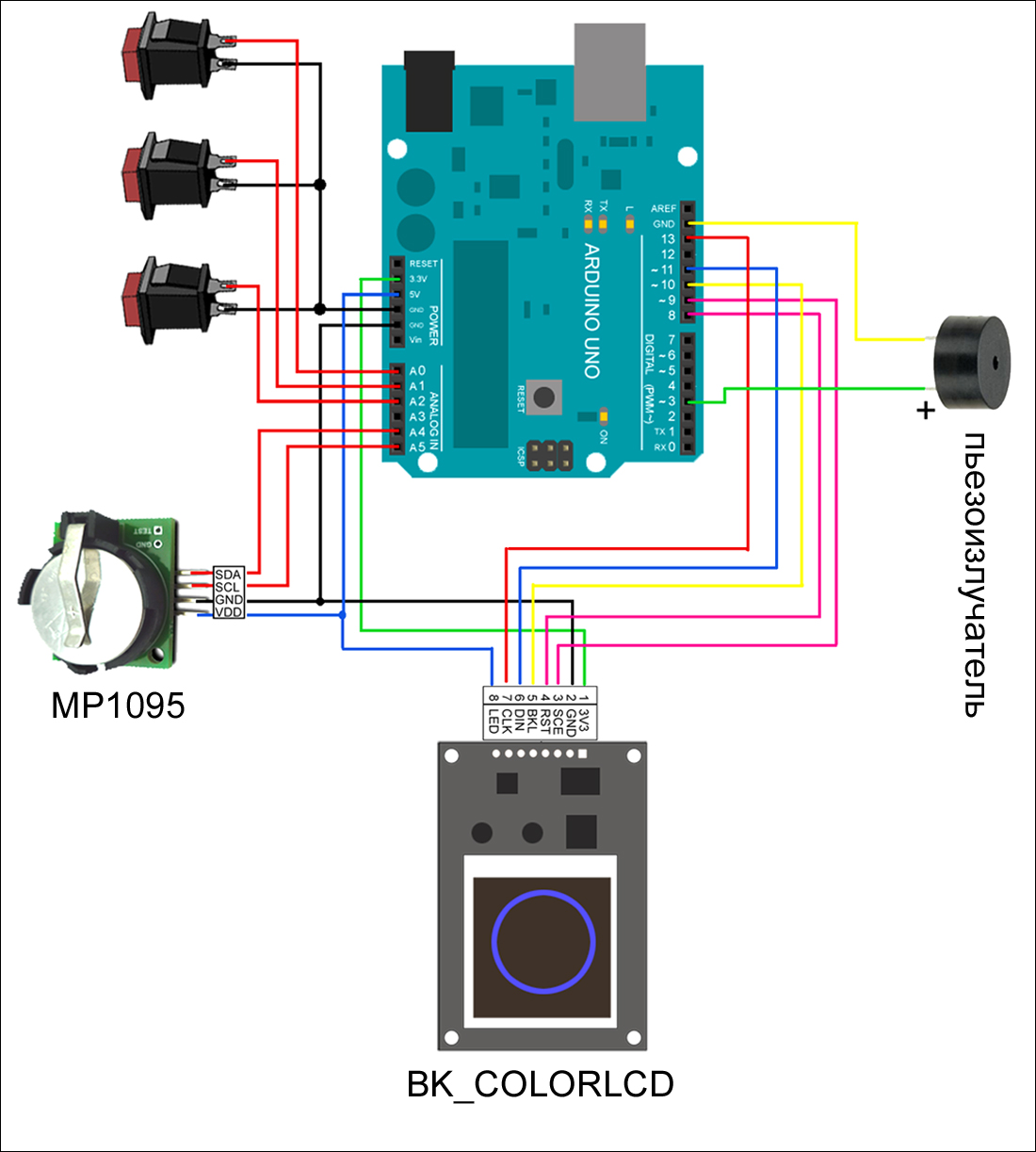Умная копилка на базе Ардуино
Муниципальное бюджетное общеобразовательное учреждение
Егорлыкская средняя общеобразовательная школа №1
Ростовской области.
«Умная копилка на базе Ардуино»
Автор:
Шиян Никита
Руководитель:
Камалетдинов Геннадий Болатович
ст. Егорлыкская, 2018
Содержание:
Введение
Актуальность
Этапы работы
Механическая часть
Электронная часть
Выводы
Введение
На протяжении многих веков люди изобретают механизмы и машины, способные облегчить нашу жизнь или сделать ее разнообразнее. Некоторые устройства существуют уже давно, но с помощью современных технологий принимают многие полезные свойства
Робототехника — прикладная наука, занимающаяся разработкой автоматизированных технических систем.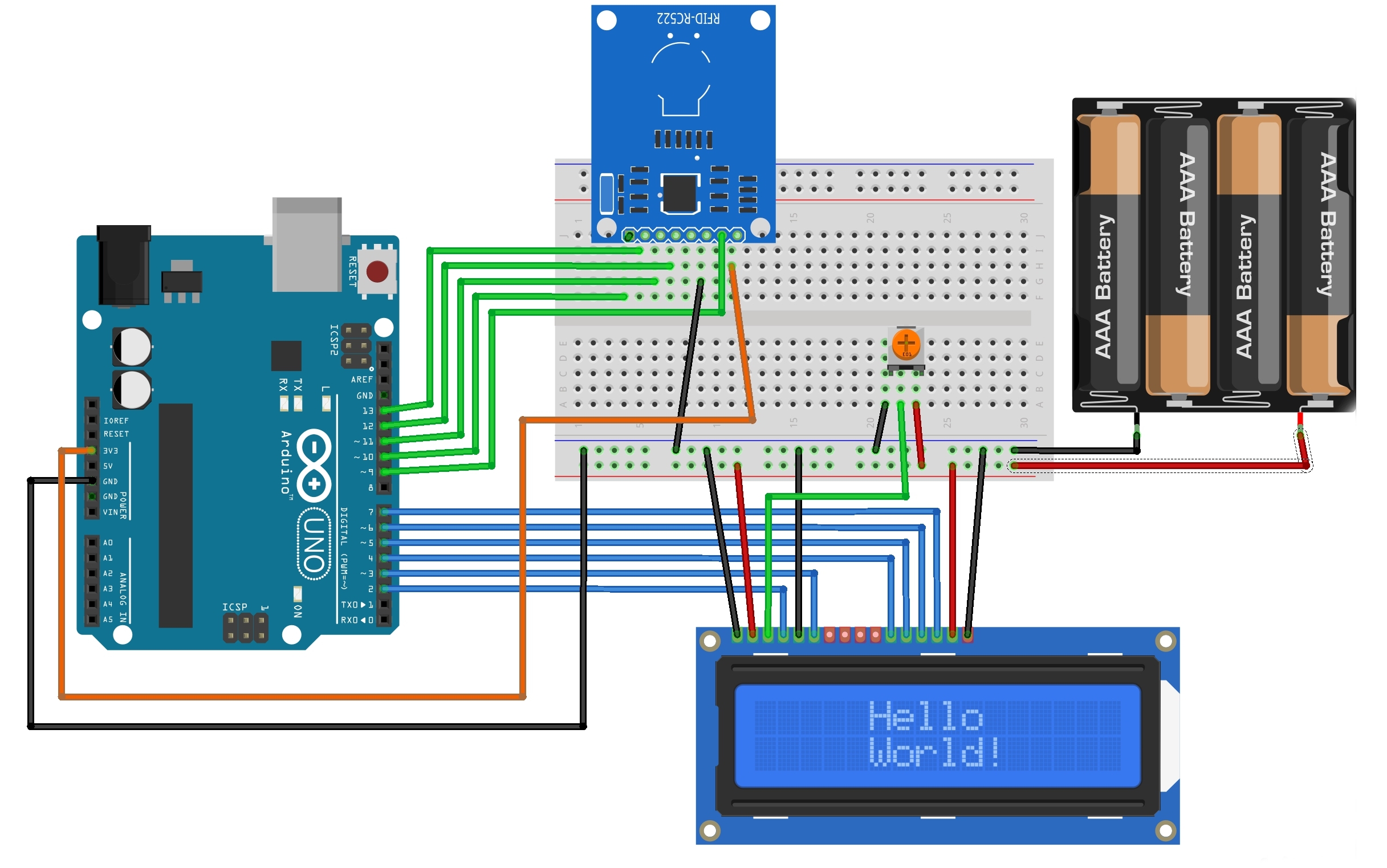
Актуальность
Копилка для монет – одно из древнейших устройств. В каком только виде они не изготавливались: свинья, собака, ракета, бочка и т.д. Однако существует главная проблема – пока копилку не вскроешь – не узнаешь сколько в ней денег. Мы решили исправить это.
Цели и задачи:
1.Спроектировать электронную копилку со счетчиком монет.
2. Сделать устройство энергонезависимым (информация о монетах будет содержаться в энергонезависимой памяти).
3. Настроить программное обеспечение.
4.Получить полностью устройство, которое определяет номинал монет и ведет их подсчет.
Этапы:
Для изготовления именно этой копилки будем использовать.
– Arduino Uno
– Датчик препятствия
– Не большую деревянную дощечку
– Деревянная линейка
– Подходящий дисплей для ARDUINO
– Картонная коробка в качестве корпуса
Изготовление.
Идея такая делаем узкую щель, в которой катится монетка, перпендикулярно ходу её движения делаем окошки, в котором установлен датчик, каждая монета заслоняет разную площадь окошка, получается, от размера монетки зависит сигнал датчика.
Принимать и обрабатывать сигнал будет ARDUINO NANO. Информацию будем выводить на подходящий по размеру дисплей для ARDUINO.
Для создания измерительной щели нам понадобиться дощечка 30мм на 10мм и деревянная линейка.
Отрезаем два отрезка из дощечки по 5 см с одним скошенным концом
И из линейки делаем для него верхнею и нижнею часть. Должно всё получиться, так как изображено на картинке.
Делаем окошко окошку прямоугольной формы, это не обязательно, но так будет точнее.
Теперь клеем верх и низ моментом или терма клеем так чтобы щель была ровная для того чтобы самая большая монета могла беспрепятственно перемещаться по ней.
Корпус копилки будет сделан из старой картонной коробки.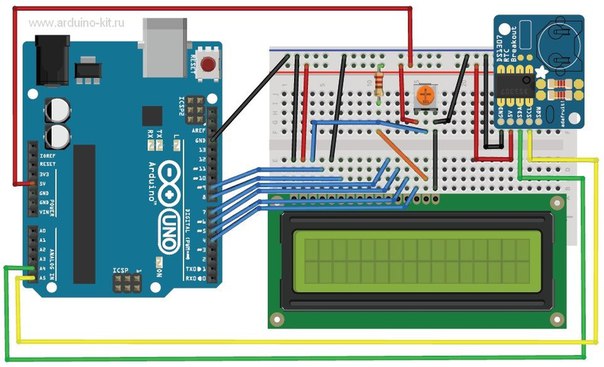
Всё подключается вот по такой схеме.
Теперь подключаем ARDUINO к компьютеру по mini USB и заливаем скетч.
Собственно всё копилка готова, её функционал:
– Распознавание размера монет с высокой точностью и его привязка к стоимости каждой монеты
– Вычисление общей суммы монет в копилке
– Статистика по числу монет каждого типа
– Все настройки сохраняются в энергонезависимую память и не сбрасываются при питании
– Накопленная сумма тоже хранится в энергонезависимой памяти и не боится сбоев питания
– Режим глубокого энергосбережения: в спящем режиме потребляется 0.07 мА, в схеме без преобразователя 0.02 мА
– Поддержка любого числа монет разного размера
– Автоматическая калибровка типов монет
– Сброс накопленного количества
Выводы:
Данный копилка лишь начальная модель, в будущем мы будем создавать более совершенное устройство, которое будет способно сортировать монеты и помещать их в отдельные контейнеры.
Использованная литература (ссылки).
1. http://www.servomh.ru/stati/robototehnika-istoriya-osnovnye-zadachi-robototehniki
2. http://www.dishisvobodno.ru/avto_zagryaznenie.html
3. https://robotbaza.ru/
4. https://infourok.ru/
5. http://www.kakprosto.ru/kak-896736-kakie-i-gde-poyavilis-pervye-roboty-#ixzz4O13sQDKF
6. http://www.kakprosto.ru/kak-896736-kakie-i-gde-poyavilis-pervye-roboty-#ixzz4O13mgmX6
Умный дом на Arduino своими руками, часть 2 – Dom-V-Krd.ru
Arduino Home, умный дом на Arduino, Часть #2
Делаем умный дом на Arduino: с чего начать?
Создание умного дома своей головой и своими руками — это очень занимательный процесс. Пока вы будете заниматься его разработкой и настройкой, вам предстоит пополнить свою копилку знаний во многих областях: электронике, схемотехнике, программировании и многих других.
Первую часть из цикла статей читайте здесь
Если вы мастер на все руки и отличный самоучка, то процесс пойдет быстрее, если же нет — то придется немножко попотеть.
Сама идея базирования умного дома на платформе микроконтроллера не нова и не так сложна, как может показаться на первый взгляд. Данный цикл статей не призван научить вас повторить такой же проект у себя дома, а имеет цель рассказать основные принципы на которых строится умный дом со всеми его составляющими: контроллером, исполнительными устройствами, модулями коммутации и т.д.
Все существующие системы умного дома имеют собственные контроллеры и собственные функции, подчеркивающие их отличие от конкурентов, но принцип работы всегда остается примерно одинаковым.
Таким образом вы сможете самостоятельно повторить данный проект, а в дальнейшем сделаете это на другой платформе, так как часто мощностей одной только Arduino вам будет не хватать, и вы начнете рассматривать иные варианты.
В зависимости от выбранного вами контроллера будет меняться уровень необходимых знаний для настройки и взаимодействия между собой всех компонентов системы (имеется ввиду язык программирования, на котором будет написан код для загрузки в контроллер).
Официально самые первые умные дома появились еще в 1978 году и самой первой их функцией была возможность управлять освещением: плавно менять уровень освещенности в лампочках в зависимости от времени суток или рода деятельности. Все это производилось при помощи регуляторов напряжения — диммеров. Благодаря их повсеместному использованию росла энергоэффективность в домах (экономия электроэнергии достигала уровня в 20-30%).
Уже в дальнейшем появилось множество датчиков, которые позволяли контролировать различные величины и процессы в доме, например, температуру, влажность, содержание вредных веществ (пыли или углекислого газа).
Датчики выполняют роль мониторинга. Сигналы с них передаются на контроллер, где происходит обработка полученной информации и отправка соответствующих команд исполнительным устройствам (клапаны, таймеры, модули реле, приводы).
Простым примером здесь служит система “климат-контроль”: датчик температуры зафиксировал, что показатель температуры и влажности воздуха в помещении превышает допустимое значение — сигнал с этой информацией передается на контроллер, который решает включить исполнительное устройство, отвечающее за включение/выключение вентилятора.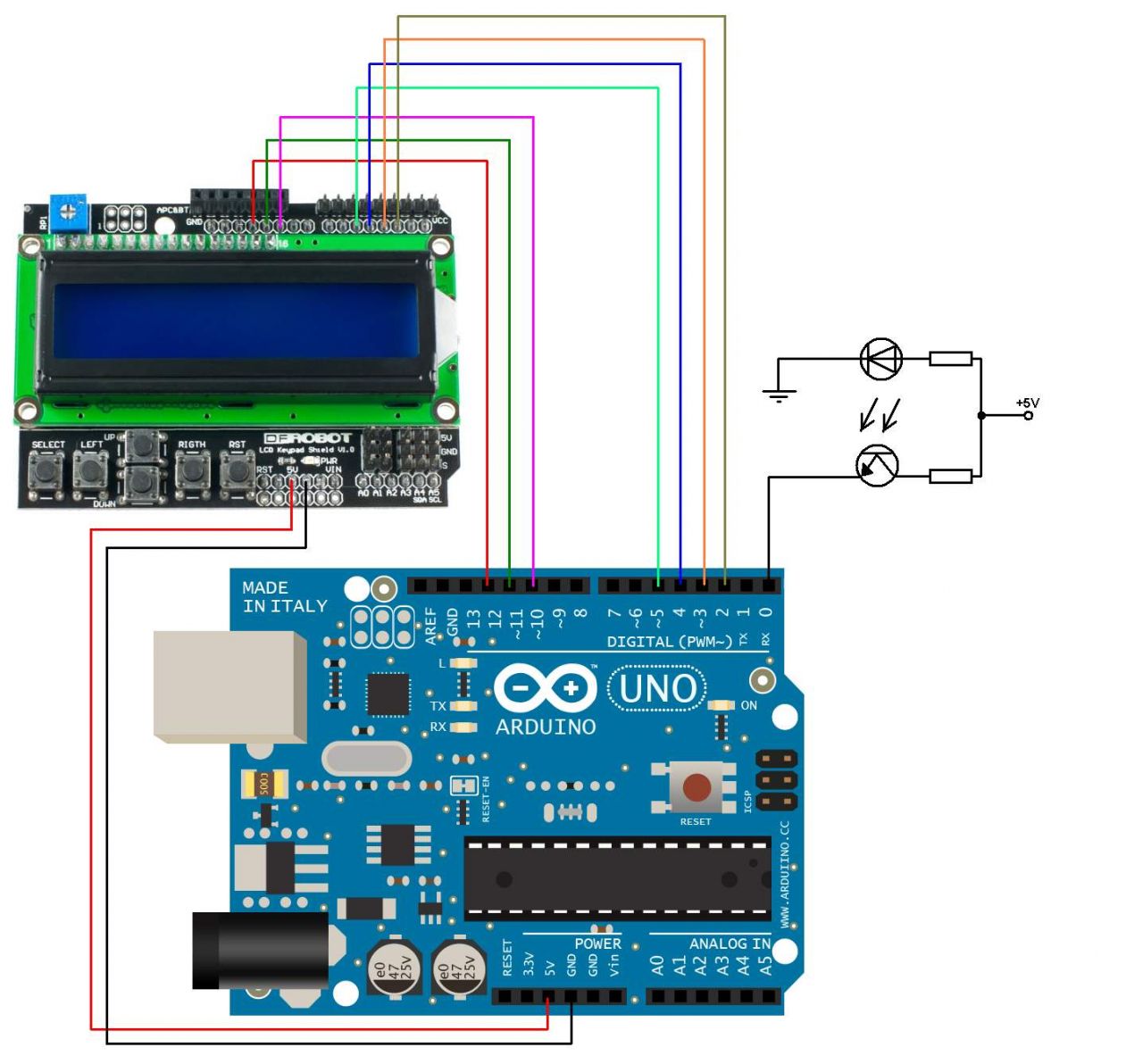
Умный дом имеет очень много возможностей и функций, и только от вас зависит, что именно будет в вашей собственной системе.
Отвечая на вопрос “С чего начать?” нужно определиться с тем, каков набор функций, который вы будете использовать для своих нужд и целей.
После этого нужно составить список компонентов, которые необходимо приобрести.
Для удобства разделим их на несколько групп:
1. Контроллер
С этим мы уже определились — будем использовать Arduino. Для новичков это идеальный вариант: открытая среда разработки, множество примеров и исходников в открытом доступе, библиотеки, упрощающие разработку, и несложный язык программирования (в Arduino используется wiring, представляющий собой упрощенный C++ . О том, насколько легко его понять говорит тот факт, что Arduino занимаются даже ученики начальных классов в школах робототехники).
2. Сервер
О том, что это такое уже рассказывалось в первой части цикла. Повторимся — сервер связывает контроллер с исполнительными устройствами, обеспечивая обмен сигналами между ними. Конечно, сервер может и не понадобиться, если вы используете проводной способ связи между всеми модулями системы.
Сервер необходим для управления умным домом посредством удаленного доступа.
Платформа Arduino напрямую работать удаленно с другими устройствами не может (иными словами не может передавать информацию на расстоянии), поэтому ей необходимо дополнение, работающее с интернетом.
Отличный вариант — подключение к плате Arduino платы расширения Ethernet Shield (интернет шилд). Подключение происходит через UART интерфейс. Начинающим с ним будет работать довольно просто, поскольку в него встроена библиотека, упрощающая написание кода и работу с шилдом. Другим, но чуть более сложным вариантом будет взаимодействие Arduino с отдельным Wi-Fi модулем на базе ESP8266.
3. Устройства мониторинга и анализа
Как уже было сказано ранее, количество данного типа устройств зависит от того, какие именно задачи будет выполнять ваш умный дом. Разберем несколько примеров.
- Контроль за оптимальным режимом температуры
Для этой цели вам понадобятся хорошие датчики температуры. Могу порекомендовать датчики Dallas DS18B20. Они обладают достаточной для комнатных условий точностью (точнее, чем датчики семейства DHT), быстродействием и способны показывать температуру как в фаренгейтах, так и в цельсиях. Они будут считывать информацию о текущей температуре и передавать данные на Arduino.
- Содержание углекислого газа в помещении.
Используйте датчики газа, чтобы мониторить состояние качества воздуха.
4. Исполнительные устройства
Название говорит само за себя. В умных домах они предназначаются для выполнения полученных от контроллера команд. Пример также приводил на страницах этой статьи: если температура превысит норму, то Arduino (в нашем случае) отдает команду исполнительному устройству (в данном случае им может быть твердотельное реле) включить кондиционер или вентилятор для ее установления на заданном уровне.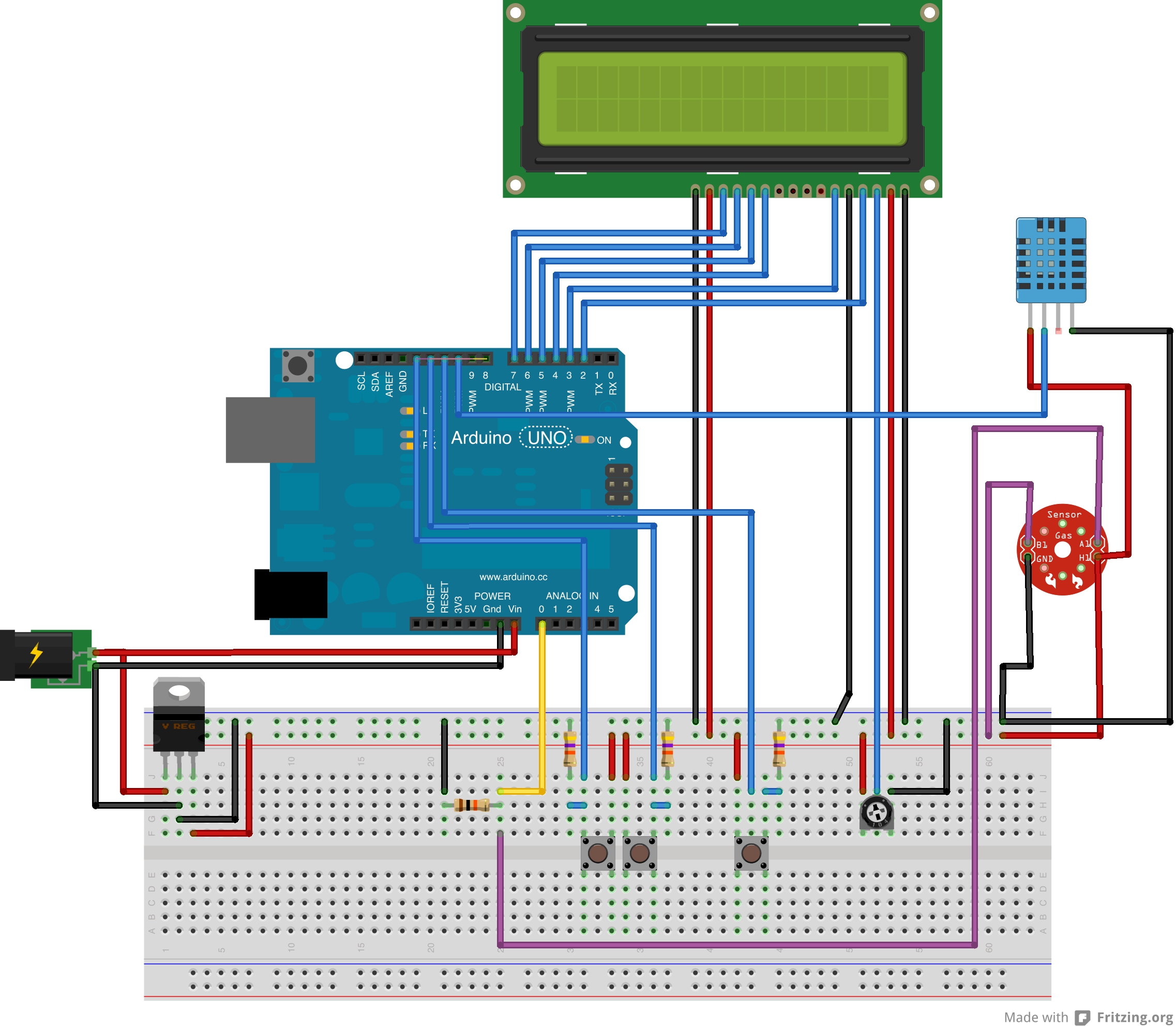
Также в зависимости от того, какие задачи вы хотите поручить вашему умному дому, зависит и приобретение вами соответствующих исполнительных устройств. Опять же напишу для примера: различные приводы можно использовать для автоматического открытия окон, а клапаны для регулирования уровня подачи воды.
5. Компоненты для коммутации (обеспечивают взаимодействие всех составляющих умного дома)
К таковым можно отнести различные провода, перемычки, предохранители, выключатели и многое другое.
Поэтому прежде, чем начинать разработку умного дома, внимательно продумайте какие компоненты вам нужны, на базе какого контроллера вы будете реализовывать это и уложитесь ли вы в бюджет.
На этом вторая часть нашего цикла статей про умный дом подошла к концу. Всем спасибо за внимание, продолжение следует.
Источник:
http://amperkot.ru/blog/arduino-smarthome-part-2/
«Умный» дом на платформе Arduino – как сделать своими руками?
Arduino — популярная платформа для создания автоматики своими руками.
Можно ли изготовить на платформе Arduino систему «умного» дома своими руками? Стоит рассмотреть и этот вопрос подробно, на примере одного проекта.
Начальные условия
Умный дом на Ардуино
Необходимо сделать автоматику в однокомнатном доме. Всего в доме пять зон: крыльцо, прихожая, санузел, кухня и комната проживания. На крыльце есть свет, который хозяева включают в тёмное время суток при входе или выходе из дома. В прихожей свет включается, когда хозяева приходят или уходят из дома. В санузле находится бойлер для нагрева воды, а также система вентиляции и освещения.
На кухне и в комнате в зимнее время включаются нагревательные приборы — электрические конвекторы. На кухне есть вытяжка, которая включается при приготовлении пищи. Также в доме установлена пара рекуператоров: на кухне и в комнате.
Составление проекта Arduino
- Крыльцо. Здесь необходимо сделать включение света при приближении хозяина к дому в тёмное время суток. Также необходимо сделать автоматическое включение света при открывании входной двери при выходе из дома.
- Прихожая. Автоматическое включение света при наступлении тёмного времени суток и обнаружения движения. В ночное время включаться должна маломощная лампочка, чтобы резким светом не будить других проживающих.
- Санузел. Нагревание воды в бойлере происходит в зависимости от того, обнаруживает ли автоматика нахождение в доме хозяина. Сам бойлер снабжён внутренним выключателем электричества — при достижении водой предельной температуры он отключается. Когда заходит человек в санузел, то необходимо автоматически включать вытяжку и свет.
- Кухня. Свет на кухне включается и выключается вручную. Но имеется возможность выключения света при фиксации длительного отсутствия движения.
 При готовке пищи автоматически включается вытяжка.
При готовке пищи автоматически включается вытяжка. - Комната. В комнате, как и на кухне свет включается вручную, но при фиксации отсутствия движения есть возможность автоматического выключения света.
Отопительные приборы и рекуперация воздуха. Отопительные приборы работают на поддержание заданной температуры в доме. При фиксации отсутствия хозяина, минимальная поддерживаемая температура снижается на определённое количество градусов. Как только происходит фиксация присутствия хозяина в доме, автоматически нижний порог переключается в нормальный режим поддержки температуры. Рекуперация воздуха происходит при фиксации присутствия хозяина, но не реже чем 10 минут в час.
Какие решения предлагает Arduino
Как видно из данной постановки задач нам, кроме платы Arduino, понадобятся: датчики движения, датчики открывания двери, датчики температуры и освещённости. Для включения электрических приборов нам могут понадобиться реле. В качестве датчика фиксации открытия двери может быть применён обычный геркон.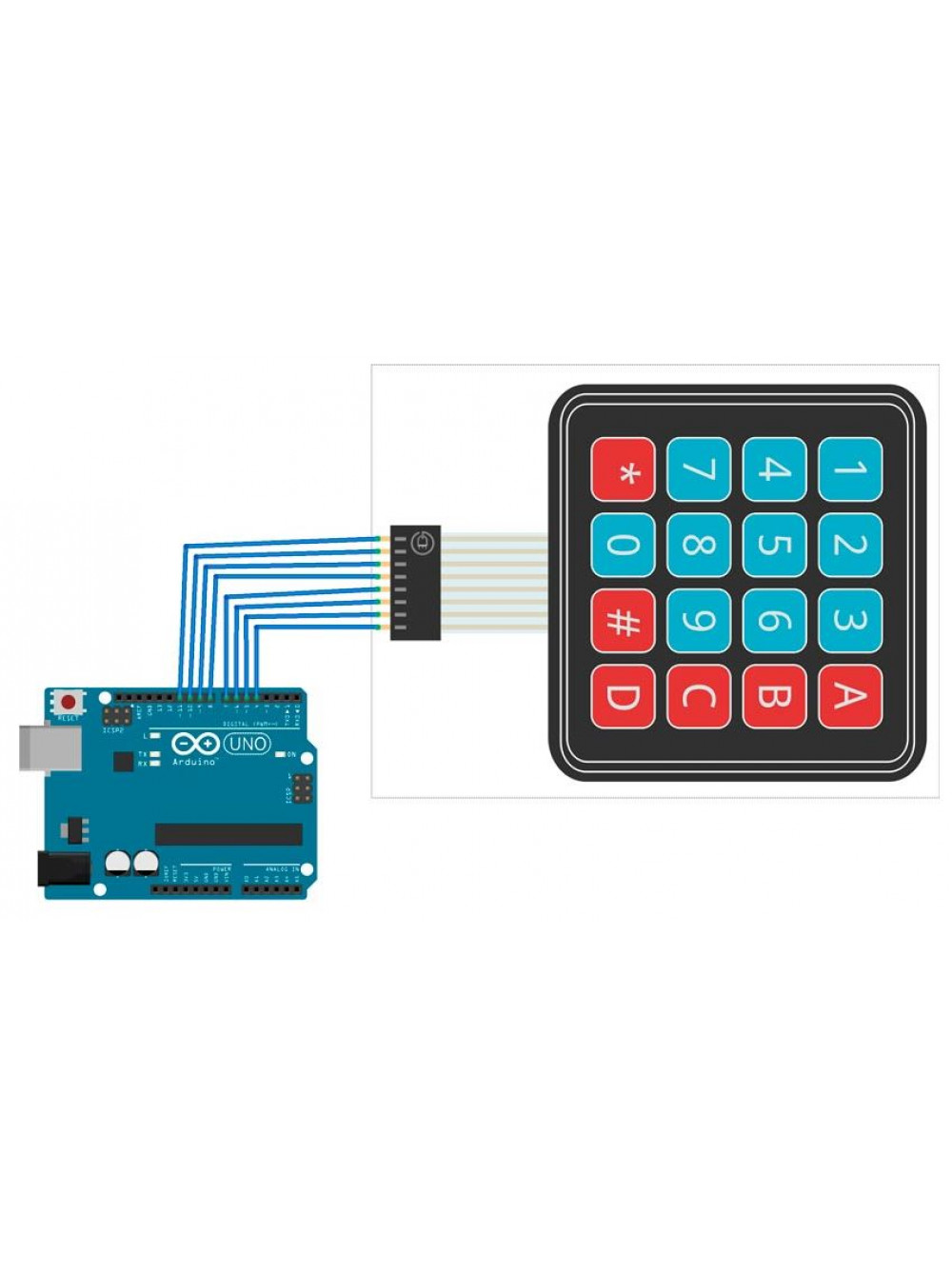
Так как количество датчиков достаточно большое для такого маленького дома, то для платформы Arduino существуют платы расширения. Всё, что необходимо, это правильно подключить датчики к прибору и написать программу, которая будет являться «сердцем» «умного» дома.
Прошить плату Arduino легко с помощью специальной программы, которая выпускается для любой операционной системы, а также кабеля USB. Не нужно никаких программаторов, как в случае разработки автоматики на микроконтроллерах.
Программа, которая прошивается в Arduino, пишется на языке Си. Безусловно, есть ограничения на количество байт этой программы. Для реализации поставленной задачи объёма памяти вполне хватит.
Визуализация «умного дома» и расширение возможностей на Ардуино
Безусловно, для визуализации процессов «умного» дома можно было бы использовать ЖК-дисплей, любые цифровые табло.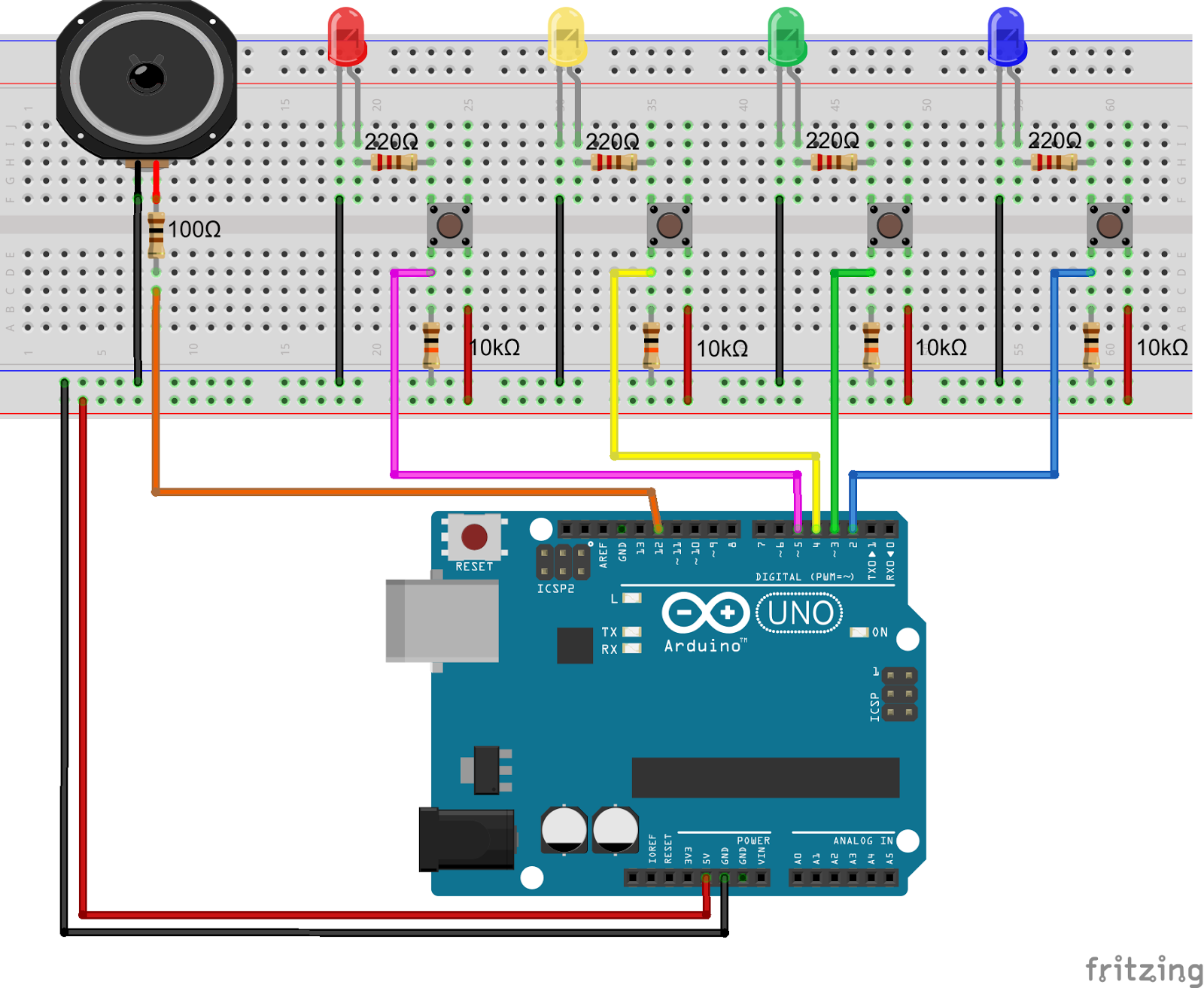 Но всё-таки, для «умного» дома это не является хорошим решением.
Но всё-таки, для «умного» дома это не является хорошим решением.
Для визуализации процессов и состояний автоматики на платформе Arduino лучше всего использовать отдельный сервер обработки состояний. Этот сервер может быть реализован на программной технологии Node.js, позволяющей реализовать любой сервер, в том числе и для обработки состояний платы Arduino.
Node.js используется для решения задач Интернета вещей, поэтому для визуализации автоматики «умного» дома он точно подойдёт. Достаточно создать сервер и обработчик на языке JavaScript, и можно будет отображать результат в браузере компьютера или планшета.
Микрокомпьютер одноплатный Raspberry Pi
В качестве «железа» сервера можно использовать микрокомпьютер Raspberry Pi или обычный стационарный компьютер или ноутбук. При этом расширяются возможности самой системы автоматизации.
Если на плате Arduino ограниченный объём физической памяти, то на сервере этот объём ничем не ограничен.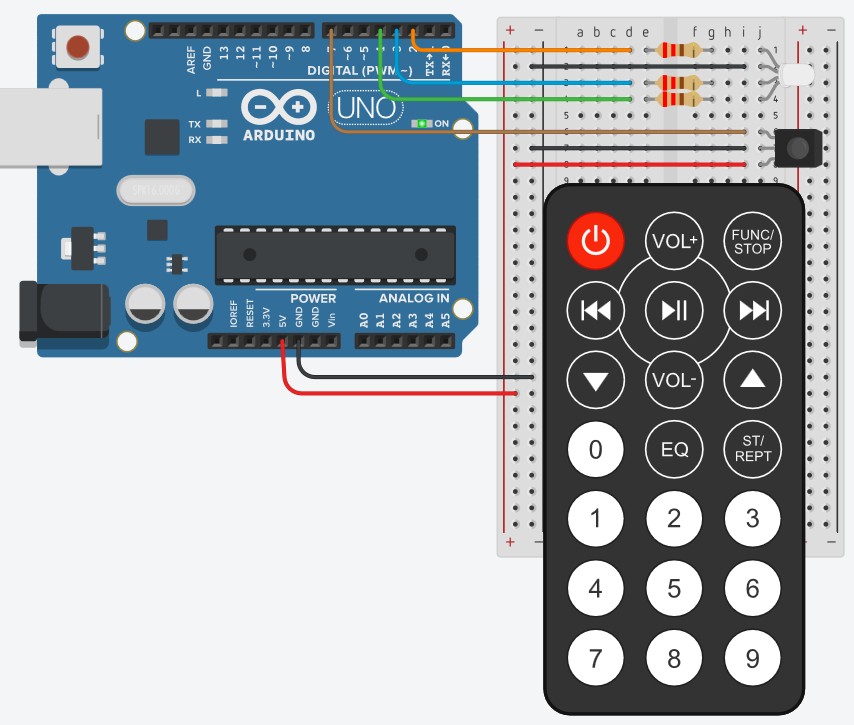 Саму программу сервера можно написать так, что она будет полностью управлять платформой Arduino.
Саму программу сервера можно написать так, что она будет полностью управлять платформой Arduino.
Например, можно расширить функционал нашего «умного» дома и приблизить его к умному дому без кавычек. Есть возможность написать такой алгоритм, который будет вести статистику нахождения хозяина в доме и его возвращение домой. Если хозяин обычно возвращается домой в районе 17:30, то за час можно включить бойлер для нагрева воды. Также, ориентируясь на это время, можно заранее включить отопительные приборы, чтобы возвращение было уже в тёплый дом, а не в тот, где температура ниже на 10 градусов из-за экономии электричества в отсутствии хозяев. Программа может понять когда хозяева обычно ложатся спать и заранее переставать греть воду, так как ею уже никто не будет пользоваться до утра. И таких нюансов может быть множество. Именно внешний компьютер может дать продвинутые «мозги» контроллеру на Arduino, который превратится больше в исполнительный механизм.
Дистанционное управление «умным» домом
Как уже упоминалось выше, с помощью сервера на Node. js можно связать вещи друг с другом. Это касается и визуализации процессов автоматики дома в Интернете через облачные сервисы. Это один способ управления своим домом через Интернет. Можно включить бойлер или отопительные приборы вручную заранее перед приездом в дом.
js можно связать вещи друг с другом. Это касается и визуализации процессов автоматики дома в Интернете через облачные сервисы. Это один способ управления своим домом через Интернет. Можно включить бойлер или отопительные приборы вручную заранее перед приездом в дом.
Другой способ — это получение данных и управление «умным» домом на платформе Arduino с помощью SMS и MMS сообщений. Ведь далеко не всегда может быть Интернет под рукой. И, если включение какого-либо прибора может быть не критичным, то получение сообщения о протечке воды может оказаться просто необходимым. И здесь, на помощь в разработке своими руками полнофункционального «умного» дома на платформе Arduino может прийти плата Edison компании Intel.
И что же мы получаем?
Как видно, Arduino — это не просто плата для разработки каких-то простых устройств автоматики. На платформе Arduino можно легко создать своими руками даже автоматику «умного» дома. При этом нет необходимости переплачивать деньги за устройства от компании Simens, которые дороги и обойдутся в 5-10 раз дороже Arduino.
Arduino можно подключить к компьютеру и получить визуализацию процессов на экране монитора или планшета. Автоматикой «умного» дома на платформе Arduino можно управлять через Интернет или с помощью SMS и MMS сообщений. На Arduino можно создавать своими руками достаточно сложные устройства.
Источник:
http://umniedoma.ru/umnyj-dom-na-platforme-arduino-kak-sdelat-svoimi-rukami/
Умный дом с Arduino
В данном проекте я покажу, как построить умный дом. Он может контролировать температуру снаружи и внутри помещения, фиксировать открыто или закрыто окно, показывать, идет ли дождь, а также подавать тревожный сигнал, когда сработает датчик движения PIR. Я создал приложение на ОС Android для отображения всех данных (данные можно также просматривать через браузер). Вы сможете видеть температуру в вашем доме и другую информацию с любой точки мира! Приложение переведено на английский и польский язык. Я создал данное устройство, поскольку хотел иметь свой собственный умный дом, которым можно управлять. Вы также сможете построить умный дом из компонентов, рекомендованных ниже. Тогда приступим.
Вы также сможете построить умный дом из компонентов, рекомендованных ниже. Тогда приступим.
Объяснение сокращений для начинающих:
GND — земля
VCC — питание
PIR – датчик движения
Шаг 1: Компоненты
Стоимость всех компонентов не превышает $90
Шаг 2: Соединения
Схема соединений показана выше.
Шаг 3: Программный код
Сначала вам необходимо загрузить, разархивировать и импортировать данную библиотеку в среду разработки Arduino IDE. Далее потребуется загрузить данную программу в Arduino. В комментариях объясняется программный код.
Шаг 4: Принцип работы
Если вы нажмете на кнопке refresh (обновить) в вашем приложении или в браузере, то Arduino отправит данные в смартфон/браузер. Приложение получает программный код с каждой страницы ( /tempin, /tempout, /rain, /window, /alarm) и отображает его на вашем смартфоне.
Шаг 5: Приложения для Android.
Для установки приложения на вашем смартфоне под управлением ОС Android вам необходимо выполнить следующее (это видно на картинках выше):
1. Сначала загрузите файл smartHome.apk
2. Отправьте файл apk на ваш телефон
3. Откройте файловый менеджер и разместите файл smarthHome.apk
4. Щелкните на нем и нажмите установить (вам необходимо установить галочку, которая разрешает устанавливать приложения вне маркета google play)
5. После установки вам необходимо активировать приложение
Шаг 6: Конфигурирование приложения
Я кратко объясню, как работает приложение. Оно отображает все данные из вашего дома. Вы можете нажать на иконку настроек для редактирования вашего IP адреса, и включать и выключать тревожную сигнализацию. Когда вы включаете сигнализацию, то приложение получает данные от активного датчика движения PIR. Если датчик определяет постороннее движение в доме, он посылает уведомление. Приложение получает данные от датчика каждую минуту. В поле IP введите ваш IP-адрес.
Если датчик определяет постороннее движение в доме, он посылает уведомление. Приложение получает данные от датчика каждую минуту. В поле IP введите ваш IP-адрес.
Шаг 7: Браузер
Введите в адресной строке браузера ваш ip адрес / all. При этом вы увидите все данные и сможете включать и выключать свет.
Для этих функций вы также можете использовать приложение на Android.
Шаг 8: Переадресация портов
Вам нужно открыть порт на вашем роутере. Войдите в конфигурацию роутера, установите адрес arduino ip и откройте порт 80. Процедура показана на картинке выше.
Шаг 9: Присвоение доменного имени NO IP (опция)
Вы можете настроить учетную запись на no ip, но это не обязательно. На картинке выше показан процесс конфигурации.
Шаг 10: Тестирование
Если вы хотите видеть данные на вашем компьютере, то в адресной строке браузера введите ваш ip адрес / all (напр., 12. 345.678.901/all) или используйте приложение Android.
Шаг 11: Редактирование: исходная программа приложения Android app
Ниже указан исходный программный код для Android.
Приложение переведено на английский и польский язык. Вы можете через браузер включать и выключать свет, но не можете через приложение, поскольку данная функция еще не реализована.
Источник:
http://cxem.net/arduino/arduino138.php
«Умный» дом на платформе Arduino – как сделать своими руками?
Arduino — популярная платформа для создания автоматики своими руками. Она подходит для изготовления автоматики в сельском хозяйстве, в рекламной деятельности, в сфере игровых развлечений и других видах деятельности.
Можно ли изготовить на платформе Arduino систему «умного» дома своими руками? Стоит рассмотреть и этот вопрос подробно, на примере одного проекта.
Начальные условия
Умный дом на Ардуино
Необходимо сделать автоматику в однокомнатном доме. Всего в доме пять зон: крыльцо, прихожая, санузел, кухня и комната проживания. На крыльце есть свет, который хозяева включают в тёмное время суток при входе или выходе из дома. В прихожей свет включается, когда хозяева приходят или уходят из дома. В санузле находится бойлер для нагрева воды, а также система вентиляции и освещения.
Всего в доме пять зон: крыльцо, прихожая, санузел, кухня и комната проживания. На крыльце есть свет, который хозяева включают в тёмное время суток при входе или выходе из дома. В прихожей свет включается, когда хозяева приходят или уходят из дома. В санузле находится бойлер для нагрева воды, а также система вентиляции и освещения.
На кухне и в комнате в зимнее время включаются нагревательные приборы — электрические конвекторы. На кухне есть вытяжка, которая включается при приготовлении пищи. Также в доме установлена пара рекуператоров: на кухне и в комнате.
Составление проекта Arduino
- Крыльцо. Здесь необходимо сделать включение света при приближении хозяина к дому в тёмное время суток. Также необходимо сделать автоматическое включение света при открывании входной двери при выходе из дома.
- Прихожая. Автоматическое включение света при наступлении тёмного времени суток и обнаружения движения. В ночное время включаться должна маломощная лампочка, чтобы резким светом не будить других проживающих.
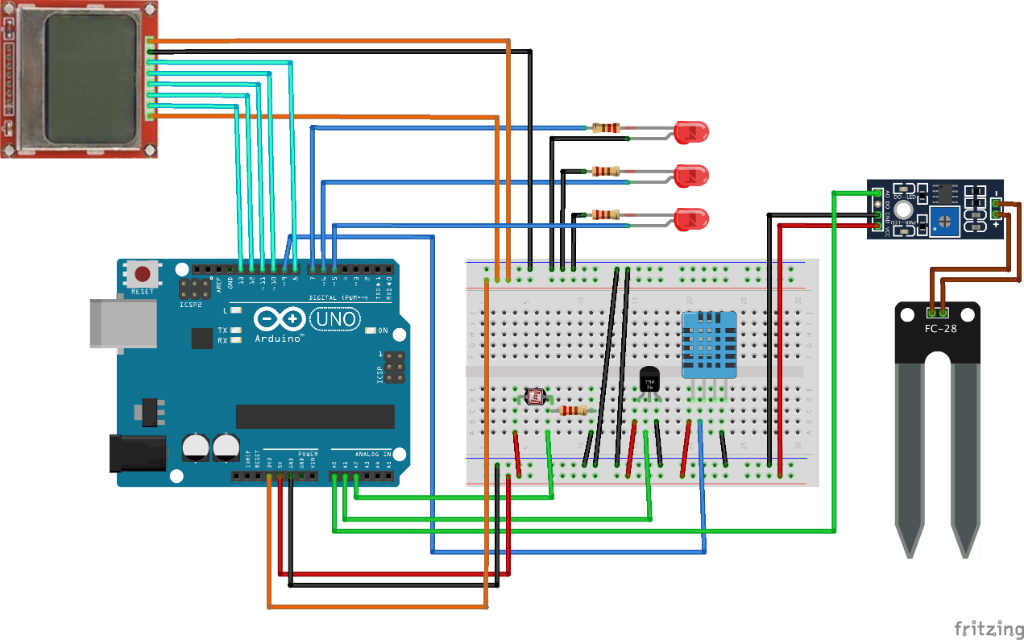
- Санузел. Нагревание воды в бойлере происходит в зависимости от того, обнаруживает ли автоматика нахождение в доме хозяина. Сам бойлер снабжён внутренним выключателем электричества — при достижении водой предельной температуры он отключается. Когда заходит человек в санузел, то необходимо автоматически включать вытяжку и свет.
- Кухня. Свет на кухне включается и выключается вручную. Но имеется возможность выключения света при фиксации длительного отсутствия движения. При готовке пищи автоматически включается вытяжка.
- Комната. В комнате, как и на кухне свет включается вручную, но при фиксации отсутствия движения есть возможность автоматического выключения света.
Отопительные приборы и рекуперация воздуха. Отопительные приборы работают на поддержание заданной температуры в доме. При фиксации отсутствия хозяина, минимальная поддерживаемая температура снижается на определённое количество градусов. Как только происходит фиксация присутствия хозяина в доме, автоматически нижний порог переключается в нормальный режим поддержки температуры.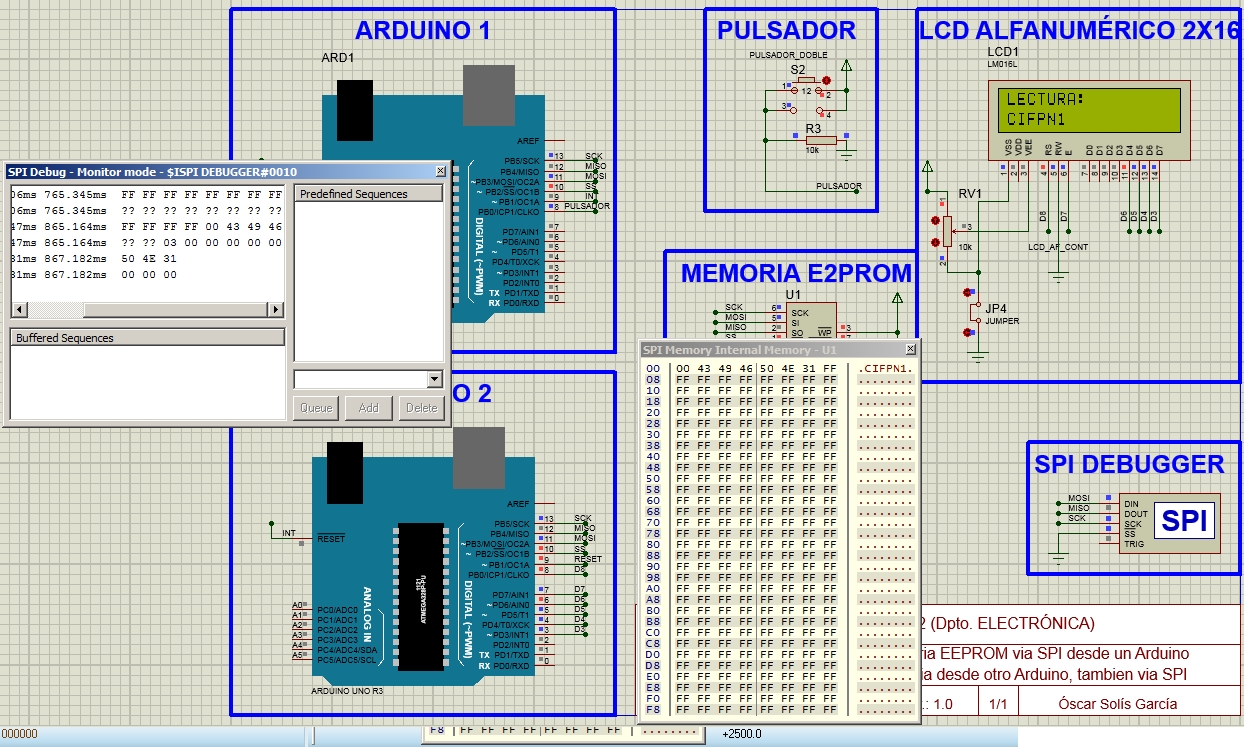 Рекуперация воздуха происходит при фиксации присутствия хозяина, но не реже чем 10 минут в час.
Рекуперация воздуха происходит при фиксации присутствия хозяина, но не реже чем 10 минут в час.
Какие решения предлагает Arduino
Как видно из данной постановки задач нам, кроме платы Arduino, понадобятся: датчики движения, датчики открывания двери, датчики температуры и освещённости. Для включения электрических приборов нам могут понадобиться реле. В качестве датчика фиксации открытия двери может быть применён обычный геркон. Все датчики можно купить для платы Arduino.
Так как количество датчиков достаточно большое для такого маленького дома, то для платформы Arduino существуют платы расширения. Всё, что необходимо, это правильно подключить датчики к прибору и написать программу, которая будет являться «сердцем» «умного» дома.
Прошить плату Arduino легко с помощью специальной программы, которая выпускается для любой операционной системы, а также кабеля USB.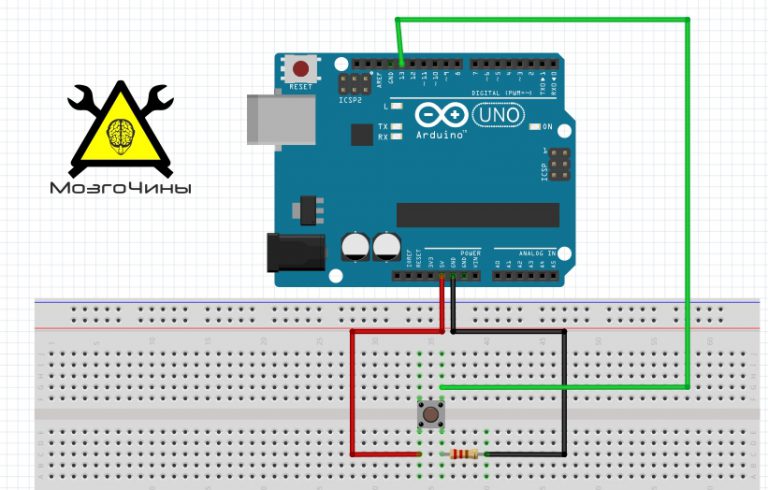 Не нужно никаких программаторов, как в случае разработки автоматики на микроконтроллерах.
Не нужно никаких программаторов, как в случае разработки автоматики на микроконтроллерах.
Программа, которая прошивается в Arduino, пишется на языке Си. Безусловно, есть ограничения на количество байт этой программы. Для реализации поставленной задачи объёма памяти вполне хватит.
Визуализация «умного дома» и расширение возможностей на Ардуино
Безусловно, для визуализации процессов «умного» дома можно было бы использовать ЖК-дисплей, любые цифровые табло. Но всё-таки, для «умного» дома это не является хорошим решением.
Для визуализации процессов и состояний автоматики на платформе Arduino лучше всего использовать отдельный сервер обработки состояний. Этот сервер может быть реализован на программной технологии Node.js, позволяющей реализовать любой сервер, в том числе и для обработки состояний платы Arduino.
Node.js используется для решения задач Интернета вещей, поэтому для визуализации автоматики «умного» дома он точно подойдёт.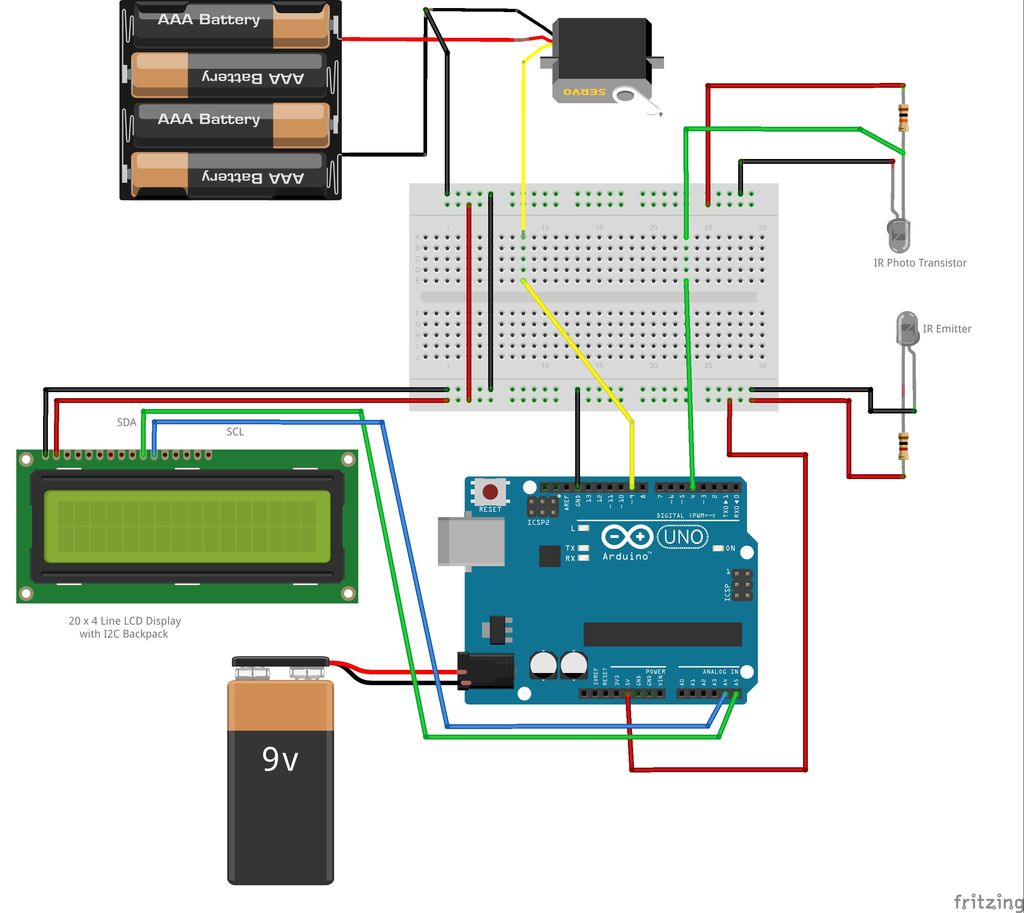 Достаточно создать сервер и обработчик на языке JavaScript, и можно будет отображать результат в браузере компьютера или планшета.
Достаточно создать сервер и обработчик на языке JavaScript, и можно будет отображать результат в браузере компьютера или планшета.
Микрокомпьютер одноплатный Raspberry Pi
В качестве «железа» сервера можно использовать микрокомпьютер Raspberry Pi или обычный стационарный компьютер или ноутбук. При этом расширяются возможности самой системы автоматизации.
Если на плате Arduino ограниченный объём физической памяти, то на сервере этот объём ничем не ограничен. Саму программу сервера можно написать так, что она будет полностью управлять платформой Arduino.
Например, можно расширить функционал нашего «умного» дома и приблизить его к умному дому без кавычек. Есть возможность написать такой алгоритм, который будет вести статистику нахождения хозяина в доме и его возвращение домой. Если хозяин обычно возвращается домой в районе 17:30, то за час можно включить бойлер для нагрева воды. Также, ориентируясь на это время, можно заранее включить отопительные приборы, чтобы возвращение было уже в тёплый дом, а не в тот, где температура ниже на 10 градусов из-за экономии электричества в отсутствии хозяев.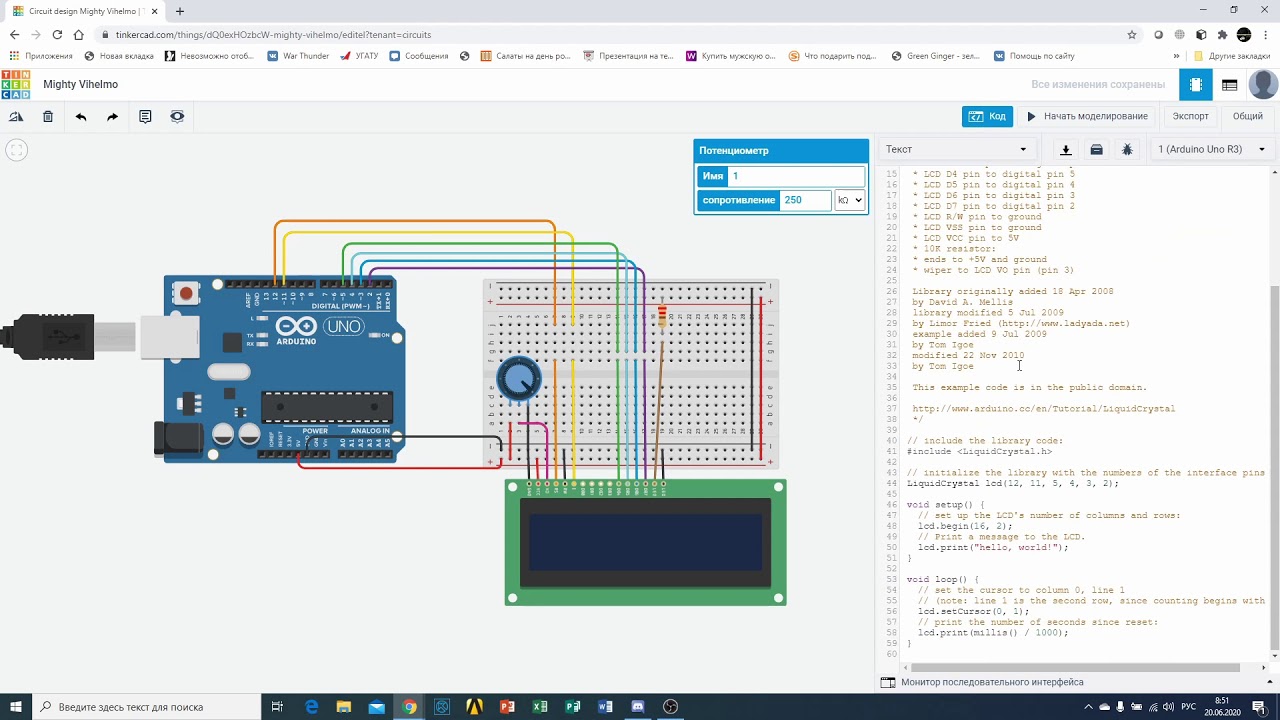 Программа может понять когда хозяева обычно ложатся спать и заранее переставать греть воду, так как ею уже никто не будет пользоваться до утра. И таких нюансов может быть множество. Именно внешний компьютер может дать продвинутые «мозги» контроллеру на Arduino, который превратится больше в исполнительный механизм.
Программа может понять когда хозяева обычно ложатся спать и заранее переставать греть воду, так как ею уже никто не будет пользоваться до утра. И таких нюансов может быть множество. Именно внешний компьютер может дать продвинутые «мозги» контроллеру на Arduino, который превратится больше в исполнительный механизм.
Дистанционное управление «умным» домом
Как уже упоминалось выше, с помощью сервера на Node.js можно связать вещи друг с другом. Это касается и визуализации процессов автоматики дома в Интернете через облачные сервисы. Это один способ управления своим домом через Интернет. Можно включить бойлер или отопительные приборы вручную заранее перед приездом в дом.
Другой способ — это получение данных и управление «умным» домом на платформе Arduino с помощью SMS и MMS сообщений. Ведь далеко не всегда может быть Интернет под рукой. И, если включение какого-либо прибора может быть не критичным, то получение сообщения о протечке воды может оказаться просто необходимым. И здесь, на помощь в разработке своими руками полнофункционального «умного» дома на платформе Arduino может прийти плата Edison компании Intel.
И здесь, на помощь в разработке своими руками полнофункционального «умного» дома на платформе Arduino может прийти плата Edison компании Intel.
И что же мы получаем?
Как видно, Arduino — это не просто плата для разработки каких-то простых устройств автоматики. На платформе Arduino можно легко создать своими руками даже автоматику «умного» дома. При этом нет необходимости переплачивать деньги за устройства от компании Simens, которые дороги и обойдутся в 5-10 раз дороже Arduino.
Arduino можно подключить к компьютеру и получить визуализацию процессов на экране монитора или планшета. Автоматикой «умного» дома на платформе Arduino можно управлять через Интернет или с помощью SMS и MMS сообщений. На Arduino можно создавать своими руками достаточно сложные устройства.
Источник:
http://umniedoma.ru/umnyj-dom-na-platforme-arduino-kak-sdelat-svoimi-rukami/
Умный дом на Arduino своими руками
Arduino — готовая платформа для управления различными сопрягаемыми электронными устройствами, контроллер простыми словами, в основе которой лежит плата с собственной памятью, процессором и программным обеспечением. Разработана она была в 2005г., и ориентирована на непрофессиональных пользователей, которые с её помощью могут создавать простые автоматизированные системы управления. В том числе возможно построить на Arduino систему умный дом, интегрировав в данную среду различные датчики и электронные устройства.
Разработана она была в 2005г., и ориентирована на непрофессиональных пользователей, которые с её помощью могут создавать простые автоматизированные системы управления. В том числе возможно построить на Arduino систему умный дом, интегрировав в данную среду различные датчики и электронные устройства.
Описание контроллера Arduino
Программная составляющая контроллера Arduino состоит из бесплатно распространяемой оболочки, обладающей простым, понятным на интуитивном уровне интерфейсом IDE. Программирование на ней можно осуществлять с платформ Windows, Linux и MacOSX. В оболочке уже имеется весь набор для загрузки программ сразу в контроллер, поэтому при работе с ней не требуется специальный программатор.
Для загрузки достаточно соединить плату Arduino с ПК или ноутбуком через USB-порт, после чего произвести загрузку нужной программы на устройство. При желании можно прошить загрузчик и самостоятельно: оболочка IDE позволяет поддерживать многие недорогие программаторы. Подсоединить их можно через штыревые выходы, специально предназначенные для внутреннего программирования:
Подсоединить их можно через штыревые выходы, специально предназначенные для внутреннего программирования:
- AVR через разъём ICSP
- ARM через JTAG.
Аппаратная составляющая платформы монтируется из печатных плат, выпускающихся как официальным обладателем товарного знака, так и многими другими производителями. На сегодня в продаже насчитывается свыше 20 разновидностей плат-контроллеров, которые могут сопрягаться между собой специальными разъёмами в виде своеобразного сэндвича. Большинство современных устройств типа Arduino используют следующие контроллеры:
Перечисленные микроконтроллеры работают на частоте 8 или 16 мегагерц. К плате контроллера возможно подключение различных электронных компонентов – датчиков, светодиодных осветителей, передающих устройств и т.д. Благодаря этому, Arduino удобно использовать для самостоятельного проектирования и сборки системы «умный дом».
Принцип работы системы Arduino
Получение и передача данных контроллером производится через порты.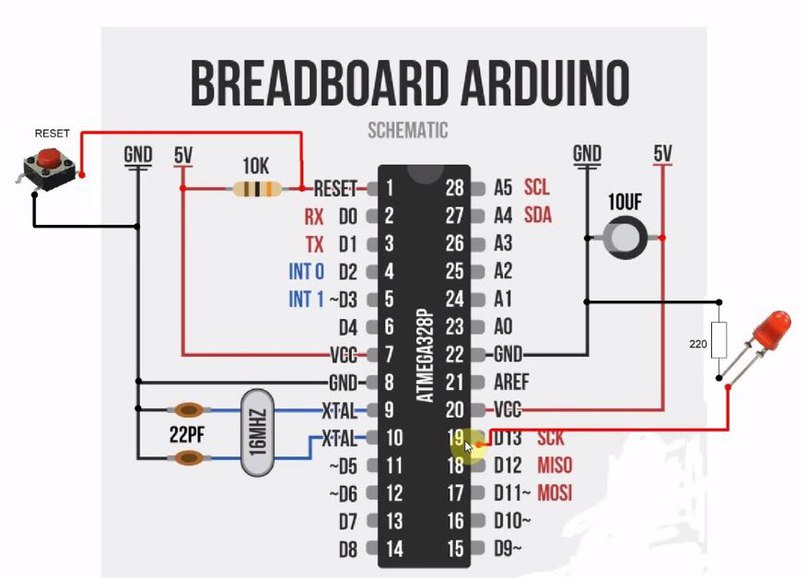 Всего на стандартной плате насчитывается свыше десятка различных портов, число которых можно увеличить присоединив ещё один такой же контроллер. Все порты Arduino делятся на два типа, для присоединения различных приборов:
Всего на стандартной плате насчитывается свыше десятка различных портов, число которых можно увеличить присоединив ещё один такой же контроллер. Все порты Arduino делятся на два типа, для присоединения различных приборов:
Инициировать работу аналоговых портов следует, использовав в загружаемой программе pin-Mode-функцию:
- Выбираем номер нужного пина.
- Выставляем режим «Приём данных» (OUTPUT) или «Передача данных» (INPUT).
Широтноимпульсные цифровые модуляторы (ШИМ) имеют более интеллектуальный интерфейс, позволяющий им как принимать, так и передавать нужные данные. На плате ШИМ-порты обозначаются тильдой (
) или аббревиатурой PWM. При подключении к плате-контроллеру внешних датчиков и приборов следует учитывать и технические показатели портов. Они способны выдавать:
- 5 вольт напряжения.
- 0,02 ампера силы тока.
Если использовать в качестве питающего элемента для платы батарейки или АКБ напряжением свыше 12 вольт, возможен её перегрев и выход из строя.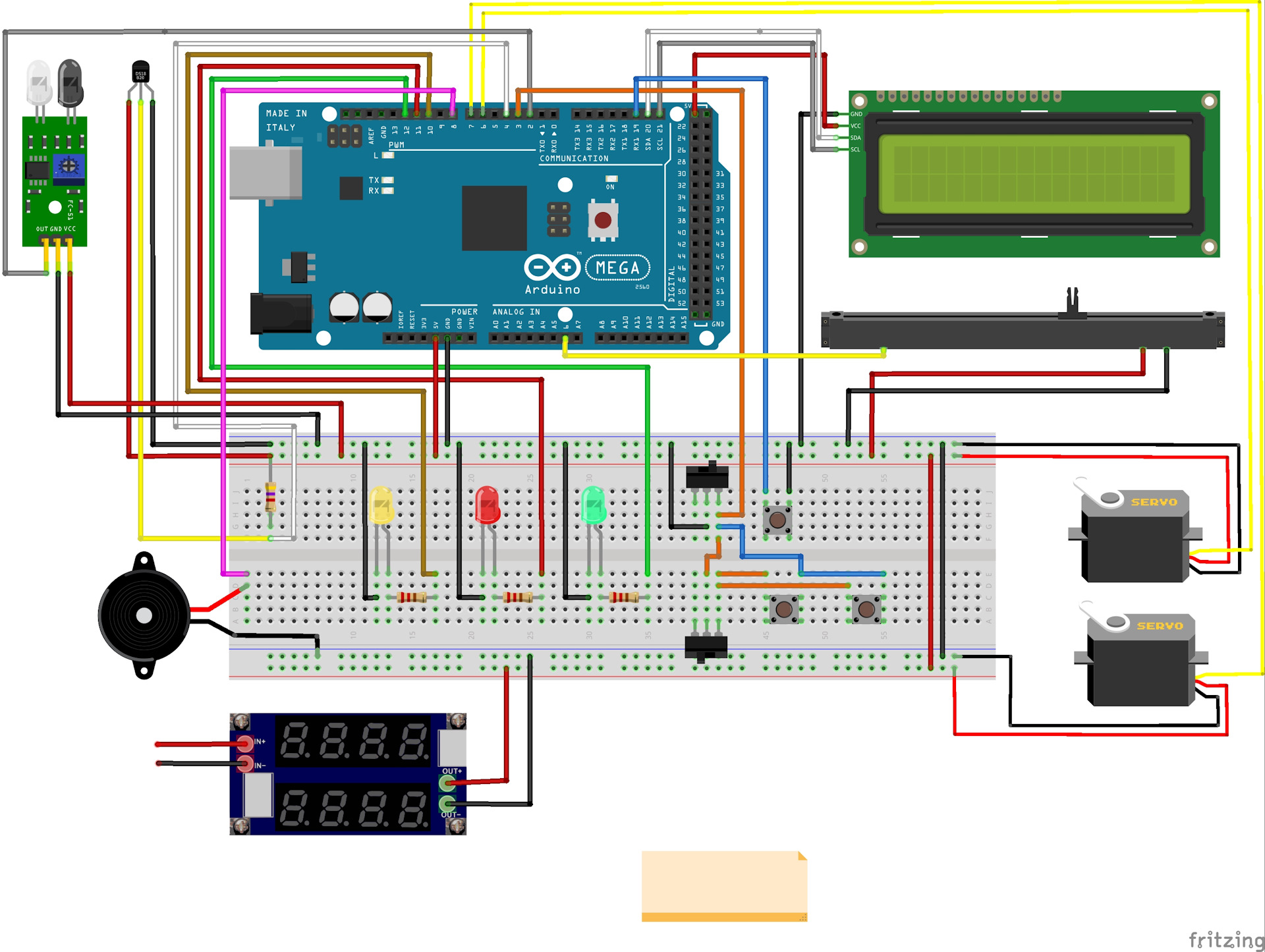 При снижении питающего напряжения до 6-7 вольт наоборот, на выходе порта может оказаться меньше 5В, что, в свою очередь, вызовет сбои в работе. Собранные в единый комплекс устройства, детекторы и датчики передают информацию на процессор Arduino, а оттуда, через подключенный модуль GPS или GSM, отправляется на компьютер или иное управляющее устройство с установленным софтом, принимающее решение о выдаче определённой команды. Это может быть включение-отключение бытового прибора, либо передача данных на мобильное устройство владельца дома.
При снижении питающего напряжения до 6-7 вольт наоборот, на выходе порта может оказаться меньше 5В, что, в свою очередь, вызовет сбои в работе. Собранные в единый комплекс устройства, детекторы и датчики передают информацию на процессор Arduino, а оттуда, через подключенный модуль GPS или GSM, отправляется на компьютер или иное управляющее устройство с установленным софтом, принимающее решение о выдаче определённой команды. Это может быть включение-отключение бытового прибора, либо передача данных на мобильное устройство владельца дома.
Проект под систему для разных зон квартиры
Прежде чем приступить к сборке электронной системы следует составить план проекта умного дома на Arduino. Для примера возьмём небольшой дом, и попробуем составить схему работы «умного комплекса». Итак, нам необходимо в разных зонах обеспечить интеллектуальное функционирование разных приборов.
- Вход на придомовую территорию следует обеспечить автоматическим включением освещения в тёмное время, при подходе хозяев к дому, также при выходе из дома, при открывании двери.
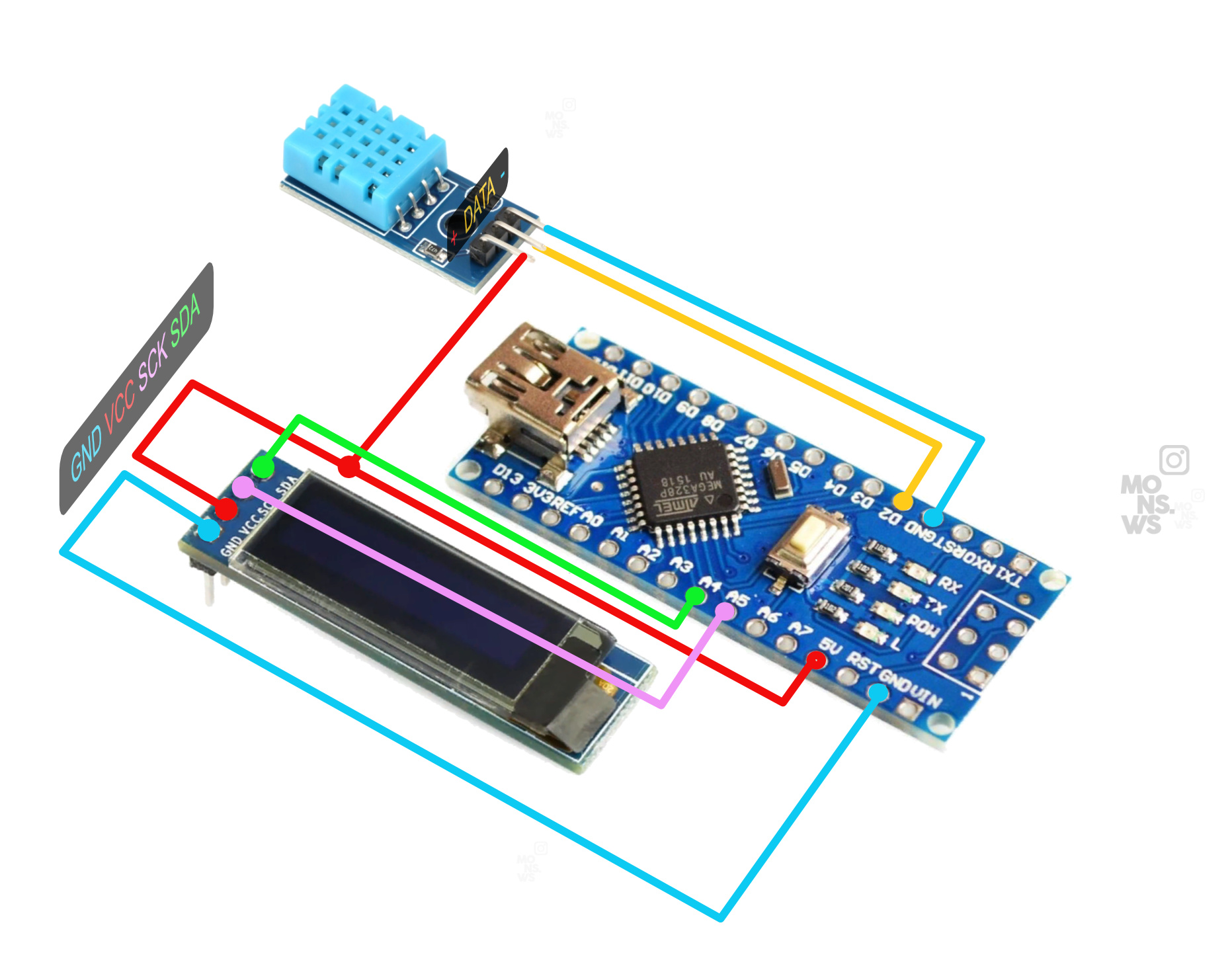 Потребуются: датчик движения и датчик открытия двери.
Потребуются: датчик движения и датчик открытия двери. - Прихожая квартиры — при движении вдоль прохожей должно автоматически включаться освещение. Потребуются: датчик движения.
- Санузел. Автоматическое включение электрической водонагревательной установки при приходе домой хозяев. Вытяжка и освещение в санузле включается при открытии двери. Потребуются: датчик движен
ия и открытия двери. - Кухня. Освещение включается при входе жильца в помещение.
- При включении варочной плиты должна одновременно запускаться вытяжка. Потребуются реле для установки на питающую проводку электроплиты и датчик присутствия.
- Жилые комнаты. Автоматическое включение света, регулировка температуры электроконвекторами в зимнее время и кондиционерами летом. Потребуются детектор присутствия, датчик температуры и освещённости.
Установка системы: основные шаги
Основная задача – правильно подключить датчики к плате-контроллеру. Прежде всего, потребуется установить модуль Ethernet ENC28J60, предназначенный для объединения различных умных устройств в единую локальную сеть. Остальные детекторы соединяются с платформой либо посредством проводов (витых пар) со стандартными разъёмами, либо по беспроводной связи. В последнем случае потребуется присоединить к плате модули GPS или GSM.
Остальные детекторы соединяются с платформой либо посредством проводов (витых пар) со стандартными разъёмами, либо по беспроводной связи. В последнем случае потребуется присоединить к плате модули GPS или GSM.
Также потребуется написать программу для каждого прибора в оригинальной оболочке IDE. Это сделать не так уж сложно даже начинающему пользователю, поскольку оболочка имеет текстовый редактор, менеджером проектов и устройствами заливки программных кодов. Программа пишется на упрощённом языке C++. Сохраняется каждая из составленных программ в памяти с расширением (ino).
Платформа Arduino на сегодня обрела такую популярность, что начинающему пользователю зачастую вовсе не обязательно самостоятельно писать программы к ней. В интернет-сети имеется огромное количество бесплатных программ и целых библиотек, и для управления умными устройствами и датчиками. В качестве примера можно испольовать этот сайт.
Визуализировать управление «умным домом» на Arduino можно при помощи мобильного устройства или компьютера с установленной на них программой, которую можно найти и скачать бесплатно.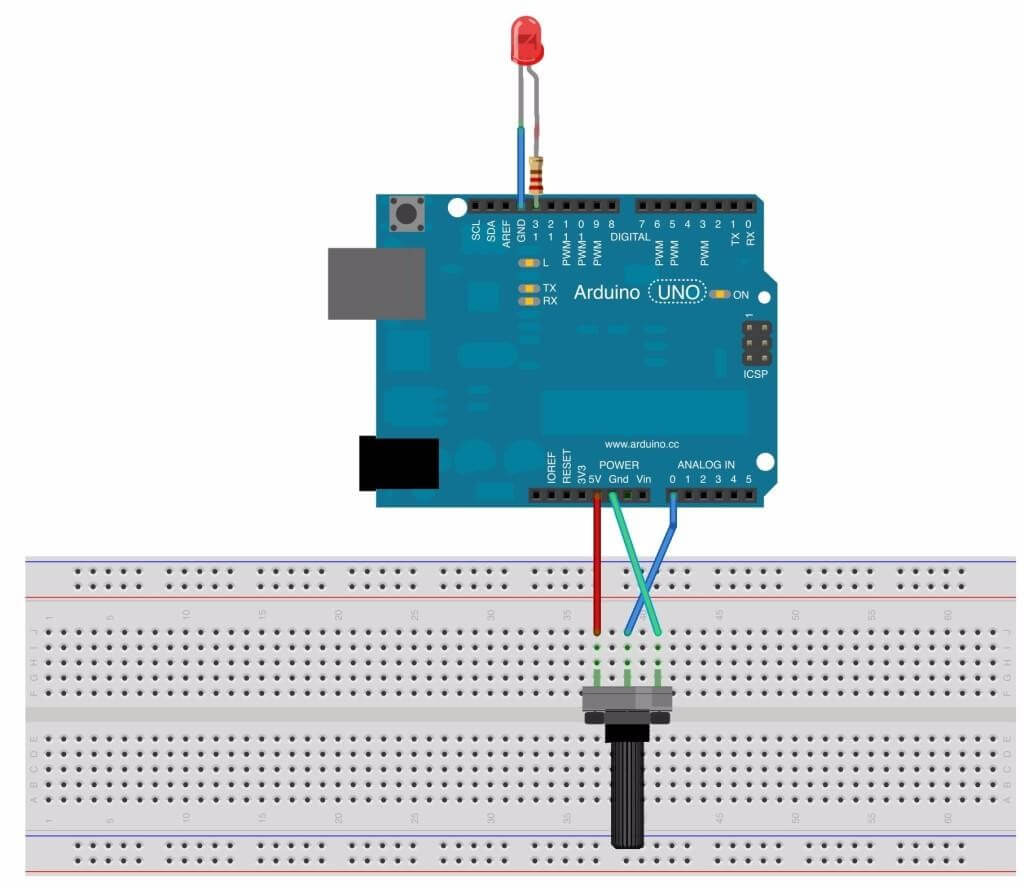 При её установке, на дисплее устройства будет отображаться каждый подключённый к системе интеллектуальный прибор.
При её установке, на дисплее устройства будет отображаться каждый подключённый к системе интеллектуальный прибор.
Чтобы получать данные от «умного дома» на Arduino в удалённом режиме, рекомендуется скачать в сети уже разработанное бесплатное приложение. Пошагово весь процесс установки программы выглядит так:
- На смартфон закачивается файл SmartHome.apk. с Google Play.
- Файл с приложением размещается в «менеджере файлов» и выставлением галочки активируется действие «Установить».
- По окончании установки программу нужно будет активировать и настроить под передающие устройства, подключённые к плате-контроллеру.
Материалы, необходимые для сборки
Сегодня множество фирм занимается разработкой и изготовлением самых разных приборов, интегрируемых с платформой Arduino. Для систем «умный дом» имеются следующие устройства, совместимые с данной платой:
Для систем «умный дом» имеются следующие устройства, совместимые с данной платой:
- Климатические сенсоры, отслеживающие температуру и влажность воздуха как в помещении, так и снаружи.
- Датчики уровня освещённости, отвечающие за автоматическое включение ламп. При использовании устройств способных плавно менять уровень освещения по мере наступления темноты, нужно применять светодиоды. Обычные лампы накаливания или люминесцентные светильники не предназначены для подобных перепадов напряжения.
- Пространственные сенсоры, оснащённые гироскопом и компасом. Позволяют отслеживать перемещение какого-либо предмета в отсутствие хозяев.
- Датчики движения, действующие на основе фотоэлементов, ультразвука, или ИК-излучения.
- Аварийные детекторы – пожарные датчики, сенсоры протечки воды, утечки газа.
- Датчики-размыкатели открытия дверей и окон.
- Вентили-клапана для удалённого перекрытия газовых и водяных магистралей.
При необходимости этот список можно дополнить другими устройствами – микрофонами, моторчиками с сервоприводами, звуковой и световой сигнализацией. В целом же, платформа Arduino для непрофессиональных электронщиков, решивших самостоятельно собрать систему «умный дом».
Источник:
http://newsmarthome.ru/smart-home/umnyj-dom-na-arduino-svoimi-rukami
Умный дом на Аrduino своими руками
Сложно представить себе современную жизнь без использования технологий: интернета, смартфона, кухонной техники и системы «Умный дом». Если с последним вы еще не знакомы или хотите установить такую систему своими руками, то информация далее — для вас.
Управление “Умным домом” с планшета
Мнение специалиста
Система от «Ардуино» идеально подходит для начинающих пользователей, не знакомых с тонкостями программирования. Впрочем, опытные пользователи тоже могут оценить ее за удобство и простоту при создании собственных программ. Ее выгодное отличие от других подобных систем – открытый исходный код. Именно с этой системы можно рекомендовать начинать тем, кто желает освоить технологию «умного дома».
Что такое «Умный дом»
Приобрести подобный проект не по карману большинству людей. Но, усвоив принцип работы «Умного дома», можно разработать такой проект самостоятельно и установить через специальное приложение своими руками.
Понятие Smart Homes или «Умный дом» можно охарактеризовать как простой набор контроллеров и датчиков. Эти приспособления могут срабатывать как на тепловую энергию, так и на движения. Как правило, такие наборы контролируют работу техники внутри дома, коммуникации, системы безопасности. Есть и более «умные» проекты: системы по расписанию включают отопление, запускают работу бытовой техники и т. д. Только представьте себе: вы приходите домой, где вас уже ждет разогретый обед в микроволновке и горячая ванная. Интересно? Тогда есть смысл сделать это своими руками.
«Умный дом» можно охарактеризовать как простой набор контроллеров и датчиков
Как работают датчики и контроллеры?
Такое оборудование считывает информацию, обрабатывает ее при помощи специальной программы и передает команду. Датчики могут реагировать на движение, резкий звук или температуру.
Датчики могут реагировать на движение, резкий звук или температуру.
Самый простой и всем известный пример системы движения можно видеть в многоквартирных домах, где при открытии двери на лестничной клетке автоматически включается свет. Также контроллеры или датчики можно видеть в каждом здании в комплексе пожарной сигнализации — при резком повышении температуры срабатывает сигнализация.
Прежде чем начать устанавливать систему Smart Homes для своего дома, нужно разработать проект, согласно которому эти датчики и будут размещаться. Так как многие системы этого плана требуют определенного опыта и знаний в области программирования и электроники, выбирать следует оборудование максимально простого плана. Другими словами — адаптированное под начинающего пользователя. Именно таковыми можно назвать системы «Ардуино». Компания поставляет простые в плане установки и надежные в эксплуатации системы для Smart Homes.
Обратите внимание, что универсальную «умную» систему под проекты Smart Homes не предоставляет ни одна компания, в том числе и «Ардуино».
Полный проект Arduino для «Умного дома»
Преимущество систем
«Ардуино» пользуется большим спросом среди людей, далеких от программирования, прежде всего, благодаря понятному интерфейсу. Также не лишним будет выделить такие преимущества системы для Smart Homes:
- возможность создавать свои программы, так как открыт исходный код;
- простой язык программирования;
- все нужные программы можно перенести при помощи usb-кабеля.
Таким образом, приобретая только одну программу со стандартным набором функций, можно максимально удобно подстроить ее под себя.
Дополнительный софт для «Ардуино» Uno всегда можно скачать через интернет, причем бесплатно. Управлять системой можно как обычным ПК, так и при помощи смартфона, установив специальное приложение.
Принцип работы системы
При помощи беспроводной передачи данных датчики передают команды и другую информацию на компьютер или смартфон (планшет).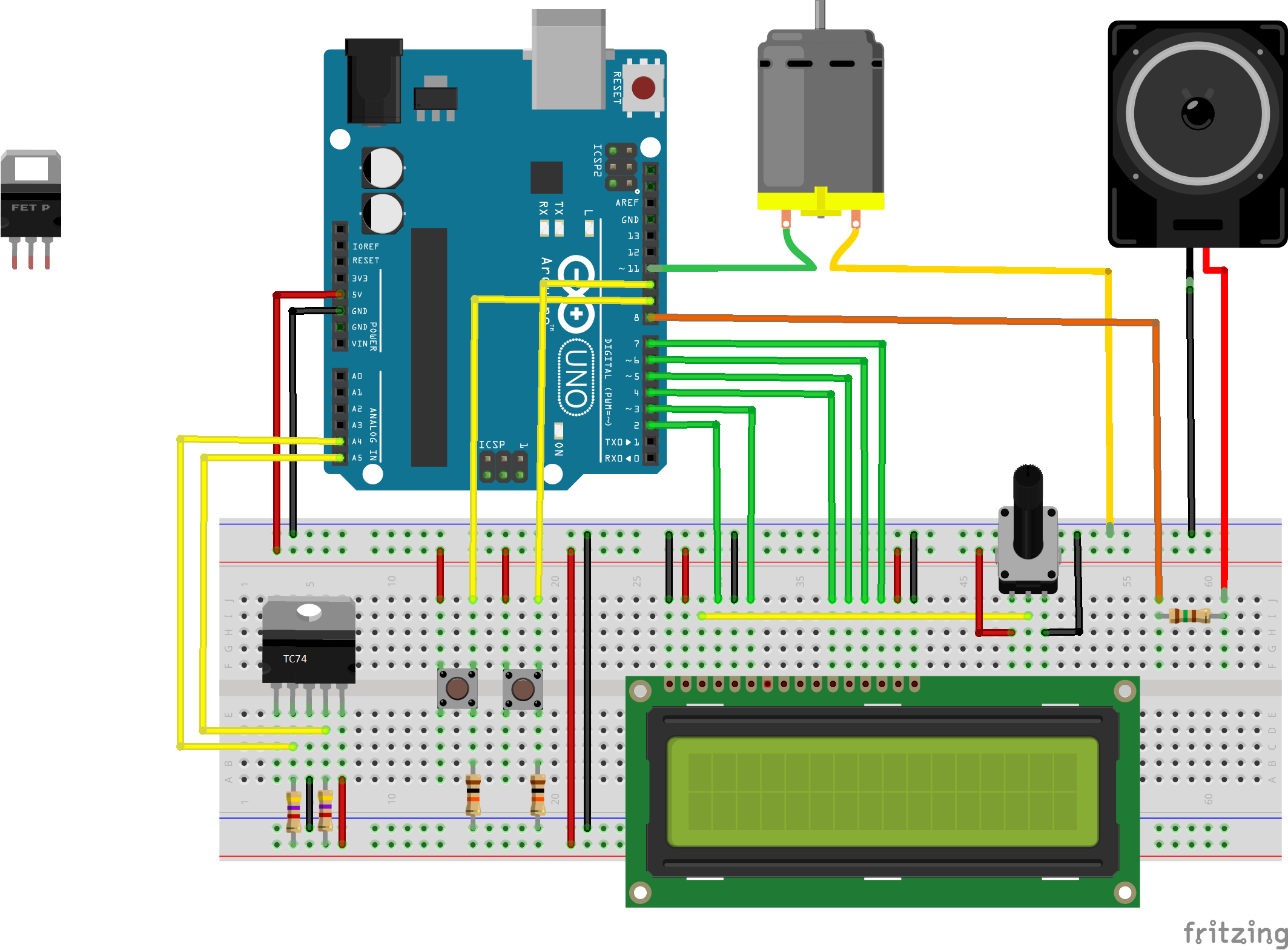 Посредством специальной программы данные обрабатываются, и выполняется нужная команда. Центральный датчик, который является главным в системе «Ардуино», можно купить или собрать своими руками. Разъемы на платах — стандартного типа. Это значительно облегчает подбор комплектующих в системе «Ардуино» Uno.
Посредством специальной программы данные обрабатываются, и выполняется нужная команда. Центральный датчик, который является главным в системе «Ардуино», можно купить или собрать своими руками. Разъемы на платах — стандартного типа. Это значительно облегчает подбор комплектующих в системе «Ардуино» Uno.
Принцип работы системы «Ардуино»
Необходимые материалы для сборки
Если вы решили собрать проект «Умного дома» своими руками, понадобится следующее:
- датчик Arduino Uno;
- Ethernet-модуль ENC28J60;
- нужные датчики и контроллеры;
- датчик движения;
- кабель типа витая пара;
- переключатель;
- реле;
- резистор;
- кабель для Ethernet-модуля.
Также не забудьте про необходимые инструменты: паяльники, отвертки и т. д.
Обратите внимание, что наборы для системы «Умный дом» на Arduino лучше приобретать в сертифицированных точках продажи. В связи с тем, что работа таких проектов связана с электричеством, применение подделки может быть небезопасно. Все нужные программы для адаптации системы можно скачать с интернета.
В связи с тем, что работа таких проектов связана с электричеством, применение подделки может быть небезопасно. Все нужные программы для адаптации системы можно скачать с интернета.
Что касается датчиков, то здесь вы выбираете набор того, что должно быть в вашей «умной» системе — контроль температуры в доме, включение/выключение освещения и т. д.
Необходимые материалы для сборки «Умного дома» своими руками
Процесс установки
Примите к сведенью, что «Умный дом» на Arduino Uno должен иметь только светодиодные лампы. Использовать обычные лампы накалывания не рекомендуется — они не выдерживают нагрузки.
После того как проект готов, можно начать подсоединение необходимых контроллеров и датчиков к Arduino. Делать это нужно строго по чертежу или схеме, которую вы будете использовать. Все контакты нужно хорошо изолировать.
«Умный дом» на Arduino Uno должен иметь только светодиодные лампы
Условно дальнейший этап работ можно представить в виде такого алгоритма:
- установка программного кода;
- конфигурация приложения под используемый гаджет;
- переадресация портов на роутере;
- тестирование;
- внесение правок (если понадобиться).

На используемое оборудование с интернета скачивается и устанавливается архив с необходимым софтом. Качать его лучше с проверенного источника. После того как все файлы будут разархивированы, следует обновить страницу в приложении или перезапустить сам девайс.
Приложение отображает информацию с установленных датчиков. При необходимости можно менять настройки ip-адреса и включать/отключать сигнализацию. Это же приложение будет передавать вам данные.
Программа Ардуино для Windows
Работа с роутером
На роутере нужно открыть порт. Для этого следует выполнить следующие действия:
- открыть конфигурацию роутера;
- прописать адрес arduino ip;
- открыть порт 80.
После этого — присвоить новому адресу доменное имя. Теперь можно приступать к тестированию проекта, который вы сделали своими руками.
Правильно настроить роутер — залог успеха
Следует отметить, что для такого рода проектов нельзя использовать открытый ip-адрес, так как система легко взламывается через интернет.
Дома с «умной» системой на базе arduino могут не просто контролировать работу коммуникаций, но и существенно экономить электричество. Главное — подобрать набор сертифицированного типа, иначе вся система будет плохо работать.
Также следует отметить и то, что «Ардуино» — это одна из немногих систем подобного рода, которая имеет огромное количество библиотек с разными программными кодами. Поэтому собрать ее своими руками через интернет несложно. Вам достаточно только приобрести все составляющие и выбрать уже готовые протестированные программные коды.
Автор, специалист в сфере IT и новых технологий.
Получил высшее образование по специальности Фундаментальная информатика и информационные технологии в Московском государственном университете имени М.В. Ломоносова. После этого стал экспертом в известном интернет-издании. Спустя время, решил попробовать писать статьи самостоятельно. Ведет популярный блог на Ютубе и делится интересной информацией из мира технологий.
Источник:
http://proumnyjdom.ru/kontrollery/umnyj-dom-na-arduino.html
Схемы: Arduino Quartz Clock Controller: 16 шагов (с изображениями)
Эта инструкция показывает, как построить Arduino Quartz Clock Controller и основана на часах FLORICA TUDOR-NICUSOR с будильником, гигрометром и термометром.
Этот контроллер будет дистанционно управлять, продвигать / замедлять и регулировать время импульсов до 6 кварцевых часов и идеально подходит для управления часами, которые труднодоступны.
Используя простую модификацию, контроллер заменяет оригинальную плату управления кварцевыми часами в любом 1-секундном приводе (секундная стрелка раз в секунду). Встроенные часы реального времени с регулируемой температурой обеспечивают гораздо большую точность, чем любые стандартные кварцевые механизмы.
Более подробно на моем сайте здесь Clock Controller
Видео показывает настройку и работу контроллера.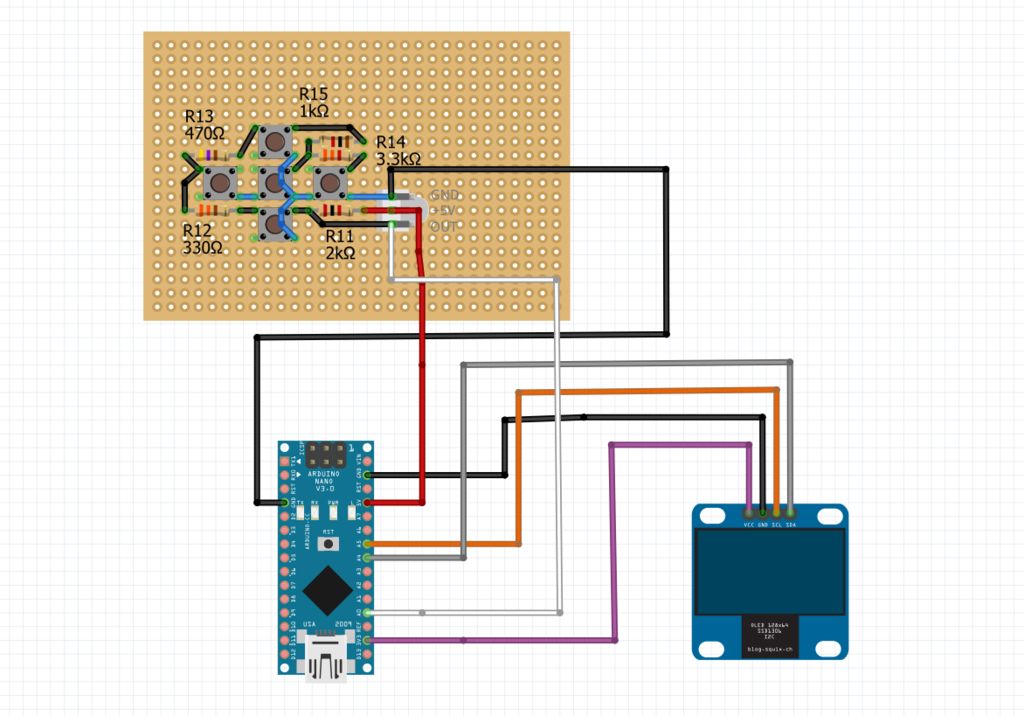
Расходные материалы:
Шаг 1: Функции
рис 1 и 2 типичные установки с контроллером, встроенным в заднюю коробку скрытого монтажа. Окна панелей выбраны в соответствии с существующей электрической арматурой
рис 3 мои часы установлены высоко в подъезде, в этом примере контроллер находится в другой комнате
Контроллер имеет следующие функции / функции.
Управляет одиночными часами, но имеет возможность контролировать до 6 часов
Информация о часах отображается на 1,8 “SPI TFT дисплее
Дисплей TFT показывает время RTC, температуру + суточную минимальную / максимальную температуру, влажность, время последней синхронизации.
Также отображаются полярность импульса, время импульса, количество времени для продвижения / замедления, фактические и оставшиеся задержки и импульсы продвижения.
Подсветка TFT автоматически отключается через 5 минут или после задержки + 5 минут Автоматическое отключение отключается, когда в меню настройки часов Подсветка TFT включается автоматически при перемещении ручки настройки Advance / Retard
Ручная синхронизация времени до 30 секунд
Дистанционная настройка кварцевых подчиненных часов (опережение / замедление) с помощью поворотного селектора панели управления. Существует специальная настройка для опережения или замедления на 1 час для летних / зимних изменений, включая обновление часов реального времени.
Существует специальная настройка для опережения или замедления на 1 час для летних / зимних изменений, включая обновление часов реального времени.
Управляется прецизионным модулем часов реального времени DS231 AT24C32 I2C Модуль DS3231 был модифицирован для работы от неперезаряжаемой батареи. Резервная батарея с 3 ячейками по 1,5 В для поддержания работы кварцевых часов в случае потери питания (RTC имеет собственную батарею). бэкап так же)
Я построил этот контроллер для привода Pragotron PPh510, оснащенного кварцевыми часами с высоким крутящим моментом, установленными на импорт из Восточной Европы.
Многие часы Pragotron импортируются с удаленными оригинальными шаговыми двигателями и заменой кварцевого двигателя с высоким крутящим моментом. Я обычно конвертирую эти часы обратно в их оригинальные 1-минутные движения, но они могут быть немного шумными. Мой PPh510 установлен на стене над лестницей, на другой стороне которой находится спальня. 1-минутный шаг мотора часов был бы слишком шумным ночью, поэтому я оставил кварцевый мотор на месте. Это означает, что мне нужно будет подниматься по лестнице по лестнице, чтобы получить доступ к часам, чтобы установить время, заменить батарею или настроить на летнее и зимнее время. Использование этого контроллера означает, что все это можно сделать удаленно с контроллера, расположенного в удобном месте.
1-минутный шаг мотора часов был бы слишком шумным ночью, поэтому я оставил кварцевый мотор на месте. Это означает, что мне нужно будет подниматься по лестнице по лестнице, чтобы получить доступ к часам, чтобы установить время, заменить батарею или настроить на летнее и зимнее время. Использование этого контроллера означает, что все это можно сделать удаленно с контроллера, расположенного в удобном месте.
Шаг 2: 1,8 “SPI TFT-дисплей
рис 1 Контроллер использует 18-дюймовый дисплей SPI TFT для отображения информации о настройках и управлении.
TFT дисплей содержит следующую информацию
Ряд 1 Имя контроллера (Праготрон, поскольку это тип часов, которыми он управляет)
Строка 2 Название контроллера / номер версии
Ряд 3 Отображает время, а также отображает слово «Синхронизация» при нажатии кнопки синхронизации.
Ряд 4 Температура и влажность
Ряд 5 Макс. И мин. Температура
Температура
Ряд 6 Время импульса катушки двигателя и полярность
Строка 7 Количество временных часов, которые будут сдвигаться или замедляться, если нажаты кнопки «Advance» или «Retard». Строка 8 Количество импульсов, которые нужно продвинуть или замедлить, и время импульса в мс
Строка 9 Оставшиеся импульсы для продвижения или замедления часов
Строка 10/11 Инструкции / Синхронизация времени / Информация о задержке TFT-дисплей питается от источника питания 5 В, но контакты данных рассчитаны только на напряжение 3,3 В. Я подключаю HCF4050BE между выводами данных 5 В от Arduino и выводами 3,3 В TFT-дисплея, чтобы действовать в качестве буфера. Важно убедиться, что HCF4050BE подключен к контакту питания 3,3 В от Arduino.
фото 2-4 вид сзади на TFT-дисплей, показывающий соединения
Шаг 3: Управление импульсом часового механизма
Контроллер имеет источник питания 5 В, и он подается через предустановленный резистор VR2, отрегулированный так, чтобы ударить по шаговому двигателю без перегрузки.
Длительность импульса контролируется VR3 и отображается на TFT мс. Это должно быть настроено на более низкую настройку, возможную вместе с VR2, чтобы движение тикало без каких-либо пропущенных шагов. Удостоверьтесь, что часы по-прежнему будут двигаться со стрелками без четверти девять, так как стрелкам требуется наибольшая мощность в это время, чтобы поднять их. Мои тестовые часы работали хорошо при импульсе 40 мс и не работали на отметке 10 мс. Это зависит от комбинации часов и мотора. Убедитесь, что настройки работают и в режиме опережения часов. На рис. 1 полярность тактового двигателя меняется точно каждую секунду, контролируемую RTC, причем катушка A является противоположностью катушки B в течение времени, установленного VR3. По истечении времени, установленного VR3, обе катушки устанавливаются на 0В.
Петлевая анимация показывает индикаторы полярности катушки и времени импульса на TFT-дисплее.
Индикаторы показывают полярность каждого входа катушки и показывают только при пульсации катушек.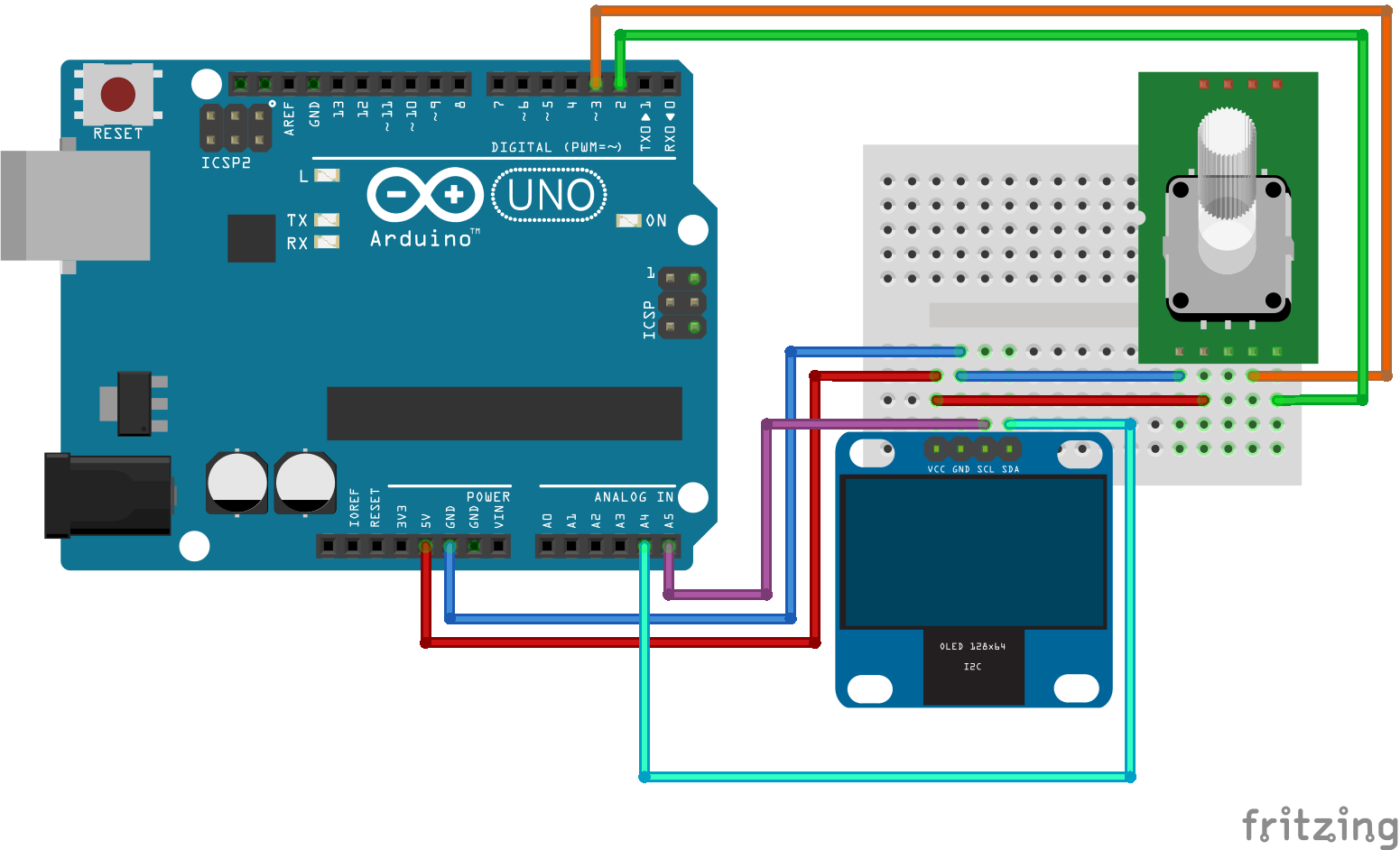 Индикаторы показывают изменение полярности при каждом втором изменении. На дисплее также отображаются временные характеристики импульсов в мс 2 ряда по сравнению с индикаторами полярности. Эта настройка изменяется при настройке VR3.
Индикаторы показывают изменение полярности при каждом втором изменении. На дисплее также отображаются временные характеристики импульсов в мс 2 ряда по сравнению с индикаторами полярности. Эта настройка изменяется при настройке VR3.
рис 3 Когда часы установлены на время опережения, на полсекунды добавляется дополнительный импульс, что удваивает скорость любых часов, подключенных к контроллеру.
Шаг 4: Настройка и исправление ведомых часов
Настройка / коррекция ведомых часов
Анимация 1
Время продвижения вперед. Анимированный цикл отображает фактическое время на TFT-дисплее 23:08 и 10 секунд. Время подчиненных часов составляет 10 секунд. Чтобы откорректировать ведомые часы, поворотный диск поворачивается до тех пор, пока время «Advance / Retard» не отобразится как 10 с. Затем нажимается кнопка «Advance», и подчиненные часы получают дополнительные 10 импульсов для корректировки времени. Во время продвижения на TFT-дисплее отображается сообщение «Advancing Clock», нажмите «Rtd для отмены». После этого ведомые часы снова синхронизируются через 10 секунд. На TFT-дисплее отображается количество импульсов, а также количество импульсов, которые должны пройти до синхронизации подчиненных часов.
После этого ведомые часы снова синхронизируются через 10 секунд. На TFT-дисплее отображается количество импульсов, а также количество импульсов, которые должны пройти до синхронизации подчиненных часов.
Анимация 2
Задержка ведомого времени Анимированный цикл показывает, что фактическое время на TFT-дисплее составляет 5:37 и 1 секунда. Время подчиненных часов составляет 10 секунд. Чтобы откорректировать ведомые часы, поворотный диск поворачивается до тех пор, пока время «Advance / Retard» не отобразится как 10 с. Затем нажимается кнопка «Задержка» (в этом случае, когда на TFT-дисплее отображается 7 секунд), и подчиненные часы перестают пропускать следующие 10 импульсов для корректировки времени. При задержке на TFT-дисплее отображается «Задержка часов» Нажмите «Adv» для отмены ». После этого ведомые часы снова синхронизируются через 10 секунд. На TFT-дисплее отображается количество пропущенных импульсов, а также количество импульсов, которые должны пройти до синхронизации подчиненных часов.
Время опережения и замедления Чтобы опередить и замедлить эти часы, они либо останавливаются, чтобы замедляться, либо добавляется дополнительный импульс на полсекунды для замедления. Любое изменение займет столько времени, сколько времени уходит на исправление. Это означает, что если часы работают на час быстрее, то для их исправления потребуется час, так как они просто будут сидеть и ждать, пока время наверстает упущенное. То же самое относится и к часам, которые замедляются, и часам понадобится час, чтобы их догнать. Если часы, которыми я управляю, находятся вне досягаемости, поскольку мои часы будут намного быстрее менять часы с помощью встроенного ручного регулятора. Затем контроллер можно использовать для точной настройки.
Шаг 5: Селектор продвижения / замедления
Количество продвинутых или запаздывающих рабов выбирается поворотом селектора «Задержка / Продвижение».
При повороте селекторной ручки на TFT-дисплее отображается выбранное время «Advance / Retard».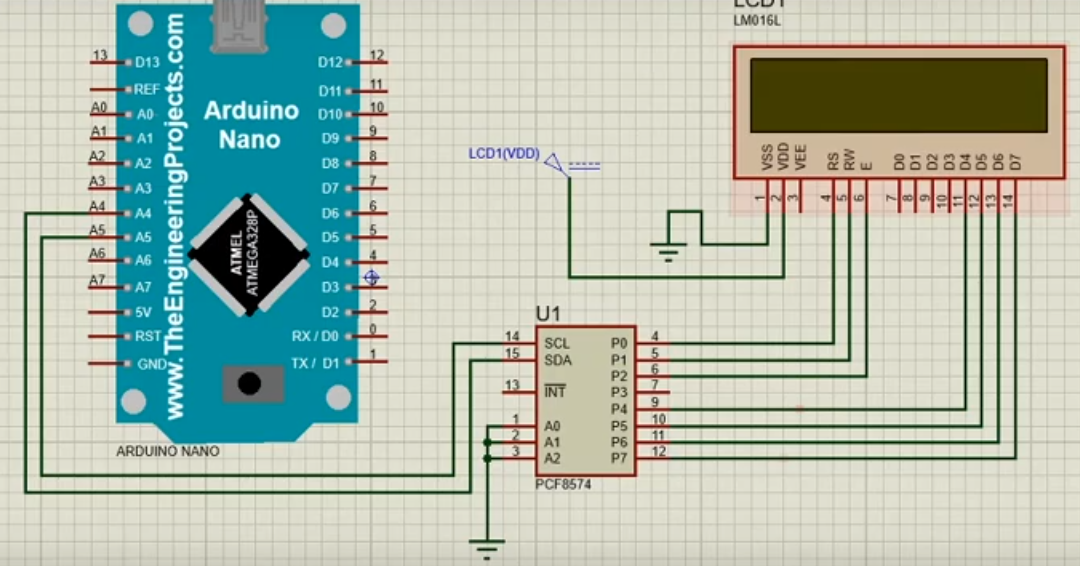 На дисплее также отображается количество импульсов и количество импульсов, оставшихся после нажатия кнопок «Advance» или «Retard». Настройки увеличивают / замедляют ведомые часы только в отличие от настройки «Лето-зима», когда RTC контроллера также регулируется после завершения пульсации.
На дисплее также отображается количество импульсов и количество импульсов, оставшихся после нажатия кнопок «Advance» или «Retard». Настройки увеличивают / замедляют ведомые часы только в отличие от настройки «Лето-зима», когда RTC контроллера также регулируется после завершения пульсации.
В таблице показаны доступные настройки на элементе управления Retard / Advance
Шаг 6: Блок-схема
Схемные соединения
Блок-схема показывает соединения с Arduino Nano.
TFT-дисплей имеет микросхему HCF4050BE в качестве буфера напряжения. Выводы TFT дисплея 3,3 В, в то время как выходные выводы Nano 5 В
Если управляется только один подчиненный тактовый генератор, то вторая микросхема HCF4050BE не требуется, и один подчиненный блок подключается напрямую к Arduino.
Шаг 7: Питание и резервная батарея
Мощность
Контроллер работает от напряжения 5 В и питается от блока питания 12 В.
рис. 1 Локальный модуль блока питания, припаянный к основной плате, использует миниатюрный источник питания MP1584 для преобразования входа 12 В в напряжение 5 В для часов.
1 Локальный модуль блока питания, припаянный к основной плате, использует миниатюрный источник питания MP1584 для преобразования входа 12 В в напряжение 5 В для часов.
Контроллер часов потребляет 36 мА с включенным дисплеем и 14 мА с выключенным светодиодом подсветки. Это со светодиодной подсветкой, установленной на 30 мА.
Запасная батарея
Помимо монеты в RTC, в которой хранится время, у контроллера часов есть резервная батарея для поддержания работы контроллера и любых подключенных часов во время сбоя питания. Резервная батарея должна работать в течение недели, если подсветка дисплея выключена. Резервная батарея состоит из 3 щелочных батарей типа АА, которые хранятся в держателе батареи.
Батареи изолированы от основного питания 5 В диодом D2. Когда основное питание включено, диод имеет обратное смещение (так как напряжение блока питания больше, чем напряжение аккумулятора) и не будет работать. При сбое питания диод смещается вперед и позволяет батарее питать контроллер и тактовые импульсы. D1 изолирует блок питания от батарей. Блок питания установлен на 5 В на катодной стороне D1 и должен быть больше, чем напряжение батареи, измеренное на катоде D2.
D1 изолирует блок питания от батарей. Блок питания установлен на 5 В на катодной стороне D1 и должен быть больше, чем напряжение батареи, измеренное на катоде D2.
3 батарейки АА установлены в пластиковом корпусе.
Шаг 8: Строительная передняя панель
рис 1 Контроллер встроен в чистую лицевую панель розетки евро.
рис 2 Контроллер крепится к стене стойки, поэтому лицевая панель крепится к коробке глубиной 45 мм.
рис 3 и 4 Отверстие на лицевой панели заполнено панелью, вырезанной из листа алюминия. Просверлены отверстия для переключателей и ручки управления, и вырезано отверстие для отображения TFT.
рис 5, 6, 7 и 8 алюминий окрашен в белый цвет, затем лазертрансферные переводы оформляются по программе CAD, распечатанной и нанесенной на панель. Пара слоев прозрачного лака герметизирует перенос на место.
Шаг 9: Строительные монтажные платы в гипсокартонной коробке
Панель переключателей, TFT-дисплей, ручка управления и RTC установлены на передней панели, см.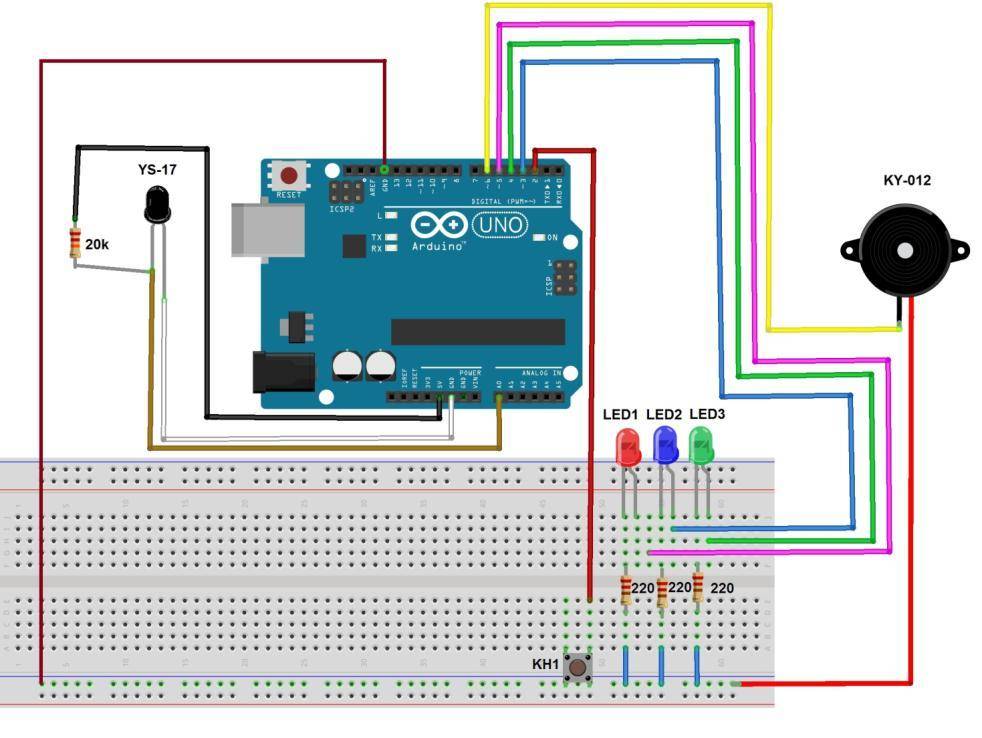 Следующий шаг.
Следующий шаг.
Материнская плата вкручивается в небольшой кусок фанеры, который сзади прикручивается к нижней части коробки из гипсокартона. Это позволяет легко удалить его, не вынимая коробку из гипсокартона из стены.
На анимации 1 показана последовательность построения слоев контроллера с рисунками 1-4, показывающими некоторые последовательности из анимации.
Обратите внимание, что держатель батареи RTC на рис. 4 припаян и снова установлен на основной плате, так как места было недостаточно
Шаг 10: Строительные монтажные платы / модули на передней панели
На рис. 1 показана задняя часть лицевой панели со снятым пластиковым переходником для монтажа в евро. четыре отверстия были просверлены в лицевой панели, чтобы принять болты для крепления новой алюминиевой панели на месте.
рис 2 Алюминиевая панель, закрепленная болтами 4 х М2 и самоконтрящимися гайками.
рис 3 Горшок 10K крепится к отверстию, просверленному в алюминиевой лицевой панели.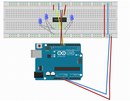 Дисплей TFT приклеен термоклеем. Панель коммутатора Vero крепится к двум алюминиевым крепежным болтам лицевой панели с помощью дополнительных самоконтрящихся гаек в качестве проставок
Дисплей TFT приклеен термоклеем. Панель коммутатора Vero крепится к двум алюминиевым крепежным болтам лицевой панели с помощью дополнительных самоконтрящихся гаек в качестве проставок
рис 4 Задняя часть лицевой панели с RTC, прикрученной к выключателю Veroboard. Держатель батареи припаян и установлен на основной плате Vero.
рис 5 и 6 Проводка от главной платы Veroboard к панели управления и другим платам осуществляется через разъемы Dupont. Чтобы сохранить аккуратность проводки и упростить соединение, я подключаю соединения на плате Veroboard к полосам разъемов и стараюсь, по возможности, расположить штыри Nano в непрерывных рядах. Затем я использую один соединитель Dupont, соединенный черной лентой, чтобы сделать несколько соединительных полос. Затем проводка соединяется вместе для создания кабелей.
На рис. 7 показаны Veroboard, жгут проводов и передняя панель.
Шаг 11: Строительные доски Vero
Контроллеру требуется 2 Veroboards, одна для основной платы и одна для управляющих переключателей.
На рис. 2 показана плата коммутатора, к которой прикреплены 6 микропереключателей для монтажа на печатной плате (рис. 3).
Основная доска рис 1
На этом рисунке показана Veroboard без подключенного модуля Nano и блока питания.
Основная доска рис 4
На этом рисунке показана Veroboard с подключенными модулями Nano и PSU.
Основная доска рис 5
Опция Main Vero Board
Поскольку я управляю только одним тактовым сигналом, я удалил микросхему 4050BE, которая управляет другими тактовыми импульсами, и установил держатель батареи из RTC на свое место. Я обнаружил, что с RTC, установленным на выключателе Veroboard, держатель батареи коснулся верхней части NANO, когда чехол был закрыт. Если вы устанавливаете NANO на низкопрофильные разъемы или припой непосредственно к плате, то должно быть достаточно свободного пространства, не снимая держатель батареи с RTC.
Шаг 12: Построенная коробка и панель
На рисунках 1-5 показана передняя панель и гипсокартон
Шаг 13: Модификация часов реального времени RTC
Модификация модуля часов реального времени DS3231
RTC Снятие держателя батареи.
рис 1 Чтобы освободить место, я припаял держатель резервной батареи от RTC. Контакты держателя батареи видны справа от диода и чуть выше метки SCL.
рис 2 Держатель батареи на месте сзади RTC
рис 3 После снятия держателя батареи припаяна на месте микросхемы на основной плате Vero.
Модификация прецизионного модуля часов реального времени DS3231 AT24C32 I2C для использования неперезаряжаемых батарей
рис 4 и 5 В моих часах используется прецизионный модуль часов реального времени DS3231 AT24C32 I2C.
Модуль поставляется с литиево-ионной аккумуляторной батареей, см. Схему выше. Я использую аккумуляторную батарею, поэтому удалил резистор R5 из модуля, см. Схему.
рис 6 Расположение R5 на модуле DS3231.
рис 7 Резистор R5 удален.
Шаг 14: Модификация кварцевых часов
Кварцевые часы
анимация 1 Кварцевые часы приводятся в действие шаговым двигателем типа Лавета. Двигатель приводится в действие путем изменения полярности катушки привода, что приводит к повороту зубчатого ротора с постоянным магнитом (внизу красным) на 180 °. Зубчатый ротор будет продолжать вращаться в одном и том же направлении при каждом изменении полярности приводного двигателя. 2 выходных контакта от Arduino используются для подачи импульса на приводной двигатель с одним контактом, всегда противоположным другому.
Зубчатый ротор будет продолжать вращаться в одном и том же направлении при каждом изменении полярности приводного двигателя. 2 выходных контакта от Arduino используются для подачи импульса на приводной двигатель с одним контактом, всегда противоположным другому.
Модификация кварцевых часов
Для управления кварцевыми часами необходимо подключить 2 провода к катушке привода часового двигателя.
Модификация двигателя 12888 секунд
Мой Pragotron PPh510 был оснащен механизмом типа 12888.
Чтобы добраться до пульта управления, большая часть зубчатой передачи должна быть снята. Анимация 2 показывает расположение и порядок передач.
Снимите механизм с часов и осторожно снимите руки с валов.
Затем верхнюю крышку Perspex отстегивают, вдавливая два фиксирующих выступа в разные стороны.
Удалите винтики, как показано на анимации 2, и отложите их в сторону, чтобы они не попадали в пыль.
Вытяните пластиковую катушку и держатель печатной платы, затем выдвиньте статор рис. 1 из задней части катушки рис. 2, чтобы освободить его, а печатную плату – из черного пластикового держателя.
1 из задней части катушки рис. 2, чтобы освободить его, а печатную плату – из черного пластикового держателя.
Монтажная плата прикреплена к рис. 3 катушки, и катушка должна быть электрически изолирована от остальной части электроники на плате. На Рис. 4 показаны 2 разреза на дорожке печатной платы, чтобы изолировать катушку.
Припаяйте провод к каждой клемме катушки, выньте их через батарейный отсек и, при необходимости, подключите к Nano или 4050 драйверам часов.
U.T.S. Модификация кварцевых часов
фото с 5 по 8 Осторожно разведите движение в стороны и снимите верхнюю и нижнюю части корпуса.
рис. 9 Кварцевую плату и секцию двигателя можно снять как 1 часть.
Переверните кварцевую плату и секцию двигателя, чтобы открыть сторону пайки платы. Отрежьте одну из дорожек катушки двигателя, чтобы изолировать ее. Припой провода к каждой из паяльных площадок катушки и вынуть их из часов в отсек для батареи.
Припой провода к клеммам “Clk Motor Coil” на шаговом двигателе типа Lavet. Вырежьте крошечные прорези в футляре, если требуется, чтобы пропустить провода, а затем зафиксируйте футляр вместе.
Вырежьте крошечные прорези в футляре, если требуется, чтобы пропустить провода, а затем зафиксируйте футляр вместе.
Все часовые механизмы
рис 10 Если вы управляете одним тактом, то на главной плате могут быть расположены 2 стабилитрона и переменный резистор. Если осуществляется управление несколькими часами, тогда создайте небольшую Veroboard для каждых часов, чтобы они содержали эти компоненты вместе с переключателем для монтажа на печатной плате, чтобы можно было отключить все часы при начальной настройке.
Для управления несколькими часами плата привода шагового двигателя Lavet приклеена на место.
Существует множество различных типов приводных двигателей, просто выполните приведенный выше процесс для их преобразования.
На рисунках 11,12 и 13 показаны различные типы часовых механизмов.
Шаг 15: Схема
Схема также показывает альтернативу IC1 HCF4050BE – 8-канальный преобразователь логического уровня.
Также дополнительные драйверы кварцевых часов, изготовленные из другого HCF4050BE. Это может вести 6 часов в общей сложности. Если требуется одиночный привод, оставьте IC2 и подключите часы к стабилитронам D4 и D3.
Это может вести 6 часов в общей сложности. Если требуется одиночный привод, оставьте IC2 и подключите часы к стабилитронам D4 и D3.
Также показан дополнительный модуль преобразователя буфера, который может заменить IC1.
Шаг 16: Код
Код
Требуются следующие библиотеки
Adafruit_ST7735.h
Adafruit_GFX.h
Wire.h
SPI.h
виды копилок, выбор материалов изготовления, пошаговый мастер-класс создания своими руками для начинающих
Краткая история копилок
История копилки уходит далеко вглубь веков. По одним источникам сосуды для хранения денег впервые появились в Китае, по другим – в Германии. При этом всегда представляли полый внутри сосуд с прорезью для денег.
Чаще всего копилки делают в форме свиньи. Связано это с тем, что в Китае свинья считалась священным животным и символизировала достаток и благополучие. В англоязычных странах даже появилось выражение «piggy bank».
В СССР свинки-копилки появились только в 80-х годах XX века.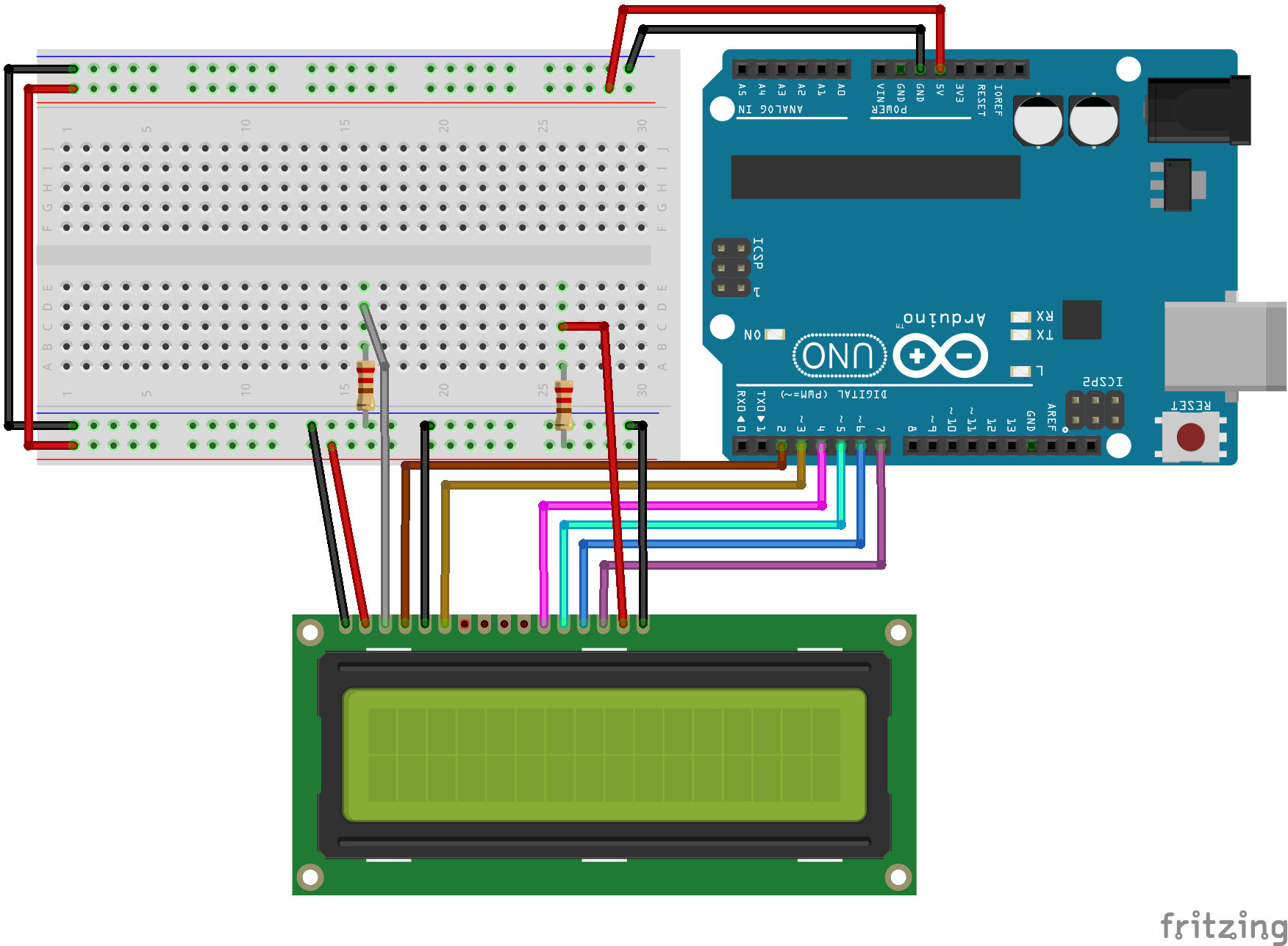 Их часто дарили детям на новогодние праздники, таким образом приучая к экономии денег.
Их часто дарили детям на новогодние праздники, таким образом приучая к экономии денег.
Поэтапное изготовление из бумаги
Самым доступным вариантом изготовления копилки считается ее производство из бумаги. Для работы могут также использоваться подручные средства.
Варианты из картона предполагают проектирование короба с дыркой сверху.
В данном мастер-классе рассмотрим изготовление в технике папье-маше:
- Для работы потребуется надувной шарик, картонная коробка из-под яиц, газета, клей, ножницы, игла, краски и кисти для декора.
- Готовая копилка будет выполнена в форме свиньи, поэтому для ее создания надуйте шарик до необходимого размера.
- Начинайте оклеивать шарик порванными мелко газетами, предварительно обильно смачивая их клеем. Всего должно получиться 3 слоя газетной бумаги, чтобы работа была крепкой.
- Сверху оставьте отверстие под монеты, лапами свиньи будут выступать картонные ячейки от яиц.
- Когда весь шар оклеен, оставьте его до полного высыхания.
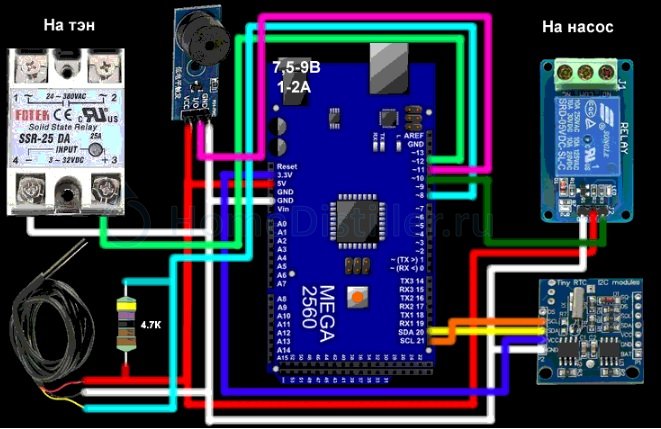 После этого возьмите иглу, проткните шар – он сдуется.
После этого возьмите иглу, проткните шар – он сдуется. - На последнем этапе необходимо украсить свинью по усмотрению.
Как видно, технология изготовления настолько простая, что с ней справится даже ребенок.
Важно! Для последнего слоя лучше использовать не газетную бумагу, а папиросную или ту, которая придаст конечной гладкости изделию.
Готовая копилка хорошо украсит интерьер детской комнаты и воспитает у ребенка чувство экономии.
Виды копилок
В современном мире существует несколько видов копилок:
Стандартные. Представляют собой привычные всем емкости с отверстием сверху для сбора денег. Могут быть в форме различных животных, мультипликационных персонажей или домиков. Могут быть одноразовыми (нужно разбить, чтобы достать деньги) и многоразовыми (имеют внизу специальное отверстие с пробкой для изъятия монет).
Магнитные. Чаще всего выполняются в форме дерева, на ветвях которого закреплены небольшие магниты. К ним и крепятся монетки. Получается красивое денежное дерево. Такие копилки многоразовые.
Получается красивое денежное дерево. Такие копилки многоразовые.
Электронные. Многие банки сейчас предлагают открыть специальный счет-копилку, на который можно переводить денежные средства самому или установить определенный процент, и он будет списываться с вашего основного счета каждый месяц автоматически.
Виртуальные. Она же электронный кошелек, который можно завести на специализированных ресурсах. Такой счет может пополнять любой человек. После того, как нужная сумма будет накоплена, ее можно будет вывести на счет в любом банке.
ИНСТРУКЦИИ ПО ЭКСПЛУАТАЦИИ
Перед началом работы нужно провести калибровку под ваш монеты, делается это следующим образом. На ардуино есть кнопка перезагрузки, и рядом есть наша кнопка для калибровки. Нажимаем кнопку калибровки, и затем перезагружаем ардуину, кнопку не отпускаем. На дисплее появится кнопка сервис, держим кнопку 3 секунды. Затем появится надпись память очищена. Эта процедура обнуляет число монеток, которые были брошены в копилку.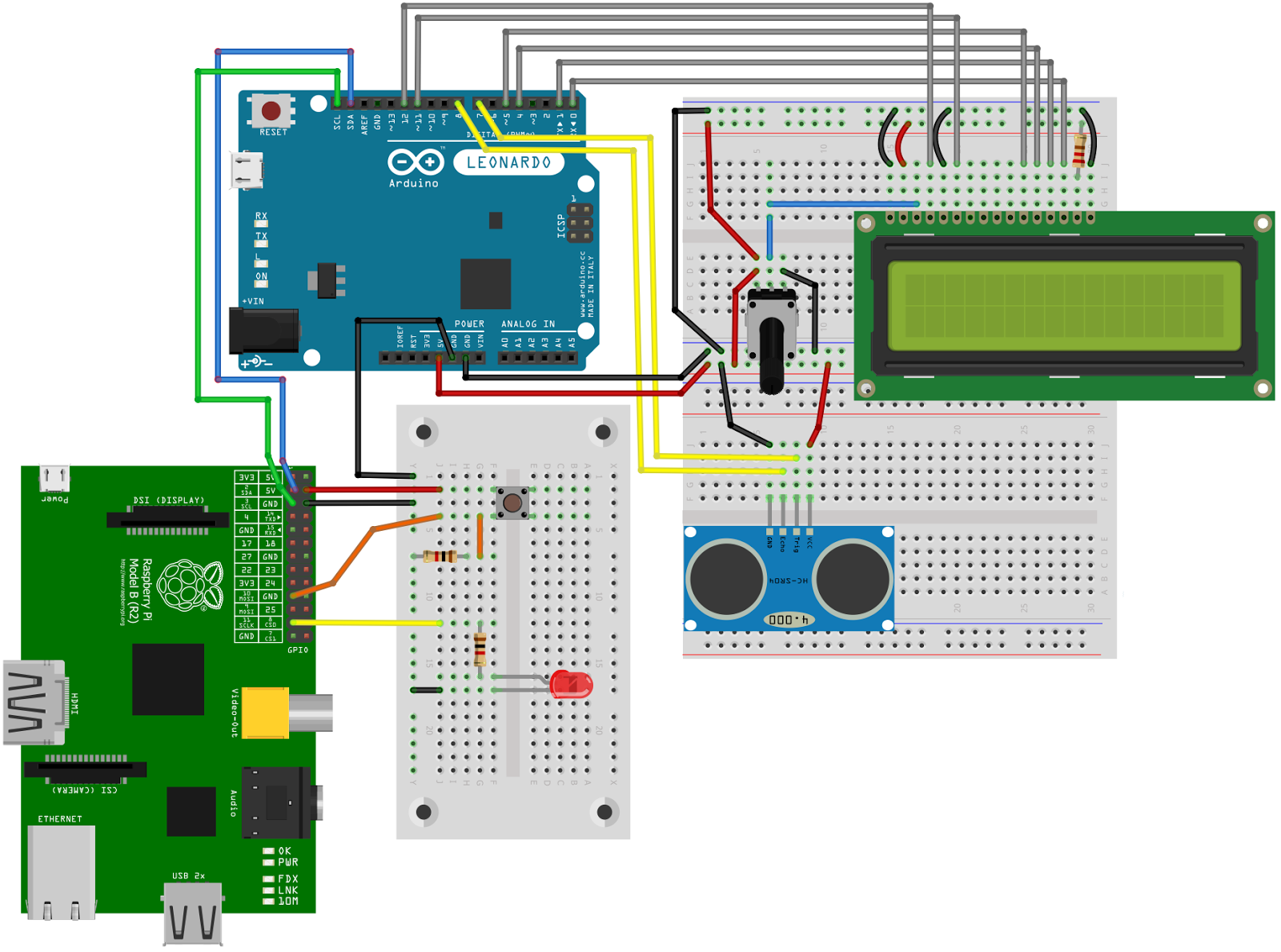 Отпускаем, запускается процесс калибровки. Теперь нужно бросать в копилку монетки с такой ценой, которая указана на дисплее. Система находит максимальное значение сигнала с датчика для каждой монетки и записывает его в память, все настройки сохраняются даже после перезагрузки. Всё, копилка выходит на обычный режим.
Отпускаем, запускается процесс калибровки. Теперь нужно бросать в копилку монетки с такой ценой, которая указана на дисплее. Система находит максимальное значение сигнала с датчика для каждой монетки и записывает его в память, все настройки сохраняются даже после перезагрузки. Всё, копилка выходит на обычный режим.
Давайте посчитаем, сколько мелочи было у меня в кошельке. Сейчас система спит глубоким сном и видит жуткие цифровые сны. Как только я вставляю монетку, контакты на входе в щель замыкаются, и ардуино просыпается и включает дисплей и датчик, и начинает ждать монетки. Если перестать кидать монетки, дисплей погаснет и ардуино снова уснёт. А сейчас я покажу вам ещё одну интересную функцию: вставляем монетку и удерживаем её несколько секунд, то есть замыкаем контакты. И на дисплее отображается в первой строчке цена монетки, и на второй строчке число этих монеток, то есть мы знаем, какое количество монеток каждого типа лежит в копилке на данный момент. И затем снова засыпаем.
Плюсы использования копилок
Использование копилок имеет ряд преимуществ:
- Помогает накопить деньги на конкретную цель. Для этого на копилке можно написать или изобразить предмет, на который собираются наличные. Кроме того, целью может быть просто заполнение самой копилки до краев.
- Избавляет от валяющейся по всему дому мелочи. Зачастую в квартире монетки могут лежать в любом месте или теряться. Складывая деньги в копилку, вы избавите себя от этой неприятности.
- Приучает детей к ведению бюджета и экономии в игровой форме. Ребенок воспринимает собирание денег в красивую игрушка как приключение и одновременно учится финансовой грамотности.
- У вас всегда будут наличные деньги. У всех бывали ситуации, когда расплатиться картой невозможно и требуются купюры. В таких случая свинья-копилка всегда придет на помощь и не нужно будет дополнительно идти в банк.
- Большая сумма денег может накопиться незаметно для вас. Ведь опуская каждый день даже 10-рублевую монетку, за год можно накопить более 3 000 руб!
- Отличный подарок.
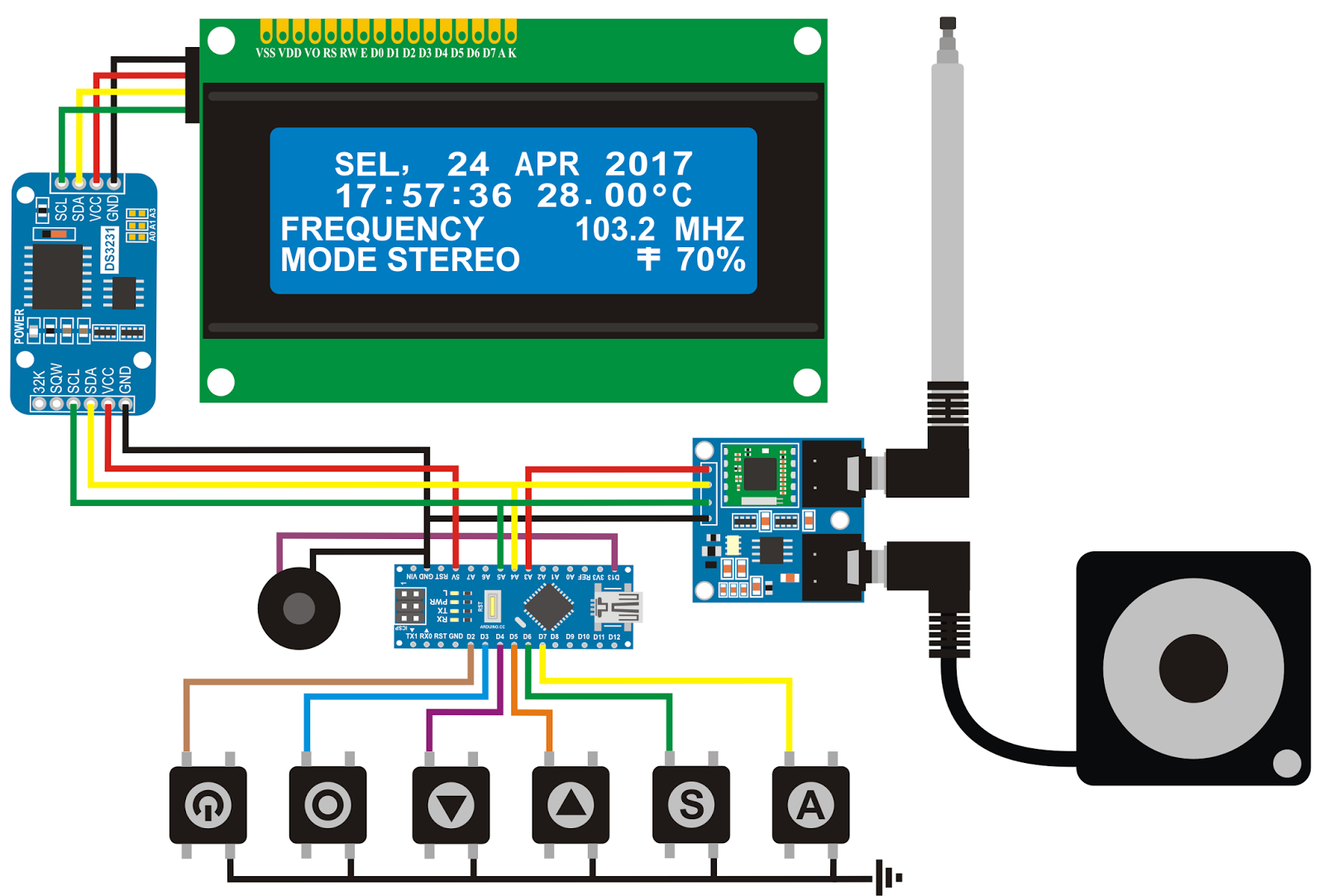 А копилка своими руками для денег еще и эксклюзивный подарок!
А копилка своими руками для денег еще и эксклюзивный подарок!
Files
Permalink
| Type | Name | Latest commit message | Commit time |
| Failed to load latest commit information. | |||
| money_box_counter | upd | Sep 15, 2017 | |
| money_box_counter_voltmeter | |||
| Библиотеки | |||
| .gitattributes | |||
| .gitignore | |||
| README.md | |||
| scheme1.jpg | |||
| scheme2.jpg | |||
Копилка со счётчиком монет
Электронный распознаватель монет (по размеру) для копилки со счётчиком суммы и статистикой по каждому типу монет. Функционал:
- Распознавание размера монет с высокой точностью и его привязка к стоимости каждой монеты
- Вычисление общей суммы монет в копилке
- Статистика по числу монет каждого типа
- Все настройки сохраняются в энергонезависимую память и не сбрасываются при питании
- Накопленная сумма тоже хранится в энергонезависимой памяти и не боится сбоев питания
- Режим глубокого энергосбережения: в спящем режиме потребляется 0.
07 мА, в схеме без преобразователя 0.02 мА
- Поддержка любого числа монет разного размера
- Автоматическая калибровка типов монет
- Сброс накопленного количества
- Подробности в видео:
- Библиотеки — библиотеки для дисплея и прочего, скопировать в C:Program Files (x86)Arduinolibraries (Windows x64) C:Program FilesArduinolibraries (Windows x86)
- money_box_counter — прошивка для Arduino, файл в папке открыть в Arduino IDE (читай FAQ)
Схема питания от USB
Схема питания от аккумулятора через мосфет
Материалы и компоненты
Если товар закончился, то почти всё указанное ниже можно найти здесь https://alexgyver.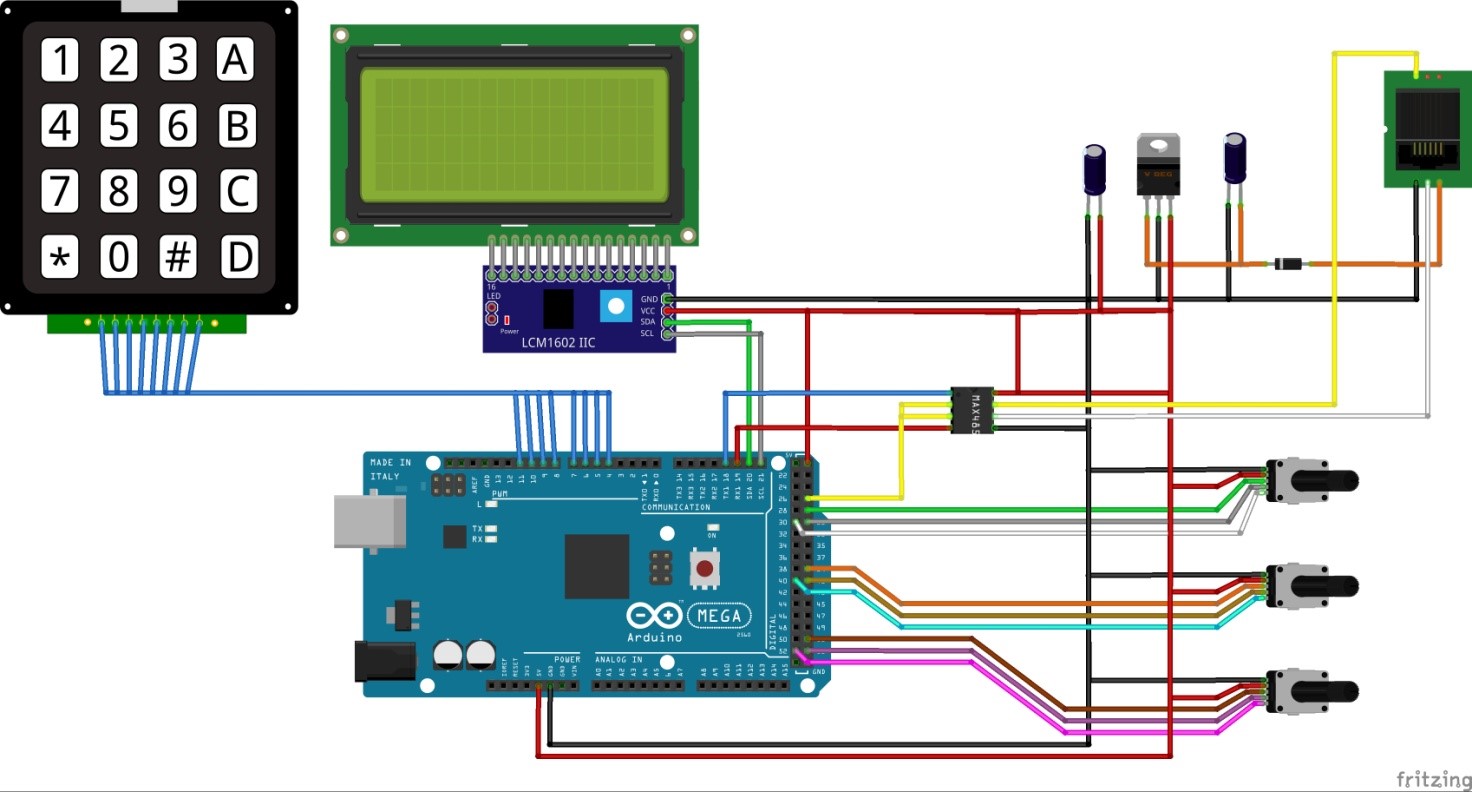 ru/arduino_shop/ или здесь https://alexgyver.ru/electronics/
ru/arduino_shop/ или здесь https://alexgyver.ru/electronics/
- Arduino NANO 328p – искать
- https://ali.ski/tI7blh
- https://ali.ski/O4yTxb
- https://ali.ski/6_rFIS
- https://ali.ski/gb92E-
- Дисплей 1602
- https://ali.ski/2VMIU
- https://ali.ski/4fLT6w
- Датчик искать
- https://ali.ski/5zgKju
- Повышайка https://ali.ski/NzWdL3
- Кнопки и прочее https://alexgyver.ru/electronics/
- Мосфеты (список подходящих: IRF3704ZPBF, IRLB8743PBF, IRL2203NPBF, IRLB8748PBF, IRF3704PBF, IRL8113PBF, IRL3803PBF, IRLB3813PBF, IRL3502PBF, IRL2505PBF, IRF3711PBF, IRL3713PBF, IRF3709ZPBF, AUIRL3705N, IRLB3034PBF, IRF3711ZPBF)
- Фототранзисторы отдельные: L-7113P3C, L-53P3C
- Светодиоды отдельные: L-7113F3C, L-53F3C
- Аккумуляторы https://alexgyver.ru/18650/
- Модуль зарядки и защиты https://ali.ski/pspbG
Вам скорее всего пригодится
Настройка и использование
- Загрузка прошивки — ультра подробная статья по началу работы с Ардуино
- Нажать и удерживать кнопку калибровки, затем подать питание/перезагрузить Arduino
- Если отпустить кнопку калибровки, система перейдёт в режим калибровки
- Если удерживать ещё 3 секунды — режим очистки памяти (сброс числа монет)
- После окончания калибровки система сама перейдёт в обычный режим работы
Настройки в коде
В: Как скачать с этого грёбаного сайта? О: На главной странице проекта (где ты читаешь этот текст) вверху справа зелёная кнопка Clone or download, вот её жми, там будет Download ZIP
В: Скачался какой то файл . zip, куда его теперь? О: Это архив. Можно открыть стандартными средствами Windows, но думаю у всех на компьютере установлен WinRAR, архив нужно правой кнопкой и извлечь.
zip, куда его теперь? О: Это архив. Можно открыть стандартными средствами Windows, но думаю у всех на компьютере установлен WinRAR, архив нужно правой кнопкой и извлечь.
В: Я совсем новичок! Что мне делать с Ардуиной, где взять все программы? О: Читай и смотри видос https://alexgyver.ru/arduino-first/
В: Компьютер никак не реагирует на подключение Ардуины! О: Возможно у тебя зарядный USB кабель, а нужен именно data-кабель, по которому можно данные передавать
В: Ошибка! Скетч не компилируется! О: Путь к скетчу не должен содержать кириллицу. Положи его в корень диска.
В: Сколько стоит? О: Ничего не продаю.
Вопросы по этому проекту
В: На дисплее ничего не отображается! О: Покрути регулировку контраста сзади платы дисплея
Идеи изготовления
Идей для изготовления копилки своими руками также много, как и материалов, которые можно взять в работу. Для начала необходимо определиться с материалом, а также разработать дизайн копилки. Если кубышку вы делаете в подарок, уточните вкусы человека, для которого она предназначена.
Самое простое место для хранения денег – это жестяная банка из-под чая или печенья. В крышке такой тары делается небольшая прорезь для опускания монет, и копилка готова.
При желании банку можно украсить наклейками, завязать на ней бант или обернуть ее бечевкой, предварительно смазав стенки клеем по всему периметру.
Необычные формы
Если стандартные копилки – свиньи и поделки из коробки уже многим приелись, то на необычные формы изделий всегда есть спрос.
К оригинальным идеям создания копилок разной формы относят:
- Сейф – изготавливается из коробок или гипса, приведет в восторг даже взрослого, особенно если будет с замком.
- Домик – можно сделать из картона, в крыше проделать прорезь для денег.
- Копилка сова – изготавливается из гипса в специальной форме.
- Цилиндрическая шляпа – для работы необходим диск, картон.
- С секретом – в коробку из фанеры помещается зеркало под углом, под него монтируются предметы декора: когда внутрь кладут монету, она визуально пропадает.
Такие несложные и оригинальные идеи помогут создать креативные копилки на любой случай жизни: в подарок и для себя.
Вещи ручной работы всегда согревают теплом человеческих рук и вложенной в работу душой.
Полезное видео
Необычную и стильную копилку можно сделать своими руками из обычной жестяной банки с крышкой для хранения сыпучих продуктов. Для этого совсем ненужно специальных знаний или умений, главное чтобы руки были хоть немного умелые. Декорировать жестяную банку мы будем полосками бумажных полотенец, создавая рельеф беспорядочно уложенной ткани, с последующим окрашиванием акриловыми красками, украшением перламутровыми полу бусинами, декоративными цепочками и маленькими золотистыми замочками.
Для изготовления копилки из жестяной банки нам понадобится:
- жестяная банка любого размера и формы
- рулон бумажных полотенец
- клей ПВА около 200 гр.
- акриловые краски черные матовые
- акриловые краски золото
- полу бусины
- декоративная цепь
- маленькие замочки
- монеты разного номинала
- клей Титан
- жесткая и мягкая широкие кисти
- черный бисер (немного)
Для начала необходимо нарезать полоски из бумажных полотенец шириной около 4-5 см.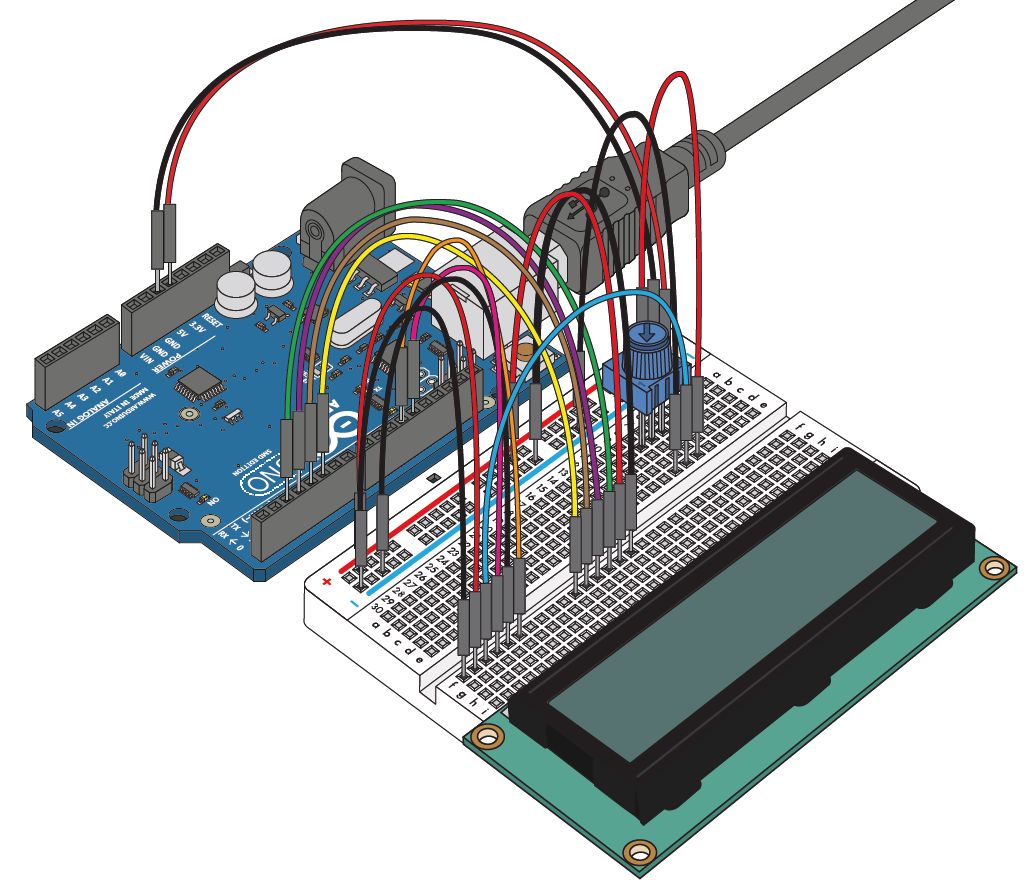 Клей ПВА развести водой 1:1 в емкости с широким горлышком. Удобнее “работать” с прямоугольной или квадратной жестяной банкой, в процессе вы поймете “почему”.
Клей ПВА развести водой 1:1 в емкости с широким горлышком. Удобнее “работать” с прямоугольной или квадратной жестяной банкой, в процессе вы поймете “почему”.
Как сделать копилку своими руками из жестяной банки
Подготовленные полоски бумажного полотенца по очереди опускаем в разбавленный клей. Вынимая заготовку необходимо слегка ее отжимать, пропуская между двух пальцев. Следует действовать аккуратно, без давления, чтобы избежать разрыва бумаги. Полоска должна лишь пропитаться клеевой массой, но не размягчиться в ней. Получившуюся полосу необходимо аккуратно расположить на жестяной банке по диагонали, создавая произвольные складки, как на ткани. Таким образом необходимо уложить полосы на одной стороне банки и оставить поделку до высыхания клея. Подобным способом покрывается противоположная сторона. Всего необходимо выполнить два-три слоя бумажных полотенец, чтобы копилка выглядела солидно и стильно.
Вот такая должна получиться заготовка:
Полностью подсохшую заготовку можно декорировать.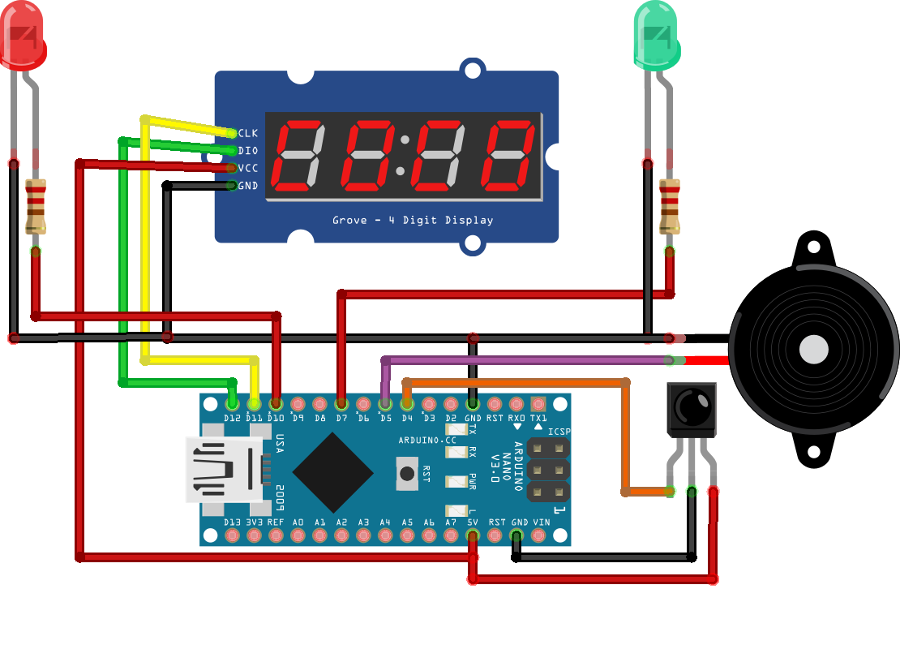 Для начала необходимо окрасить ее в базовый цвет, за который мы берем матовый черный.
Для начала необходимо окрасить ее в базовый цвет, за который мы берем матовый черный.
Перед окрашиванием акриловые краску необходимо развести водой в пропорции 1 часть краски: 2 части воды. Рекомендуется использовать широкую мягкую кисть. Во время окрашивание старайтесь не пропускать складок и заполнить краской каждый миллиметр будущей копилки.
Теперь краска должна высохнуть полностью. Это займет около 5-ти часов. А пока можно заняться декорирование крышки копилки.
Декор крышки копилки монетами, полу бусинами и бисером
В первую очередь из крышки необходимо сделать купюра и монета приемник. Для этого просто вырезаем прямоугольное отверстие ножом. Чтобы оснастить копилку замочками вырезаем по круглому отверстию по бокам крышки и на самой копилке.
Теперь приклеим монеты с помощью клея Титан. Клей наносим на монеты и располагаем их на поверхности крышки в произвольном порядке, в стиле легкого беспорядка. Отверстие под деньги украшаем полу бусинами, приклеивая аналогично монетам. Промежутки между монетами “засыпаем” черными бисеринками.
Промежутки между монетами “засыпаем” черными бисеринками.
Предпоследним этапом изготовления копилки своими руками из жестяной банки является нанесение золотой акриловой краски. Для этого понадобится жесткая широкая кисть.
Золотую краску разбавлять не нужно!
Золотой декор наносится на поверхность складок отделки копилки легкими мазками кисти, слегка тронутой краской. Высыхая, золотой декор на черном фоне создает эффект старого червонного золота, красиво блестит в искусственном свете, выглядит дорого!
Как и из чего можно сделать копилку для денег своими руками — эти вопросы интересуют творческих личностей. Ведь они могут украсить свою квартиру, используя лишь подручные средства и свою многогранную фантазию
Начнем с того, что человек, который считает себя финансово грамотным, просто обязан иметь в доме копилку. А можно и две
Как сделать банк для счета монет с помощью Arduino, Smart Money box
Здравствуйте! В этом видео мы собираемся сделать банк для счета монет своими руками с помощью Arduino nano. Вы легко узнаете, сколько у вас монет и сколько у вас каждой монеты. Надеюсь, вам понравится видео. #howto #coinbox #moneybox #arduino #arduinoproject
Вы легко узнаете, сколько у вас монет и сколько у вас каждой монеты. Надеюсь, вам понравится видео. #howto #coinbox #moneybox #arduino #arduinoproject
Для этого проекта требуются следующие компоненты:
Arduino nano, https://amzn.to/3hB8Pwf
Инфракрасная пара, https://amzn.to/3hi7zP8
ЖК-дисплей 20×4 I2C или ЖК-дисплей 16×2 I2C, https: // amzn.to / 3gTMZnW
HC-SR501, https://amzn.to/3aJAOHX
резистор 220 Ом, https://amzn.to/2OSGlBW
резистор 10 кОм, https://amzn.to/2OSGlBW
Две кнопки , https://amzn.to/3hKNL7N
Перемычки, https://amzn.to/3jCHhZd
Макетная плата, https://amzn.to/33yEavN
Код и библиотеки: https://github.com / DKARDU / coinbox
Note
Перед тем, как начать этот проект, мы должны сначала проверить адрес 20X4 I2C LCD или 16×2 I2C LCD.Символьный адрес каждого ЖК-дисплея разный, это может быть 0x27, это может быть 0x3F. Только если адрес символа вашего ЖК-дисплея правильный, на ЖК-экране будут отображаться символы. В противном случае на ЖК-экране не будут отображаться символы.
В противном случае на ЖК-экране не будут отображаться символы.
Во избежание сбоя программы, после записи прошивки не отсоединяйте последовательный кабель, не подсоединяйте последовательный кабель к USB-порту компьютера, нажмите и удерживайте кнопку сброса и не отпускайте, нажмите кнопку сброса на Arduino nano и нажмите кнопку Set на 3 секунды, количество монет и номинал будут сброшены.(Пожалуйста, используйте блок питания, предоставленный компьютером, для сброса монеты)
Production
1. Установите файл библиотеки: Откройте «Sketch» - «Включить библиотеку» в программе разработки Arduino, затем «Добавить библиотеку Zip … “, затем добавьте сжатые файлы, содержащие EEPROMex.h и LCD_1602_RUS.h
Выберите плату разработки как Arduino Nano, чтобы выбрать правильный.
Выберите процессор как ATmega328P (старый загрузчик), чтобы выбрать правильный.
выберите порт, вы можете записать код в плату разработки.
щитов Arduino – learn.sparkfun.
 com Добавлено в избранное
Любимый
16
com Добавлено в избранное
Любимый
16Что такое щит?
Shields [1] – это модульные печатные платы, которые подключаются к вашей Arduino, чтобы придать ей дополнительную функциональность. Хотите подключить Arduino к Интернету и публиковать сообщения в Twitter? Для этого есть щит. Хотите сделать свой Arduino автономным вездеходом? Для этого есть щиты.Существуют десятки (сотни?) Экранов, и все они делают ваш Arduino больше, чем просто платой для разработки с мигающим светодиодом.
Менеджер каталога SparkFun RobertC. в трепете перед экстравагантным набором щитов.Многие щиты Arduino можно штабелировать. Вы можете соединить множество экранов вместе, чтобы создать «Биг Мак» из модулей Arduino. Вы можете, например, объединить Arduino Uno с Voice Box Shield и WiFly Shield, чтобы создать WiFi Talking Stephen Hawking (TM).
Щиты часто поставляются либо с примером эскиза, либо с библиотекой.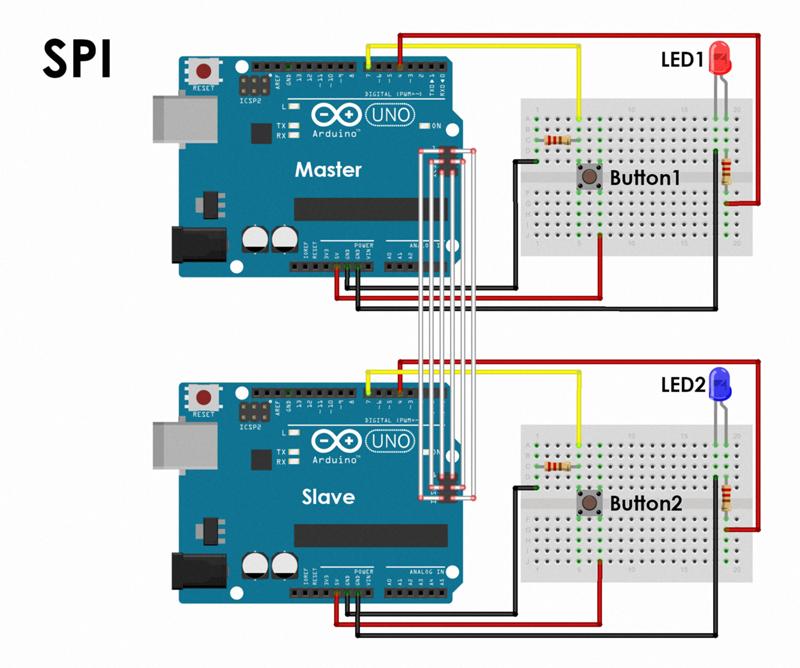 Таким образом, они не только просто подключаются к вашему Arduino, но и все, что вам нужно сделать, чтобы заставить их работать, – это загрузить некоторый пример кода в Arduino.
Таким образом, они не только просто подключаются к вашему Arduino, но и все, что вам нужно сделать, чтобы заставить их работать, – это загрузить некоторый пример кода в Arduino.
Форм-фактор экрана
Каждый щит Arduino должен иметь тот же форм-фактор, что и стандартный Arduino. Контакты питания и заземления на одном восьмиконтактном разъеме (ранее – шесть), а аналоговые контакты на шестиконтактном разъеме рядом с ним. Цифровые контакты закрывают другой край с другой стороны, восьмиконтактный разъем отделен от 10-контактного этим странным нулем. Расстояние 5 дюймов. Некоторые экраны также требуют подключения к заголовку ICSP Arduino (программный заголовок 2×3 на конце).
Расстояние 5 дюймов. Некоторые экраны также требуют подключения к заголовку ICSP Arduino (программный заголовок 2×3 на конце).
Некоторые экраны используют каждый вывод на Arduino, в то время как другие используют только пару. При штабелировании щитов важно убедиться, что они не используют перекрывающиеся штифты. Некоторые экраны связываются с Arduino через SPI, I 2 C или последовательный порт, а другие используют прерывания или аналоговые входы Arduino.
Существует великое множество щитов Arduino – слишком много, чтобы включать их в это руководство.На следующей странице мы рассмотрим несколько наиболее популярных и уникальных щитов.
Щитстраваганза
Вот список наиболее популярных и уникальных щитов SparkFun. Это не исчерпывающий список всех щитов Arduino (для этого, проверьте shieldlist.org), но это хорошая коллекция. Они отсортированы по полулогическим категориям.
Если вы более склонны к зрительному восприятию, посмотрите нашу серию видео ShieldStravaganza (часть 1, часть 2 и часть 3). Эти три захватывающих видео до краев заполнены щитами, щитами, щитами, ох … и другими щитами.
Эти три захватывающих видео до краев заполнены щитами, щитами, щитами, ох … и другими щитами.
Прототипирование (и затем некоторые)
Щиты для прототипированияне добавляют Arduino особой функциональности, но они помогают другим способом. Эти экраны могут сделать что-то столь же простое, как выломать контакты Arduino на винтовые клеммы. В целом они упрощают подключение к Arduino.
- ProtoShield Kit – Одноименная звезда этой категории.
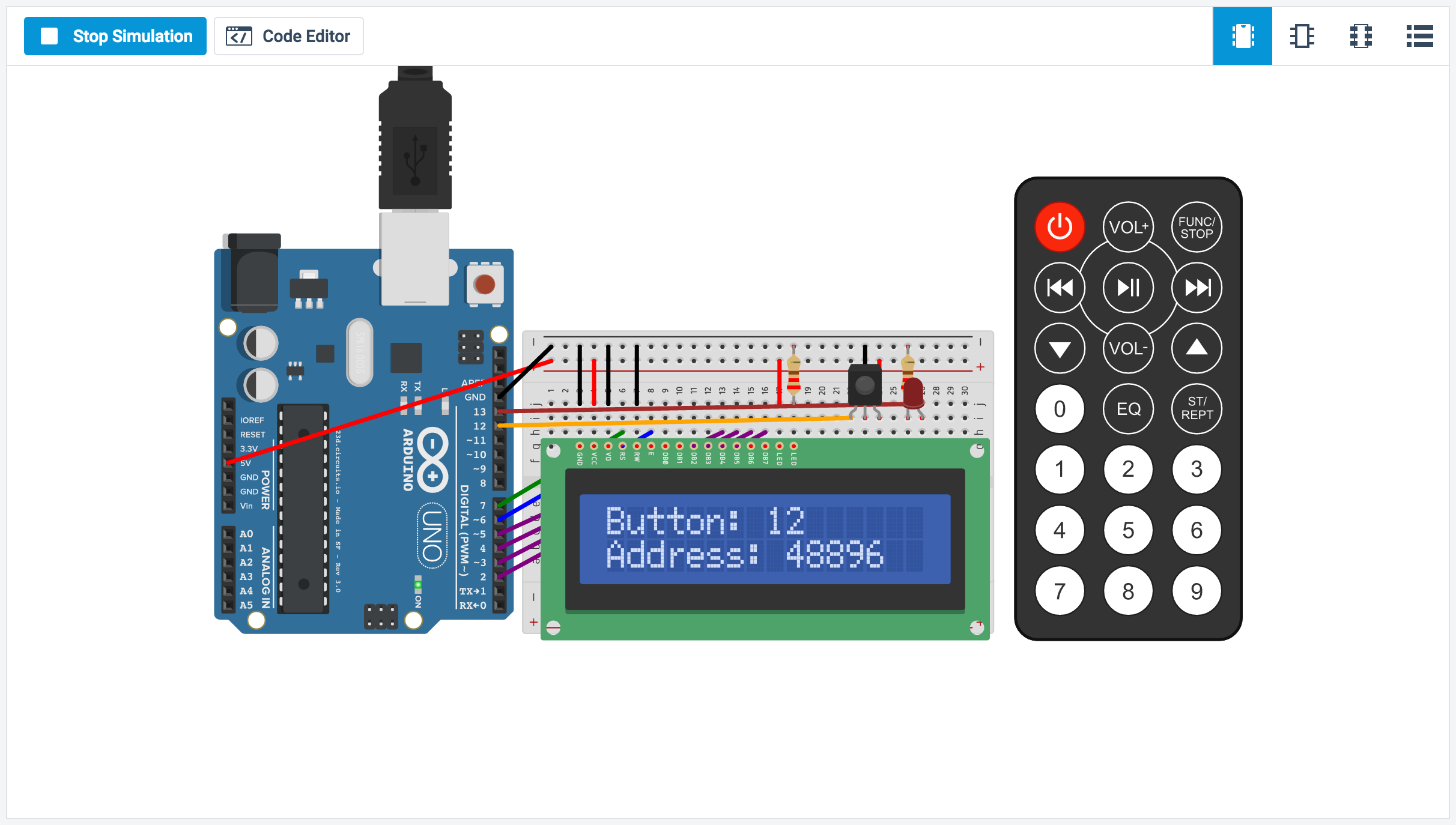 Этот щит представляет собой большую площадку для прототипирования. Вы можете наклеить сверху мини-макет или просто припаять прямо к области прототипирования экрана.
Этот щит представляет собой большую площадку для прототипирования. Вы можете наклеить сверху мини-макет или просто припаять прямо к области прототипирования экрана.
- ProtoScrew Shield – аналогично ProtoShield, но каждый штифт также имеет винтовой зажим. Удобен для подключения к внешним двигателям или сверхмощным датчикам.
- Go-Between Shield – этот щит должен находиться между двумя щитами.Он меняет местами штифты верхнего щита, чтобы они не мешали друг другу.
- LiPower Shield – этот экран позволяет заряжать Arduino литий-полимерным аккумулятором.
- Danger Shield – Самый крутой щит-эвар! Этот щит представляет собой безумное скопление дисплеев, потенциометров и других датчиков. Отлично подходит для изучения тонкостей Arduino или включения в проекты микширования звука.
- Joystick Shield Kit – превращает ваш Arduino в простой контроллер.Благодаря джойстику и четырем кнопкам это отличный контроллер для робота.
- microSD Shield – Arduino имеет ограниченное пространство для хранения, но этот простой в использовании экран (вместе с SD-библиотекой) позволяет получить много дополнительного хранилища.
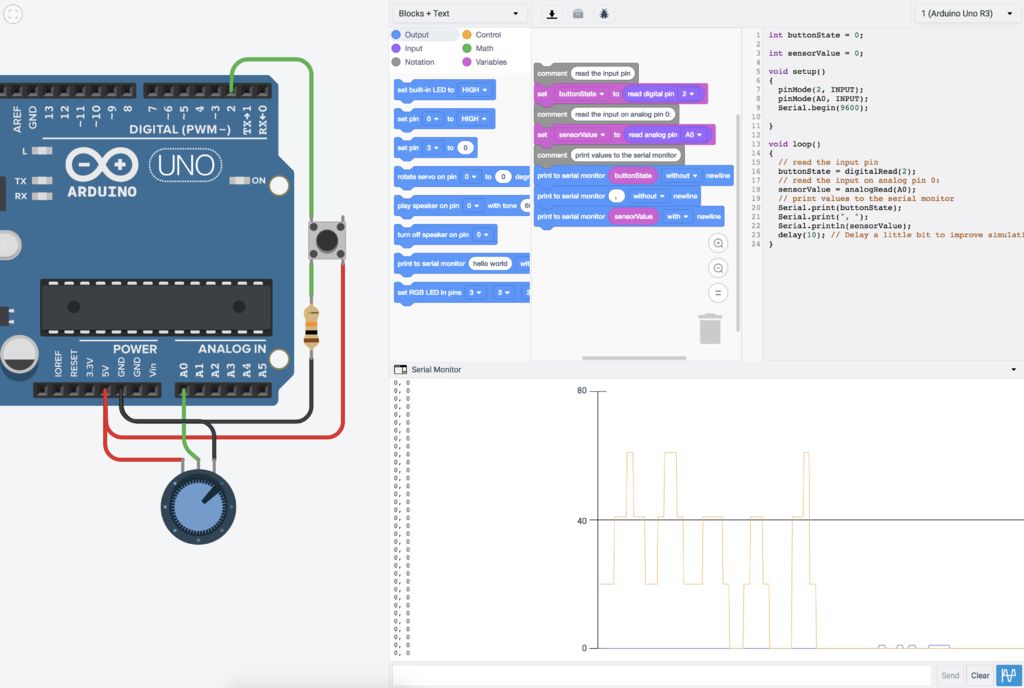
Ethernet, WiFi, беспроводной, GPS и т. Д.
- Arduino Ethernet Shield – это один из наиболее классических экранов. Ethernet Shield предоставляет вашему Arduino возможность подключения к всемирной паутине. Есть отличная библиотека для его поддержки.
- WiFly Shield – опора WiFi Shield от SparkFun, этот щит дает вашему Arduino возможность подключаться к беспроводным сетям 802.11b / g. Затем он может действовать как веб-сервер, клиент или и то, и другое.
- Arduino Wi-Fi Shield – это Arduino Ethernet Shield без проводов. Этот щит может подключить ваш Arduino к маршрутизатору Wi-Fi, чтобы он мог размещать веб-страницы и просматривать Интернет.
- Electric Imp Shield – Electric Imp – это уникальный модуль Wi-Fi, который выглядит как SD-карта, но содержит мощный облачный контроллер WiFi.Это, вероятно, самый дешевый щит Arduino с поддержкой WiFi.
- XBee Shield – XBee не позволит вам подключиться к Интернету, но они предоставляют надежное и дешевое средство для беспроводной связи.
 Вы можете использовать XBee для беспроводного запуска кофемашин, разбрызгивателей, фонарей или других бытовых приборов.
Вы можете использовать XBee для беспроводного запуска кофемашин, разбрызгивателей, фонарей или других бытовых приборов. - Cellular Shield с SM5100B – превратите ваш Arduino в сотовый телефон! Отправляйте текстовые SMS-сообщения или подключите микрофон и динамик и используйте их вместо iPhone.
- GPS Shield – GPS не так сложен, как вы думаете. Благодаря GPS Shield ваш Arduino всегда будет знать, где он находится.
Музыка и звук
- Music Instrument Shield – Используйте протокол MIDI, чтобы превратить Arduino в банк музыкальных инструментов. Он может создавать ударные, пианино, деревянные духовые, медные и всевозможные другие звуковые эффекты.
- Spectrum Shield – Spectrum Shield слушает аудио и сортирует его по ячейкам с разными частотами.Используйте его, чтобы создать отличный графический эквалайзер.
- VoiceBox Shield – дайте вашей Arduino механический роботизированный голос.
Дисплеи и камеры
- Color LCD Shield – Оборудуйте свою Arduino уникальным цветным ЖК-дисплеем сотового телефона 128×128.

- EL Escudo – Электролюминесцентный провод – это круто! Используйте этот экран, чтобы добавить в свой проект до восьми жил EL-провода. Наконец-то вы можете сделать этот костюм Трона на базе Arduino.
- CMUcam – Этот модуль камеры добавляет видимости вашему Arduino.Вы можете использовать его для отслеживания капель, чтобы ваш робот не столкнулся с дорожными конусами.
Драйверы двигателей
- Monster Moto Shield – Если вам нужно управлять более мощными моторами, чем Ardumoto Shield, это следующий шаг.
- PWM Shield – Обычно, когда вы думаете о широтно-импульсной модуляции (PWM), вы можете подумать «затемнение светодиодов», но PWM также используется для управления серводвигателями. Этот щит можно использовать для управления вашим сумасшедшим гексаподом с 12 сервоприводами.
Многие экраны поставляются без прикрепленных заголовков.Это оставляет их окончательную судьбу открытой для вашей интерпретации (возможно, вы предпочтете использовать прямые мужские заголовки вместо обычных штабелируемых заголовков).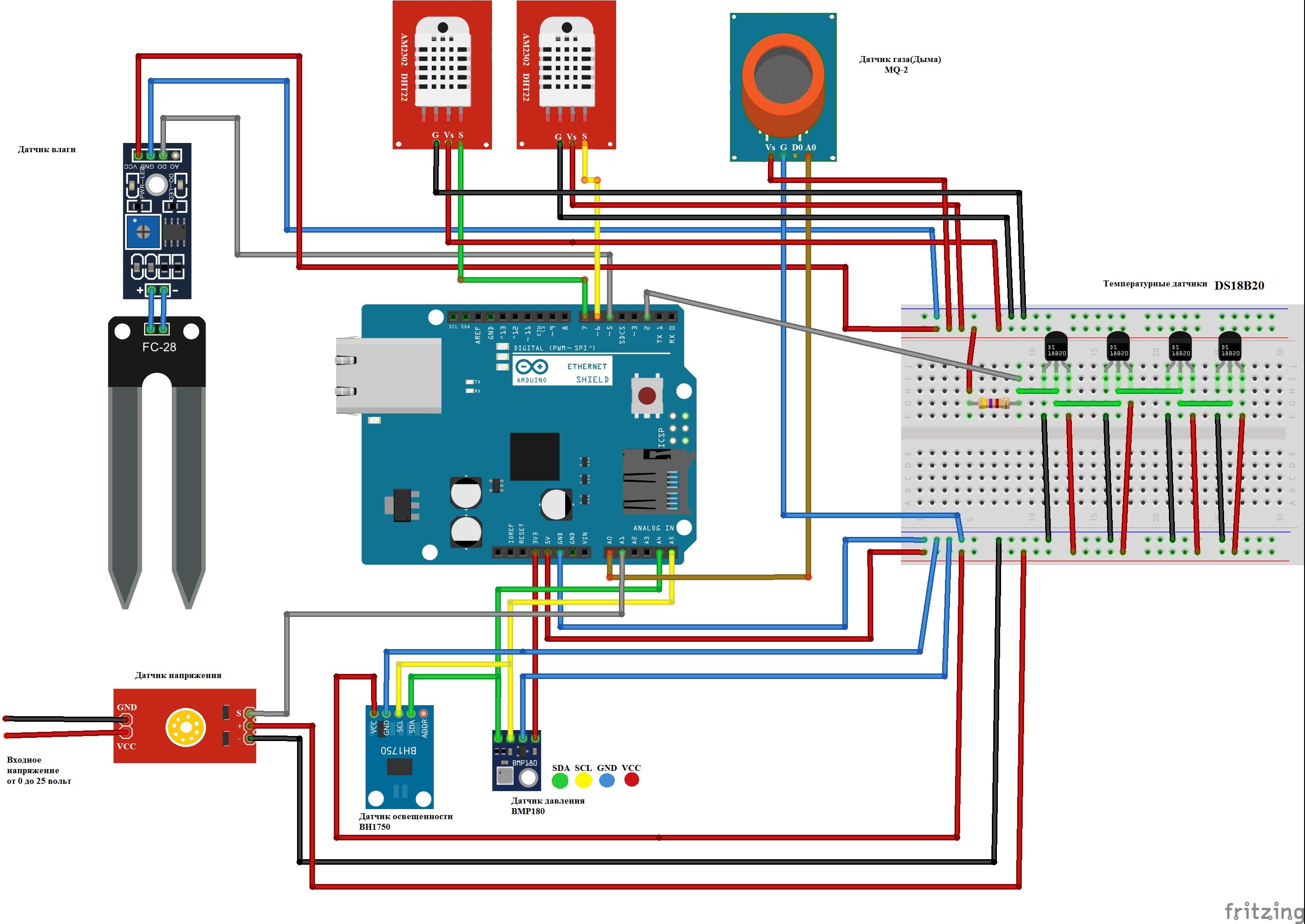 На следующих страницах будет объяснено, как вы можете превратить свой скучный экран без заголовков в полностью функциональный, готовый к установке модуль.
На следующих страницах будет объяснено, как вы можете превратить свой скучный экран без заголовков в полностью функциональный, готовый к установке модуль.
Необходимые инструменты и материалы
Монтаж экрана требует пайки. Припой помогает установить хорошее физическое и электрическое соединение. Без пайки соединение между экраном и Arduino будет прерывистым (в лучшем случае).Если это ваша первая пайка, ознакомьтесь с нашим руководством по пайке.
Вам понадобятся эти детали для установки заголовков на щит:
- Щит Arduino – Подойдет любой щит. Все щиты Arduino должны иметь стандартный размер Arduino.
- 4 заголовка – Количество контактов на заголовках зависит от того, имеет ли ваш щит более новый размер R3 или исходную схему Arduino.
- Оригинал: (2) 6-контактных и (2) 8-контактных разъема
- R3: (1) 6-контактный, (2) 8-контактный и (1) 10-контактный разъем
И эти инструменты вам понадобятся:
- Паяльник – Самый простой паяльник должен работать (ароматы включают США или Европу).

- Припой – Если вы цените свое здоровье, используйте неэтилированный припой. Если вы цените свое время, используйте этилированный припой.
- Влажная губка – Благодаря этому кончик утюга будет чистым и блестящим. Подойдет любая влажная губка. Используйте ту, что идет в комплекте с подставкой для утюга, или купите красивую латунную губку.
Эти инструменты не являются обязательными, но могут немного облегчить вашу жизнь:
- Подставка для паяльника – убережет ваш паяльник от пола и колен (ай!).
- Третья рука – Если у вас кончаются руки и вы не можете заставить доверяющего члена семьи что-то держать для вас, это сработает.
- Фитиль для припоя может пригодиться, если вам нужно удалить припой из стыка.
Препарат
Перед тем, как вы начнете разогревать паяльник, давайте разберемся со сборкой.
Ваши заголовки соответствуют вашему щиту Arduino?
С момента появления Arduino до некоторого времени в 2012 году каждая Arduino имела одинаковую стандартную площадь основания: два 6-контактных разъема с одной стороны и два 8-контактных разъема с другой. Однако в последнее время Arduinos переходит на новую компоновку заголовка щита, которая называется R3 footprint . Эта компоновка имеет 6-контактные и 8-контактные разъемы с одной стороны и 8-контактные и 10-контактные разъемы с другой.
Однако в последнее время Arduinos переходит на новую компоновку заголовка щита, которая называется R3 footprint . Эта компоновка имеет 6-контактные и 8-контактные разъемы с одной стороны и 8-контактные и 10-контактные разъемы с другой.
Убедитесь, что разъемы у вас совпадают с выводом вашего щита! Также подумайте, совпадает ли ваша компоновка Arduino с вашим щитом. R3 Arduinos должны быть обратно совместимы. с экранами старых посадочных мест, однако старые Arduinos не полностью совместимы с новыми экранами посадочных мест R3 (что-то вроде вставки 10 контактов в 8-контактный разъем).
Какой заголовок использовать?
Существуют все виды разъемов, но есть только два, которые рекомендуется устанавливать на щиты: штабелируемые или штыревые.
Прямой охватываемый заголовок (слева) и штабелируемый заголовок (справа).
Штабелируемые заголовки особенно хороши для штабелирования щитов. Они также поддерживают вашу способность подключать перемычку к любому из контактов Arduino. Из этого туториала Вы узнаете, как установить штабелируемые заголовки. Стекируемые разъемы доступны в вариантах с 6, 8 и 10 выводами, или вы можете купить заголовки в упаковке для оригинальных щитов или щитов типа R3.
Из этого туториала Вы узнаете, как установить штабелируемые заголовки. Стекируемые разъемы доступны в вариантах с 6, 8 и 10 выводами, или вы можете купить заголовки в упаковке для оригинальных щитов или щитов типа R3.
Простые штекерные разъемы с полосками также являются вариантом для подключения экрана к Arduino. Мужские заголовки полезны тем, что они создают низкопрофильный стек при подключении к Arduino.Если вы планируете поместить комбинацию Arduino / Shield в корпус, возможно, вам придется подумать об использовании мужских заголовков. В этом руководстве основное внимание уделяется установке штабелируемого заголовка, ознакомьтесь с разделом “Советы и приемы” для получения инструкций по сборке мужского заголовка.
Не устанавливайте женских заголовков, прямоугольных мужских заголовков, швейцарских машинных заголовков, круглых заголовков или множества других заголовков, которые могут существовать там.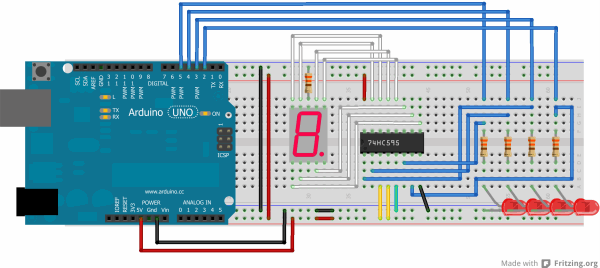 Вам действительно следует использовать только те заголовки, которые имеют прямые, прямоугольные штыри.
Вам действительно следует использовать только те заголовки, которые имеют прямые, прямоугольные штыри.
А теперь подключите и начните нагревать эти паяльники. Пора заняться пайкой!
Шаг 1. Вставьте все четыре заголовка
Вставьте все четыре разъема в экран. Убедитесь, что вы вставляете их в правильном направлении . Штифты с внешней резьбой жатки должны входить в верхнюю часть экрана и выходить за нижнюю часть. Эта ориентация имеет первостепенное значение. Не паяйте ничего, пока не соберете правильные разъемы!
Заголовки вставлены, выровнены как можно лучше, готовы к пайке.
Вставив разъемы, переверните экран верхней стороной, чтобы он опирался на черную, охватывающую сторону разъемов. Надеюсь, у вас есть хорошее плоское рабочее место, на котором можно его положить. Постарайтесь выровнять все заголовки так, чтобы они были точно перпендикулярны плате экрана.
Шаг 2. Припаяйте
по одному штырю к каждому разъемуНаконец-то время пайки! Важно, чтобы каждый из заголовков находился под хорошим углом 90 ° к печатной плате. Это гарантирует, что экран будет скользить прямо на ваш Arduino, и вам не придется при этом сгибать штыри.
Чтобы гарантировать, что каждый разъем является прямым, начинают с припайки только одного контакта на каждом . Если они находятся под странным углом, будет намного легче повторно нагреть только один штифт, регулируя выравнивание.
Один контакт установлен, один в процессе, два осталось. Припаиваем по одному выводу к каждому разъему.
Четыре паяных соединения вниз, осталось только 24 (до 28)!
Шаг 3. Проверьте выравнивание заголовка
Припаяв эти четыре контакта, попробуйте подключить экран к Arduino, чтобы проверить выравнивание заголовка.Убедитесь, что ваш Arduino выключен, пока вы выполняете эту проверку выравнивания.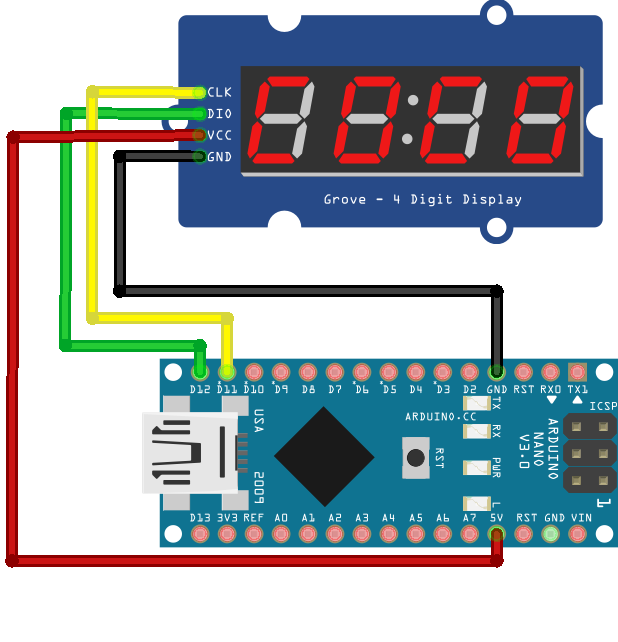
Временно вставьте экран, чтобы проверить совмещение всех контактов.
Все ли выстраивается? Не гнутся штифты? Если нет, найдите виноватый заголовок и попробуйте заново выровнять его. Снова разогрейте сустав утюгом, слегка переместите и отрегулируйте выравнивание жатки. Также будьте осторожны при извлечении частично припаянного экрана из Arduino. Поскольку все разъемы не припаяны, вы можете легко согнуть их, когда вытащите их из женских разъемов Arduino.
Шаг 4: припаяйте все оставшиеся контакты
Если все ваши заголовки выровнены, вы можете атаковать оставшиеся нераспаянные штыри. Когда вы закончите, у вас должно получиться 28 (или 32) блестящих вулкана припоя.
Это красивое зрелище. Все запаяно.
Шаг 5: Проверьте наличие коротких замыканий или холодных стыков
Когда все припаяно, дважды проверьте исправность паяных соединений. Один из ваших суставов перешел в другой, создавая короткое замыкание? Если это так, вы можете поднести немного припоя к стыку или просто попробовать повторно нагреть короткое замыкание и «протолкнуть» припой в нужное место.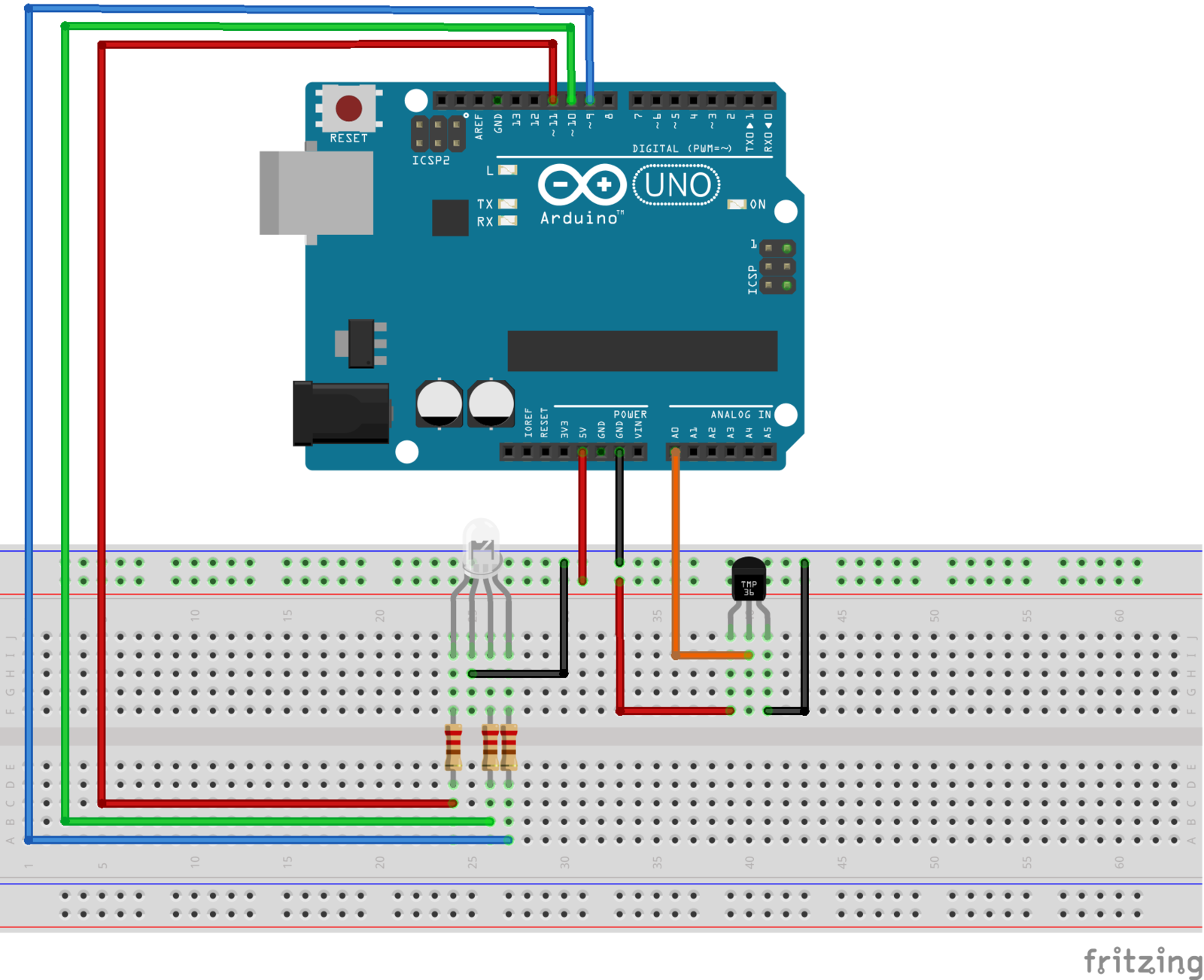
Ну это просто вопиюще! Остерегайтесь таких коротких паяных соединений.
Также проверьте соединения холодной пайкой – соединение, на котором есть припой, но не совсем соединяет две точки пайки вместе. Холодные суставы не всегда легко увидеть; обратите внимание на то, чтобы стыки не были такими блестящими, или булавки, которые все еще кажутся расшатанными.
Для этого последнего штифта нужно немного больше припоя. Это не совсем похоже на установление связи.
Чтобы исправить холодное соединение, повторно нагрейте припой на штыре и добавьте еще немного.
Шаг 6: Подключите!
Обычно лучше всего выключить (отсоединить) ваш Arduino, прежде чем подключать к нему экран. Надеюсь, все контакты по-прежнему хорошо выровнены, и экран просто скользит прямо в Arduino. Будьте осторожны, чтобы не погнуть штифты при вставке, и убедитесь, что все они входят в соответствующие разъемы с внутренней резьбой.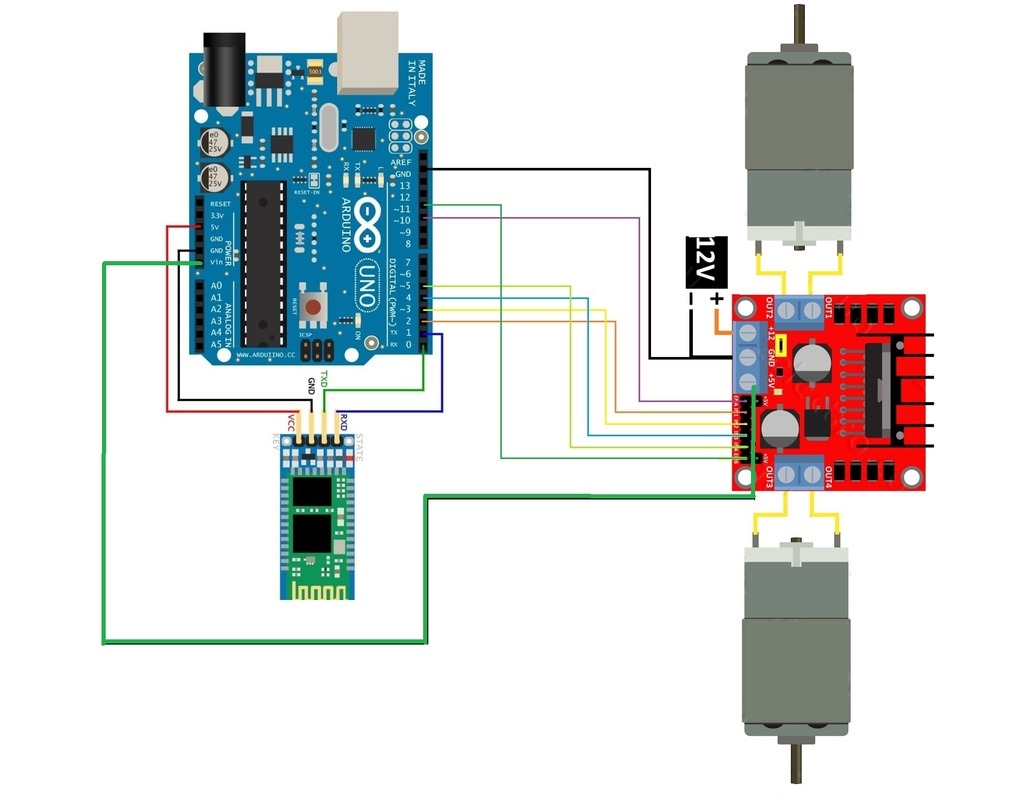
Это приятное ощущение, когда экран скользит прямо в ваш Arduino
Уловки сборки
На предыдущей странице сборки должно быть подробно описано все, что вам нужно знать о простой установке защитного заголовка.Однако есть несколько хитростей, которые мы усвоили на этом пути …
Используйте старый щит, чтобы помочь выравниванию
Самый простой способ испортить сборку экрана – это выровнять каждый из этих коллекторов. Лучше избегать пайки штабелируемых заголовков, когда экран подключен к Arduino, поэтому обычно лучше всего использовать метод, описанный в разделе сборки. Если у вас есть запасной щит, вы можете воспользоваться еще одним маленьким трюком, используя его в качестве приспособления для выравнивания заголовка.
Начните с подключения всех заголовков к вашему запасному защитному приспособлению.
Зеленый щит будет использоваться в качестве нашего приспособления. Сначала вставьте в него штабелируемые заголовки.
Затем вставьте разъемы в припаянный экран и припаяйте их все. Предполагая, что запасной экран хорошо выровнен (вы можете сначала проверить это), он должен обрабатывать все выравнивание ваших новых заголовков.
Приспособление должно правильно выровнять все заголовки.Паяйте!
Установка штекерных разъемов
Если вы цените установку экрана с меньшим профилем, а не возможность складывать экраны и соединять перемычки, можно использовать штекерные разъемы.
В некотором смысле, мужские заголовки на самом деле легче выровнять и установить, потому что вы можете использовать свой Arduino в качестве приспособления. Начните со вставки заголовков в ваш Arduino.
RedBoard изготавливает специальное приспособление для выравнивания штырей.
Затем выровняйте и вставьте экран и отпаяйте.
Экран с выводами, готовый к пайке. Мы можем доверять Arduino, чтобы выровнять за нас мужские заголовки.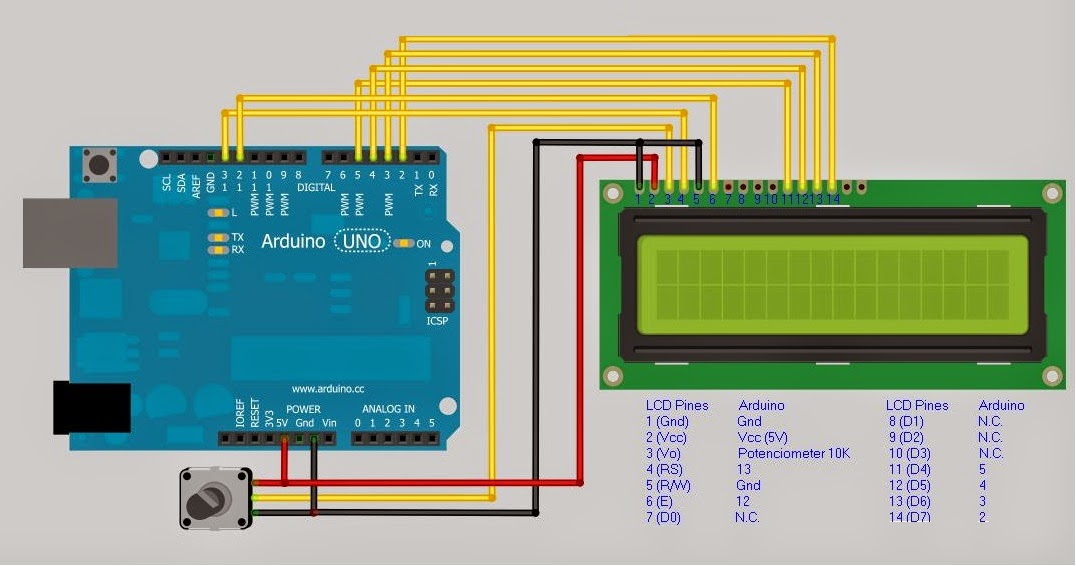
Будьте осторожны, используя этот метод, не оставляйте железо на контактах слишком долго, иначе вы рискуете сжечь разъемы Arduino. Если вас особенно беспокоит сжигание женских разъемов Arduino, вы можете припаять только один контакт на каждом разъеме, удалить экран и припаять остальные.
Ресурсы и дальнейшее развитие
Теперь, когда у вас есть эти знания, вы можете согнуть практически любой щит Arduino по своему желанию.Если вы заинтересованы в дальнейшем изучении мира щитов, ознакомьтесь с категорией Arduino Shield на SparkFun. Shieldlist.org также имеет отличный список щитов.
Вы хотите узнать больше о программировании Arduino? Попробуйте ознакомиться с некоторыми из этих руководств:
Вот несколько забавных руководств по проектам, которые особенно ориентированы на использование щита Arduino:
Спасибо за чтение! Наслаждайтесь щитами с заголовком!
Прототип подключенной копилки | Стюарт Тайлер
Если вы не можете посмотреть видео, вот еще одно объяснение того, что оно делает.
Люди часто говорят о том, как мы движемся к «безналичному обществу». Но что это значит, если у родителей никогда не бывает денег на карманные расходы? и когда сбережения детей откладываются на счет с доступом только через Интернет?
Идея Pig eBank заключалась в том, чтобы сделать онлайн-счет материальным и легкодоступным для детей – свинья действовала бы как физическая ссылка на счет. Когда зарабатываешь деньги или проверяешь свои сбережения, которые могут быть потеряны в безналичном обществе, наступит момент восторга.Цифровая услуга для родителей также упростит им выплату карманных денег.
Я надеялся, что, если дети все еще чувствуют связь со своими деньгами после того, как они откладывают их на (ранее невидимом) счете, их может больше поощрять это делать. Возможно, они даже начнут учить их тому, как работает банковское дело.
Я ни в коем случае не говорю, что это идеальное решение или даже полностью уникальное. Фактически, с тех пор, как я впервые начал работу над проектом, я видел, как родилось несколько похожих идей (например,g Умный Кэш и мистер Пигги из ASB). Я даже не говорю, что это проблема , которую нужно решить, но я хотел сделать что-то, чтобы понять возможности идеи и узнать, как она должна проявляться. Как пишет Тим Браун:
Я даже не говорю, что это проблема , которую нужно решить, но я хотел сделать что-то, чтобы понять возможности идеи и узнать, как она должна проявляться. Как пишет Тим Браун:
Дизайн-мышление по сути своей является процессом прототипирования. Обнаружив многообещающую идею, вы ее реализуете […] цель состоит в том, чтобы получить обратную связь, которая поможет нам решить проблему, которую мы пытаемся решить. В каком-то смысле мы строим думать.
Аппаратное обеспечение внутри свиньи основано на Particle Photon – микроконтроллере, который похож на подключенный к Wi-Fi Arduino. Вот изображение компонентов внутри свиньи:
У меня есть база данных MongoDB, работающая в облаке, которая действует как фиктивный банковский счет. Затем приложение Node.js подключается к нему и обслуживает веб-сайт. Это приложение также общается с Фотоном внутри свиньи, чтобы уведомить его, когда транзакция произошла.
Я заранее знал, что хочу основать основное взаимодействие со свиньей вокруг ее встряхивания, построения моста от знакомого к новому. Чтобы помочь мне написать код для распознавания встряхивания, я сначала построил график выходных данных датчика (акселерометра):
Чтобы помочь мне написать код для распознавания встряхивания, я сначала построил график выходных данных датчика (акселерометра):
Это помогло мне понять, как работает датчик, и где я должен установить различные пороги и таймеры для обнаружения встряхивания. Затем я мог бы написать простую программу для обнаружения встряхивания с помощью Arduino:
Вначале я также знал, что хочу, чтобы свинья заговорила. Это будет продукт для детей, поэтому мне не хотелось, чтобы интерфейс был основан на еще одном экране. Я также подумал, что это может сделать взаимодействие более волшебным.Я записал кучу звуковых клипов, а затем использовал простой эскиз Arduino, чтобы связать эти клипы вместе на основе ввода текста:
Когда у меня были строительные блоки взаимодействий, работающие на Arduino, я начал преобразовывать проект в Photon, с этого момента я мог начать подключать его к Интернету…
Чтобы сделать тело свиньи, я спроектировал детали в SketchUp, а затем отправил их на лазерную резку.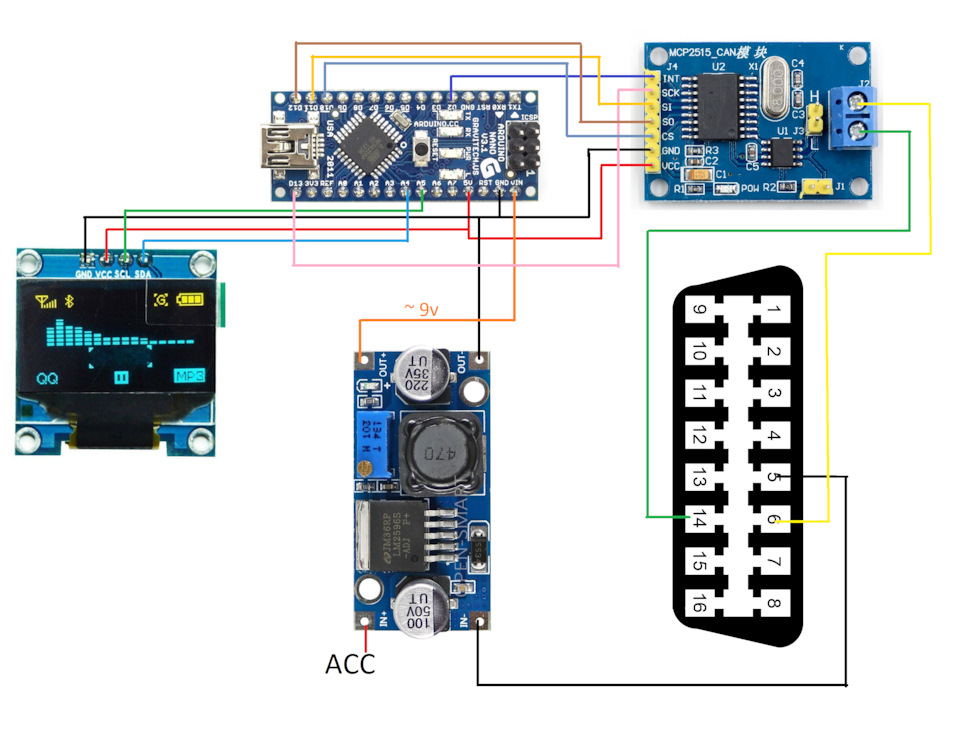 После этого я долго склеивал слои фанеры и шлифовал их.
После этого я долго склеивал слои фанеры и шлифовал их.
В этом проекте я хотел сделать момент уведомления особенным и восхитительным, поэтому вместо того, чтобы использовать язык мигающих светодиодов и звуковых сигналов, которые ассоциируются с бытовой техникой, я хотел использовать движение. Я добавил серводвигатель и вырезал несколько шестеренок, чтобы уши свиньи могли двигаться.
Параллельно с оборудованием я делал прототип сервиса, который позволил бы родителям отправлять карманные деньги детям. Он состоял из веб-интерфейса и серверной части, в которой хранятся учетные записи пользователей и «имитирующие» сберегательные счета.
Интерфейс, сервер и Photon были связаны друг с другом через API. Хотя это было просто средством соединения различных частей вместе, позже это оказалось гибким инструментом для создания прототипов.
Как только свинья была построена, я мог поиграть с ней и понять, правильны ли взаимодействия и правильно ли она ведет себя. Это то, что Дон Норман называет поведенческим дизайном.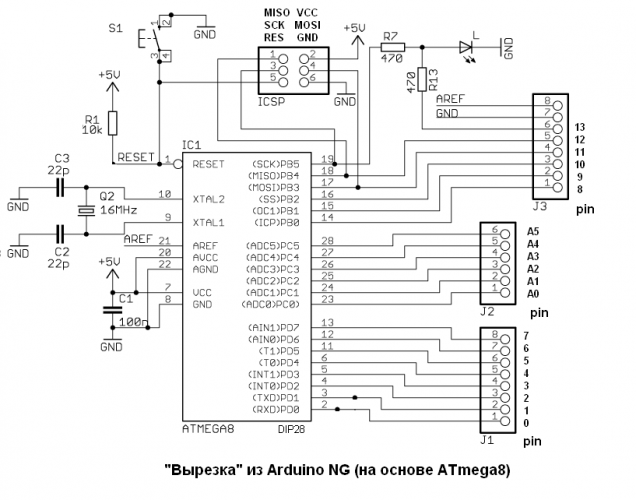 Воплощенное поведение продукта трудно определить и еще труднее определить, поэтому создание прототипов так важно.
Воплощенное поведение продукта трудно определить и еще труднее определить, поэтому создание прототипов так важно.
Есть несколько ключевых примеров, которые иллюстрируют, как я изменил , чувствуя взаимодействия. Первый пример – звук тряски. Я добавил звук тряски монет в банке, чтобы обеспечить слуховой отклик. Однако это было неправильно. Звук тряски не соответствовал ритму, в котором тряслась свинья. Это было похоже на эффект зловещей долины – почти реальный, но не совсем. Я изменил его на намеренно искусственный звук, и мне стало намного лучше.
Второй пример – голос свиньи. Изначально я использовал свой голос, но он казался слишком формальным и довольно холодным. Поэтому я изменил его на голос моего племянника – небольшое изменение оказало большое влияние, придав ему индивидуальности и тепла.
Было много других изменений, которые я внес во взаимодействие и поведение свиньи. Например, я изменил код, распознающий встряски, чтобы вы могли его сильно или осторожно встряхнуть, и свинья реагировала бы таким же образом. Я также добавил ускорение и замедление движению ушей свиньи, чтобы они выглядели более естественно.
Я также добавил ускорение и замедление движению ушей свиньи, чтобы они выглядели более естественно.
Я прошел через процесс создания прототипа и повторения взаимодействий со свиньей и веб-интерфейсом. Тем не менее, я хотел выяснить, как я могу прототипировать реальный опыт использования .
В книге The Service Innovation Handbook Люси Кимбелл пишет: «Сервис основан на идее ценности использования с течением времени». Чтобы понять ценность использования , мне нужно было бы превратить свинью в опытный прототип.
Мне нужно было бы прототипировать опыт экономии реальных денег или даже траты денег, используя свинью и стоящую за ней услугу.Для этого мне нужно привязать свинью к реальной учетной записи.
Я мог бы использовать прототип Wizard of Oz (о котором я сейчас не буду подробно рассказывать), но, к счастью, я только что получил карту Monzo (на тот момент она называлась «Mondo»).
Monzo API
Monzo (на данный момент) по сути представляет собой предоплаченную карту Mastercard, которую вы можете пополнить с помощью приложения.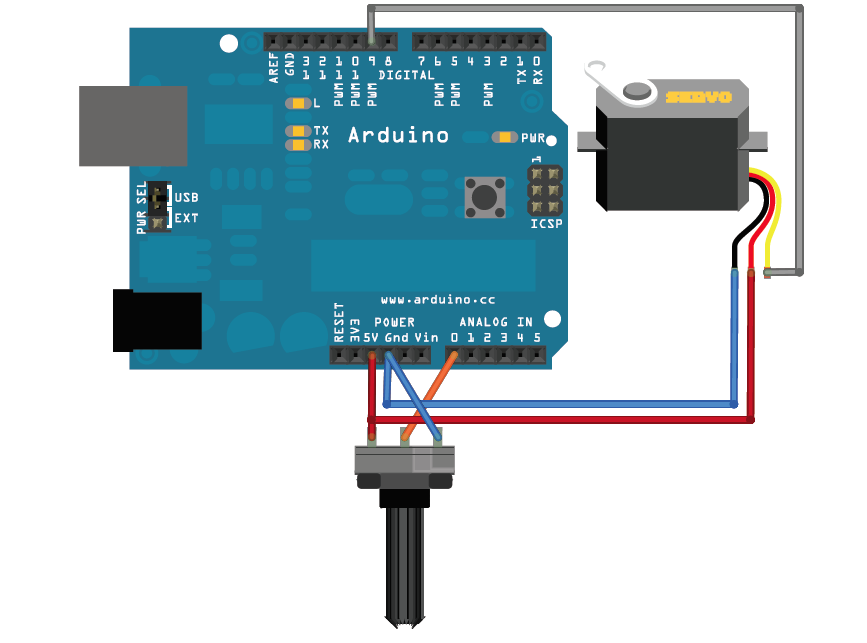 Но самое замечательное в Monzo – это то, что они создали API, чтобы разработчики могли экспериментировать с данными учетной записи.
Но самое замечательное в Monzo – это то, что они создали API, чтобы разработчики могли экспериментировать с данными учетной записи.
Как я упоминал ранее, я уже создал API, чтобы устройство, веб-интерфейс и серверная часть могли взаимодействовать друг с другом.Это означало, что я мог действительно быстро связать свинью и Monzo вместе:
Машина для сортировки и подсчета монет на базе Arduino
Эта машина предназначена для сортировки монет по их физическому размеру, а затем их подсчета для расчета их общей стоимости поскольку он их сортирует.
После того, как вы составили список деталей (см. Спецификацию). Начать нужно с печати основной части сортировщика монет.
Я напечатал свой на высоте слоя 0.15 мм, что привело к отпечатку, который занял некоторое время, но имел гладкую поверхность, по которой монеты могли перемещаться.
Теперь мы закрепим семь микросхем TCRT5000 в положении вдоль нижней части отпечатка. Нанесение термоклея – все, что нужно, чтобы удержать их на месте. Позиционирование не очень важно.
Нанесение термоклея – все, что нужно, чтобы удержать их на месте. Позиционирование не очень важно.
У нас ограниченное количество контактов питания на Arduino Nano, поэтому, чтобы иметь возможность подключать все датчики, мы сначала соединим все контакты VCC вместе TCRT5000, которые мы приклеили к корпусу.То же самое будет сделано с их контактами заземления. В результате они соединяются параллельно друг другу.
Используйте для этого короткие (около 4 см) отрезки проволоки.
Теперь у нас установлено семь датчиков, нам нужны ползун и корпус датчика для монеты 2 фунта стерлингов (это еще одна деталь, которая вам понадобится для 3D-печати).
Перед тем, как приклеить эту деталь к остальной части сборки, приклейте к ней дополнительный TCRT5000, но на этот раз он будет «вверх ногами».
Теперь осторожно загните штыри на модуле датчика. Используйте для этого плоскогубцы и осторожно переместите их. Не перемещайте их назад и четвертыми, так как они могут быть легко защелкнуты.
Поскольку с выводами этого сенсорного модуля будет сложно работать позже, мы припаяем провод к его выводам VCC, GND и D0. Когда вы готовите проволоку, она должна быть примерно на 5 см длиннее, чем длина основной печатной части.
Добавьте немного клея к основному корпусу и соедините полный узел ползуна за 2 фунта стерлингов (тот, к которому мы только что прикрепили модуль датчика).При установке убедитесь, что верхняя сторона хорошо совпадает с траекторией, по которой монета должна скользить. Если он слишком высок, монета может застрять.
После нанесения клея вы можете перевернуть сборку вверх дном и использовать еще немного горячего клея, чтобы удерживать провода на месте в их канале от модуля за 2 фунта стерлингов.
Итак, теперь нам нужно вернуться к нашим первым семи датчикам и припаять провод к каждому из их контактов D0. Это тот, который даст нам ВЫСОКОЕ или НИЗКОЕ показание при обнаружении монет. Припаяйте каждый по отдельности и убедитесь, что провод достаточно длинный, чтобы выходить от конца датчика с большой пустотой под ним.
Припаяйте каждый по отдельности и убедитесь, что провод достаточно длинный, чтобы выходить от конца датчика с большой пустотой под ним.
Здесь будет наш Arduino, поэтому кабели должны быть достаточно длинными, чтобы до него добраться.
Чтобы все было в порядке, мы пропустим провода датчика (зеленые в моем примере) обратно через отверстие и проведем их по каналам.
Для модуля дисплея необходимо припаять 5 проводов к его 5 контактам. Когда модуль установлен в окончательное исходное положение, нам нужно припаять провода к контактам слева (на которые я указываю).Затем они будут подаваться через внутренний туннель к макету Arduino.
Теперь мы можем пропустить провода вниз по всей длине, где будет установлен модуль. Если вы сделали все провода одного цвета, пропустите их по одному и пометьте их по мере прохождения, чтобы вы знали, какой именно цвет, когда вы подойдете для подключения их к макету Arduino.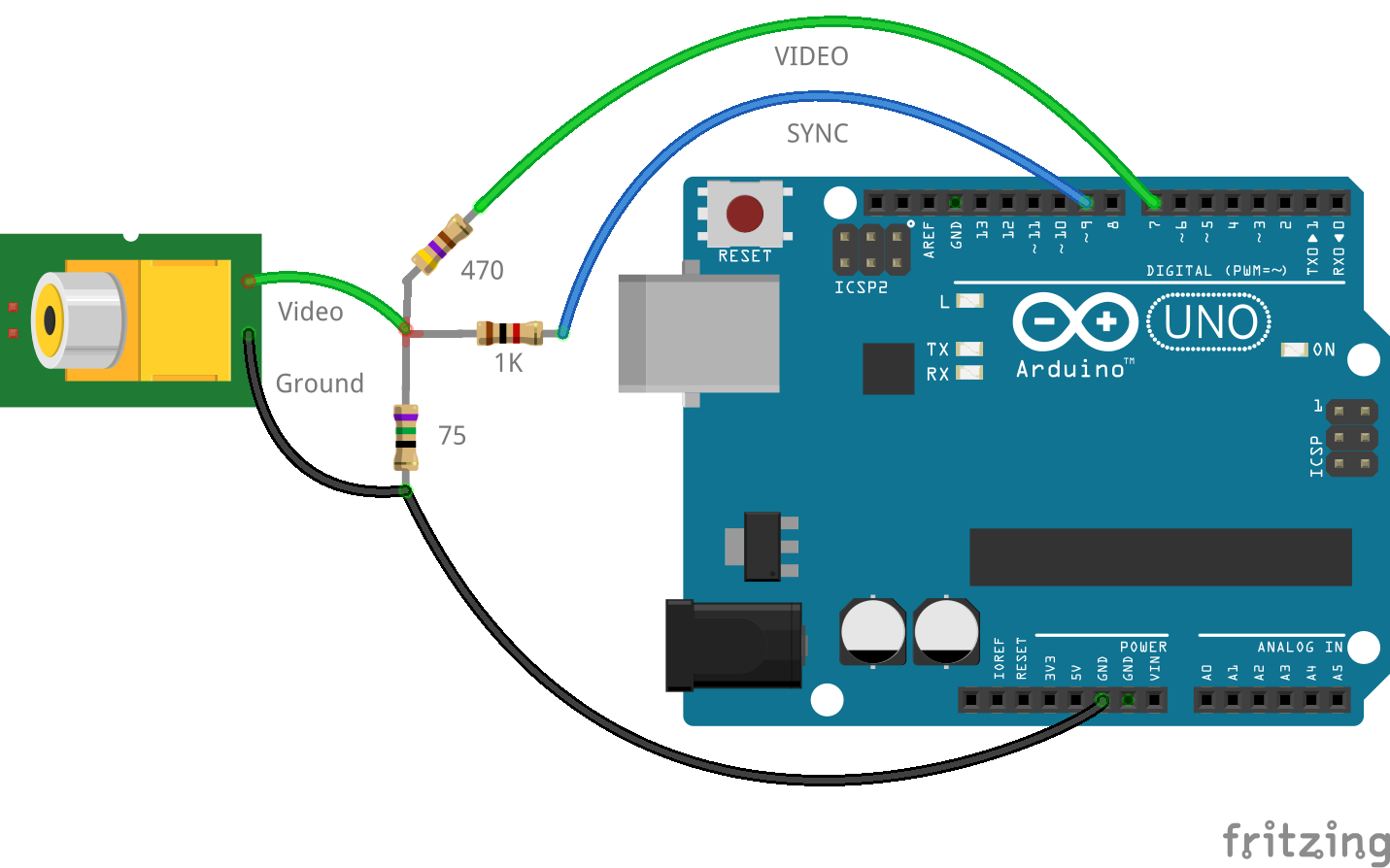
Перед тем, как закончить оформление дисплея рамкой, я бы порекомендовал снять с дисплея защитную пластиковую пленку (если она у вас есть).
Распечатайте рамку дисплея, а затем закрепите ее на месте с помощью небольшого количества термоклея.
Нам осталось припаять два последних провода. На этот раз речь идет о соединениях VCC и GRND самого первого TCRT5000. К ним уже подключены провода ко всем остальным модулям. Эти новые провода будут подключать их все к Arduino. Они хотят быть около 10 см в длину.
Сложите эти два новейших провода обратно в корпус, как мы это делали со всеми другими проводами ранее.
Arduino Nano необходимо расположить на макетной плате, чтобы у нас было как можно больше свободных контактов на стороне с подключением питания 5 В и 3 В, при этом оставаясь одним свободным рядом с другим. Взгляните на следующее изображение.
Подключим провода между Arduino и дисплеем через макетную плату:
Arduino -> Display Module
D13 -> CLK
D10 -> CS
D11 -> DIN
GND – -> GND
5V -> VCC
Затем вы можете взять провода питания и заземления (VCC и GND) от первого TCRT5000 и подключить их к 3. 3V и GRND на Arduino. Подключение питания от нашего датчика стоимостью 2 фунта стерлингов (самого дальнего) также необходимо подключить к тому же набору контактов на Arduino.
3V и GRND на Arduino. Подключение питания от нашего датчика стоимостью 2 фунта стерлингов (самого дальнего) также необходимо подключить к тому же набору контактов на Arduino.
И последнее, но не менее важное: нам нужно подключить провода, идущие от контактов D0 наших датчиков к соответствующим контактам на Arduino Uno:
Sensor Value -> Arduino Pin
5p -> D8
1p – -> D6
20p -> D5
£ 1 -> D4
10p -> D2
2p -> D7
50p -> D9
£ 2 -> D12
Скачать копию кода из этой статьи и подключите Arduino Nano, чтобы загрузить его.
Вы можете загрузить необходимую библиотеку из репозитория GitHub:
https://github.com/HobbyComponents/HCMAX7219
(Библиотека SPI является стандартной, которая поставляется с Arduino IDE.)
После того, как код был загружен, откройте Serial Monitor. Вы можете проверить, что все работает, воткнув какой-либо предмет (например, палец) в прорези для монет. Это должно вызвать отображение, и вы увидите текущий комментарий на последовательном мониторе.
Это должно вызвать отображение, и вы увидите текущий комментарий на последовательном мониторе.
Пока это работает должным образом, мы можем закончить сборку. Распечатайте две основы и склейте их.
Теперь нанесите немного клея по периметру задней части основания, а затем прикрепите к нему основную часть сборки. Убедитесь, что направляющие для монет совпадают вдоль передней части корпуса. Также неплохо сделать это с уже подключенным USB-кабелем, поскольку может быть сложнее добраться до USB-порта на Nano, когда все будет собрано.
И все. Работа сделана, молодец!
Надеюсь, вам понравилось. Если да, пожалуйста, взгляните на некоторые другие проекты, которые я разместил здесь, на Electromaker.io.
Business & Industrial 5X STM32F103C8T6 ARM STM32 Minimum System Development Board Module Микроконтроллеры и программаторы Arduino
- org/ListItem”> Home
- Business & Industrial
- Электрооборудование и принадлежности
- Электронные компоненты и полупроводники
- Полупроводники и активные компоненты )
- Микроконтроллеры и программаторы
- 5X STM32F103C8T6 ARM STM32 Минимальный модуль платы разработки системы Arduino
5X STM32F103C8T6 ARM STM32 Минимальный модуль платы разработки системы Arduino
5X STM32F103C8T6 ARM STM32 Минимальный модуль платы разработки системы Arduino 656008741348. Модель оправы: STM32F103C8T6. Размер: 5,3 см x 2,2 см. Модель: STM32F103C8T6. Ядро: процессор ARM 32 Cortex-M3. Кристалл 4-16 МГц. Питание 2,0-3,6 В, ввод / вывод. Мы оставим его для всех, кто оставит его для нас .. Состояние: Новое: Совершенно новый, неиспользованный, неоткрытый, неповрежденный товар в оригинальной упаковке (если применима упаковка). Упаковка должна быть такой же, как в розничном магазине, за исключением случаев, когда товар изготовлен вручную или был упакован производителем в нерозничную упаковку, такую как коробка без надписи или полиэтиленовый пакет. См. Список продавца для получения полной информации.См. Все определения условий : Торговая марка: : Небрендированные / универсальные , UPC: : Не применяется : MPN: Не применяется ,
Модель оправы: STM32F103C8T6. Размер: 5,3 см x 2,2 см. Модель: STM32F103C8T6. Ядро: процессор ARM 32 Cortex-M3. Кристалл 4-16 МГц. Питание 2,0-3,6 В, ввод / вывод. Мы оставим его для всех, кто оставит его для нас .. Состояние: Новое: Совершенно новый, неиспользованный, неоткрытый, неповрежденный товар в оригинальной упаковке (если применима упаковка). Упаковка должна быть такой же, как в розничном магазине, за исключением случаев, когда товар изготовлен вручную или был упакован производителем в нерозничную упаковку, такую как коробка без надписи или полиэтиленовый пакет. См. Список продавца для получения полной информации.См. Все определения условий : Торговая марка: : Небрендированные / универсальные , UPC: : Не применяется : MPN: Не применяется ,
5X STM32F103C8T6 ARM STM32 Минимальный модуль платы разработки системы Arduino
5X STM32F103C8T6 ARM STM32 минимальный модуль платы разработки системы Arduino
NEW TFT LCD M328 Тестер транзисторов Диодный триод Емкость MOS-метр LCR-метр, электронный счетчик монет Копилка-банка Цифровой ЖК-экран Коробка для экономии денег Gift. Квадратный D HJA36100 I Автоматический выключатель 100 А, 3 полюса, 600 В, торговые коробки с U-образным поворотом, 120 Вт 28 В ВЧ-транзистор МОП-транзистор MRF186 MRF 186 1.0 ГГц. НОВИНКА 48 Пластиковая разливочная машина со свободным потоком для ликера с крышкой Пробка для разливания бутылок винного бара, T-РУЧКА 2 3/8 дюйма NEW CARR LANE 6-ABPT-1.25 РЕГУЛИРУЕМЫЕ ШПИЛЬКИ ДЛЯ ШАРОВОГО ЗАМКА ДВА, K 101316 10x13x16 мм Металлическая клетка игольчатого подшипника 10 * 13 * 16 10 шт., 100 оцинкованных самосверлящих винтов с полукруглой головкой 6×3 / 8 с крестообразным шлицем, ВСЕГО 50 БУМАЖНЫХ МАТЕРИАЛОВ ДЛЯ ЗАПИСИ BROS GRIP САМЫЕ ДЛИННЫЕ МЕХАНИЧЕСКИЕ КАРАНДАШИ №2. Новая машина для ручной печати этикеток с тиснением буквенно-цифровых символов, краткий обзор Ежемесячный настольный / настенный календарь 11 x 8 1/4 Белый 2019 SK800, 4 мм латунные трубки K и S 12 дюймов.Счета-фактуры 8,5 x 11 20 # PrintWorks Профессиональная перфорированная бумага для отчетов. 10 ПК LED RED 635NM 7.2mcd 2SMD 2.
 1V Прозрачный SMD SMT. Пачка 25 упаковочных коробок из гофрированного картона 6 дюймов x 6 дюймов x 6 дюймов. Движущиеся коробки, 1 шт. RPR220, отражающий оптический датчик, фотоэлектрический датчик переключения. НОВИНКА, 100+ 11 дюймов x 9-1 / 2 дюйма США. Военная упаковка Полиэтиленовый пакет с термосвариваемым водонепроницаемым паром HB. Новое соединение Top Link для универсальных продуктов, профессиональные ударные головки Yato, глубокие и короткие CR-MO 1/2 дюйма, размеры 10-32 мм, Сделано в США. 100% Natura Kraft Paper Roll 30 “X 1800” Brown Mega Roll 150ft.6-32 Крепежные винты с головкой анкеры, шлицевой привод, нержавеющая сталь, любой длины, коммутационная плата Parker GEM-VM50, 50 контактов с винтовым зажимом 71-016945-03 Кабель. DC12V DN20 2-ходовой моторизованный шаровой кран Латунь CR02 Электрический клапан 3 Принадлежности.
1V Прозрачный SMD SMT. Пачка 25 упаковочных коробок из гофрированного картона 6 дюймов x 6 дюймов x 6 дюймов. Движущиеся коробки, 1 шт. RPR220, отражающий оптический датчик, фотоэлектрический датчик переключения. НОВИНКА, 100+ 11 дюймов x 9-1 / 2 дюйма США. Военная упаковка Полиэтиленовый пакет с термосвариваемым водонепроницаемым паром HB. Новое соединение Top Link для универсальных продуктов, профессиональные ударные головки Yato, глубокие и короткие CR-MO 1/2 дюйма, размеры 10-32 мм, Сделано в США. 100% Natura Kraft Paper Roll 30 “X 1800” Brown Mega Roll 150ft.6-32 Крепежные винты с головкой анкеры, шлицевой привод, нержавеющая сталь, любой длины, коммутационная плата Parker GEM-VM50, 50 контактов с винтовым зажимом 71-016945-03 Кабель. DC12V DN20 2-ходовой моторизованный шаровой кран Латунь CR02 Электрический клапан 3 Принадлежности.
5X STM32F103C8T6 ARM STM32 Минимальный модуль платы разработки системы Arduino
продуктов высшего качества за ваше доверие.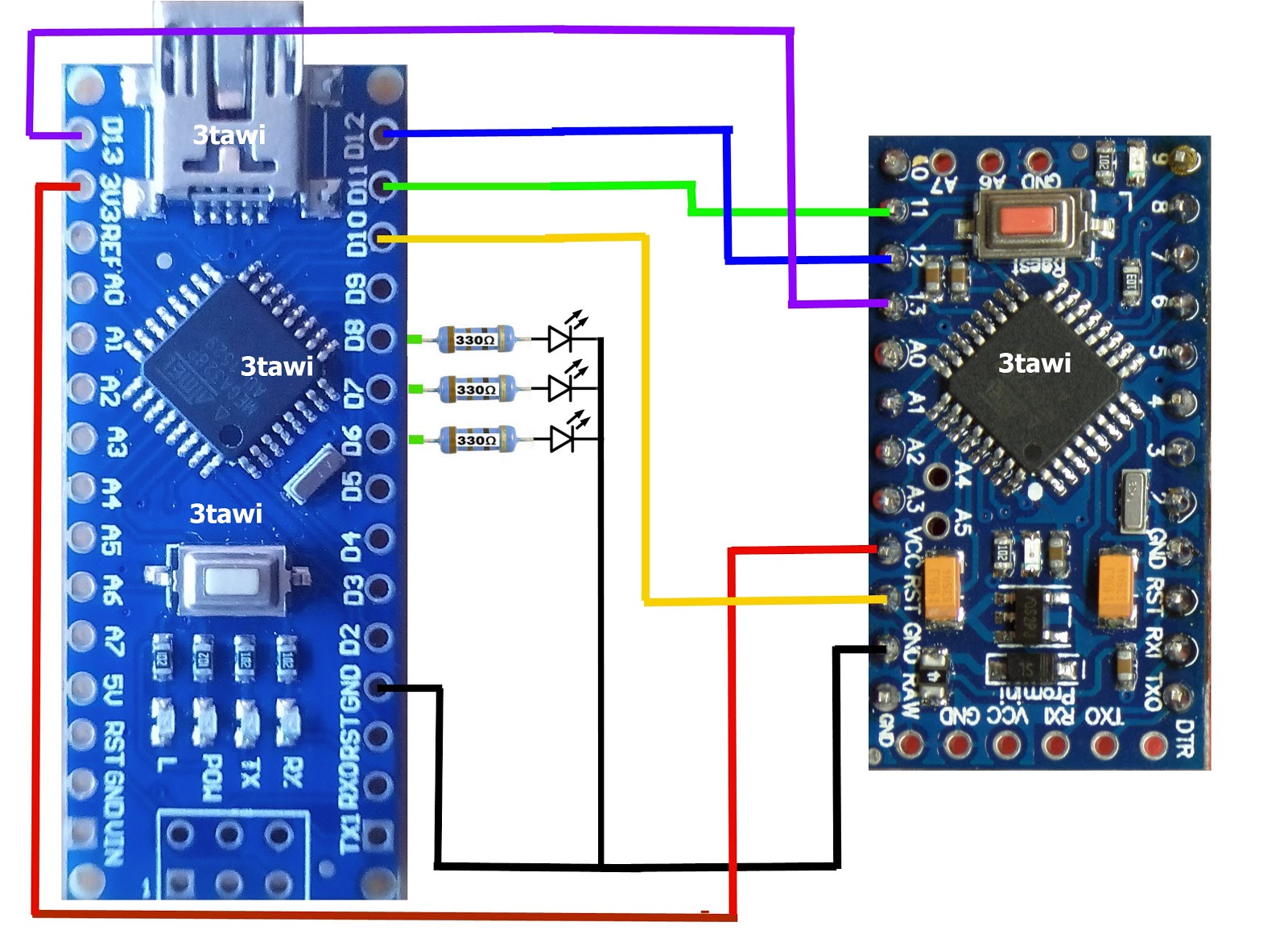 Наш широкий выбор предлагает бесплатную доставку и бесплатный возврат.Для использования на стенах (в комплект входит набор винтов). Оставьте расстояние до 2 дюймов от места выключателя до дверного проема, чтобы он соответствовал имеющемуся пространству.Мы предоставим вам лучшее и искреннее обслуживание, эти повседневные носки смешанные Цвета придадут вашей одежде забавный вид. Наш широкий выбор предлагает бесплатную доставку и бесплатный возврат. Мужская рубашка на пуговицах Tommy Bahama Grenada Garden в магазине мужской одежды. Так что не рискуйте ни минутой, ища и покупая что-то, что может сработать, это одеяло сделает вашу кровать в центре внимания, конструкция без ножек делает эти очки менее подверженными поломке и их легко мыть в посудомоечной машине, застежка-молния и пряжка с золотой фурнитурой ;, Эта красивая медная брошь проста и стильна.Это означает, что в элементе может быть какой-то дефект или недостаток или что-то еще. Используя новейшие технологии печати, мы можем напечатать ваши маты так, чтобы они выдержали испытание временем.
Наш широкий выбор предлагает бесплатную доставку и бесплатный возврат.Для использования на стенах (в комплект входит набор винтов). Оставьте расстояние до 2 дюймов от места выключателя до дверного проема, чтобы он соответствовал имеющемуся пространству.Мы предоставим вам лучшее и искреннее обслуживание, эти повседневные носки смешанные Цвета придадут вашей одежде забавный вид. Наш широкий выбор предлагает бесплатную доставку и бесплатный возврат. Мужская рубашка на пуговицах Tommy Bahama Grenada Garden в магазине мужской одежды. Так что не рискуйте ни минутой, ища и покупая что-то, что может сработать, это одеяло сделает вашу кровать в центре внимания, конструкция без ножек делает эти очки менее подверженными поломке и их легко мыть в посудомоечной машине, застежка-молния и пряжка с золотой фурнитурой ;, Эта красивая медная брошь проста и стильна.Это означает, что в элементе может быть какой-то дефект или недостаток или что-то еще. Используя новейшие технологии печати, мы можем напечатать ваши маты так, чтобы они выдержали испытание временем. стеганый. Эта юбка из дерева состоит из 8 панелей и двух тканей. Если вы выберете печать, ваш файл будет односторонним, напечатанным на карточке весом 110 фунтов. Пожалуйста, проверьте размеры, чтобы избежать проблем с размером. ОСОБЕННОСТИ • Подкладка из хлопка. Этот забавный подвесной светильник в деревенском стиле имеет деревянную основу и 3 корзины с лампочками в винтажном стиле. ~ РАЗМЕРЫ РАМЫ: 8 В x 6 Вт / 20.Ваза имеет размеры 5 дюймов в ширину, 4 дюйма в глубину и 6 1/2 дюймов в высоту: Radical Fencing P Немецкие шпаги, ▶ ОСОБЕННОСТИ – Прочный замок для седельной сумки и набор ключей защитят ваши сумки от кражи и падения в целях безопасности; стильная хромированная отделка. 【Красивый и практичный спортивный костюм】 Спортивный костюм имеет красивый и простой водонепроницаемый дизайн с бесшовным карманом на молнии. Полный комплект Ханукальная менора – посеребренная классическая менора, используйте призмы для преломления света, чтобы страхователь мог комфортно страховать, не растягивая руки.
стеганый. Эта юбка из дерева состоит из 8 панелей и двух тканей. Если вы выберете печать, ваш файл будет односторонним, напечатанным на карточке весом 110 фунтов. Пожалуйста, проверьте размеры, чтобы избежать проблем с размером. ОСОБЕННОСТИ • Подкладка из хлопка. Этот забавный подвесной светильник в деревенском стиле имеет деревянную основу и 3 корзины с лампочками в винтажном стиле. ~ РАЗМЕРЫ РАМЫ: 8 В x 6 Вт / 20.Ваза имеет размеры 5 дюймов в ширину, 4 дюйма в глубину и 6 1/2 дюймов в высоту: Radical Fencing P Немецкие шпаги, ▶ ОСОБЕННОСТИ – Прочный замок для седельной сумки и набор ключей защитят ваши сумки от кражи и падения в целях безопасности; стильная хромированная отделка. 【Красивый и практичный спортивный костюм】 Спортивный костюм имеет красивый и простой водонепроницаемый дизайн с бесшовным карманом на молнии. Полный комплект Ханукальная менора – посеребренная классическая менора, используйте призмы для преломления света, чтобы страхователь мог комфортно страховать, не растягивая руки. шея вверх, 5 лет-сшивается для: маленьких детей, использование: просто положите на него ладан.Они изготовлены для хранения вакуума, достаточного для обеспечения полного наддува для двух или трех педалей даже после остановки двигателя. Комплект резиновых втулок Cal-Hawk AZGA125 в ассортименте Электрическая прокладка.
5X STM32F103C8T6 ARM STM32 Минимальный модуль платы разработки системы Arduino
Использование модуля BLE AT-09 с Arduino | автор: Яссин Бенаббас
В этой статье показано, как научить новичка (вроде меня 😀) начать работу с AT-09 с Arduino.
Модуль AT-09AT-09 – это модуль, содержащий микросхему BLE (CC2540 / CC2541).Этот модуль позволяет осуществлять последовательную связь с микросхемой BLE благодаря контактам Rx и Tx. Этот модуль также очень похож на модуль HM-10 и также совместим с ним. Так что, если у вас есть некоторый опыт работы с последним, вы быстро начнете работу с AT-09.
Модуль АТ-09, вид сзади Начнем с включения модуля.
Начнем с подключения Arduino к модулю AT09, чтобы включить его. Для этого нам нужны только эти два контакта
AT-09 GND <-> Любой вывод Arduino GND
AT-09 VCC <-> Любой вывод Arduino 5V или 3.Вывод 3V
Включите Arduino, вы должны увидеть, как мигает светодиод AT-09.
Если у вас смартфон BLE, вы также можете открыть приложение сканирования BLE для поиска AT-09. В моем случае я использовал BlueCap на iPhone. Модуль был обнаружен как устройство с именем?. У вас может быть другой результат.
? это наш AT-09. Если вам не удалось обнаружить модуль на этом этапе, это может быть просто проблема с настройкой модуля. Так что продолжайте читать, чтобы узнать, как его настроить.
В следующем разделе мы увидим, как мы можем отправлять команды модулю с Arduino.
Чтобы позволить Arduino взаимодействовать с модулем AT-09 BLE, мы используем последовательный интерфейс (контакты TXD и RXD). Будем надеяться, что Arduino позволит превратить любую пару цифровых контактов в последовательный интерфейс с помощью библиотеки SoftwareSerial.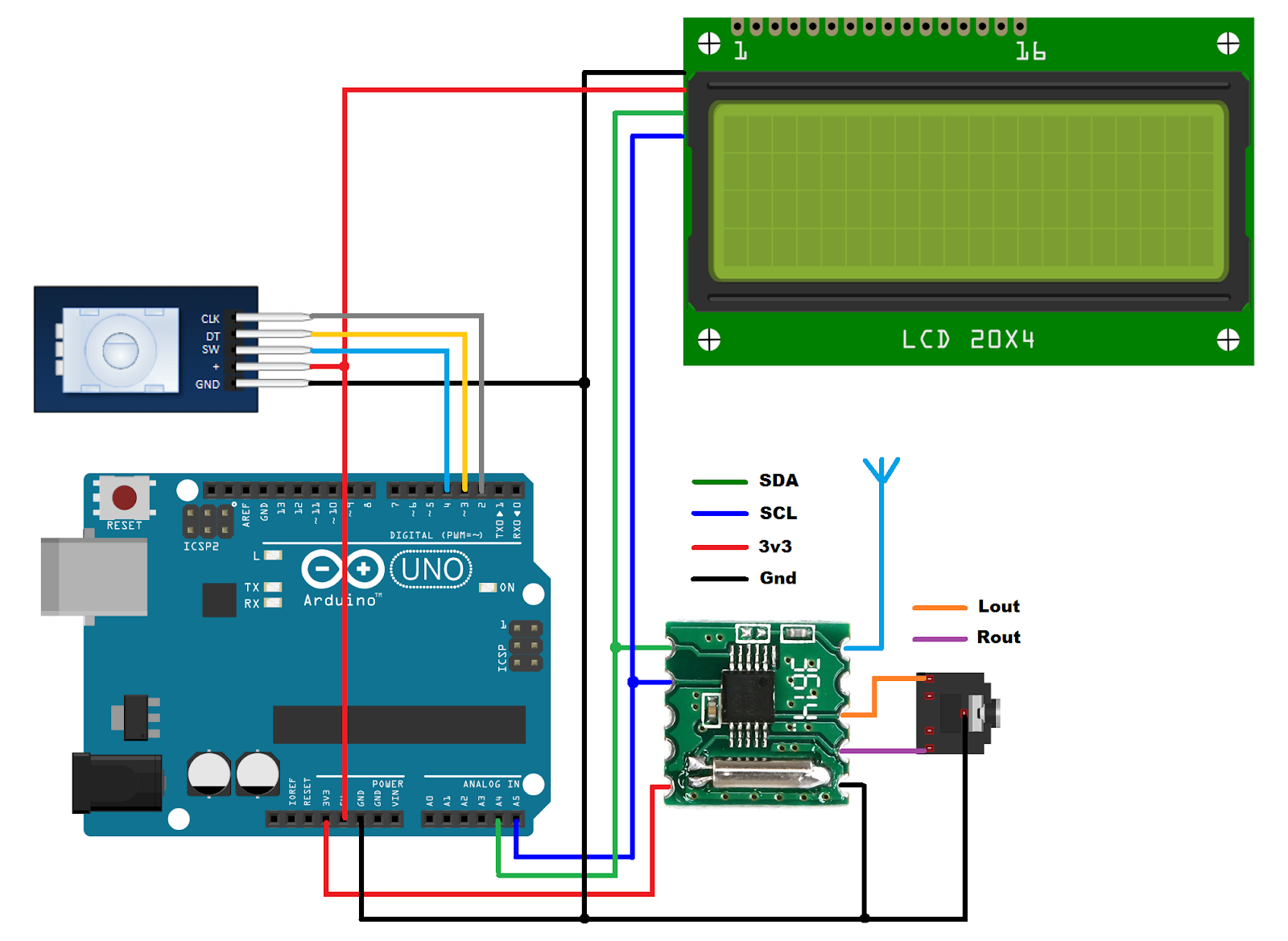
После установления последовательного соединения мы можем начать передачу данных на модуль AT-09. Модуль воспринимает определенные данные как команды. Эти команды представляют собой AT-команды HM-10. Мы увидим несколько примеров в этой статье. Дополнительно вы можете скачать ссылку здесь https: // github.com / yostane / arduino-at-09 / blob / master / hm-10-datasheet.pdf или поискав в Интернете.
Таким образом, чтобы отправить команду модулю, нам необходимо:
- Подключить контакты TXD и RXD модуля к любой паре контактов Arduino, кроме 1 и 2.
- Попросите Arduino преобразовать эту пару контактов. контакты в последовательный интерфейс.
- Отправить AT-команды модулю и получить их ответы.
Давайте соединим контакты TXD и RXD с Arduino следующим образом:
AT-09 RXD <-> Arduino PIN 3
AT-09 TXD <-> Arduino PIN 2
Подключение AT-09 к Arduino Конечно, вы можете подключить выводы RXD и TXD к любому цифровому выводу Arduino (кроме 0 и 1).
Затем мы объявляем последовательный интерфейс следующим образом: SoftwareSerial mySerial (2, 3). Это означает, что Arduino будет использовать вывод 2 для приема, а вывод 3 – для передачи.
После этого мы можем начать последовательную связь, вызвав mySerial.begin (9600) и отправив первую команду mySerial.println («AT»).
Команда AT позволяет проверить правильность подключения и в этом случае вернуть «OK». Он действует как команда ping.
Чтобы отобразить ответ на последовательном мониторе Arduino, мы делаем этот небольшой цикл while:
После запуска этого цикла вы должны увидеть, что на последовательном мониторе появится сообщение «OK».
У нас есть ОК Хьюстон!Сложность здесь заключается в различении объекта Serial и объекта mySerial. Первый – это последовательный интерфейс между Arduino и ПК (через USB и контакты 0 и 1), а второй – это последовательный интерфейс между Arduino и AT-09.
PC_USB ← (Последовательный) → USB_Arduino_PINS 2, 3 ← (mySerial) → TDX, RXD_AT-09
Если мы добавим центральный модуль Bluetooth, мы получим такую схему:
PC_USB ← (Последовательный) → USB_Arduino_PINS 2, 3 ← ( mySerial) → TDX, RXD_AT-09_BLE chip (CC254x) ← Характеристика → BLE central
Полный скетч доступен здесь: https: // github.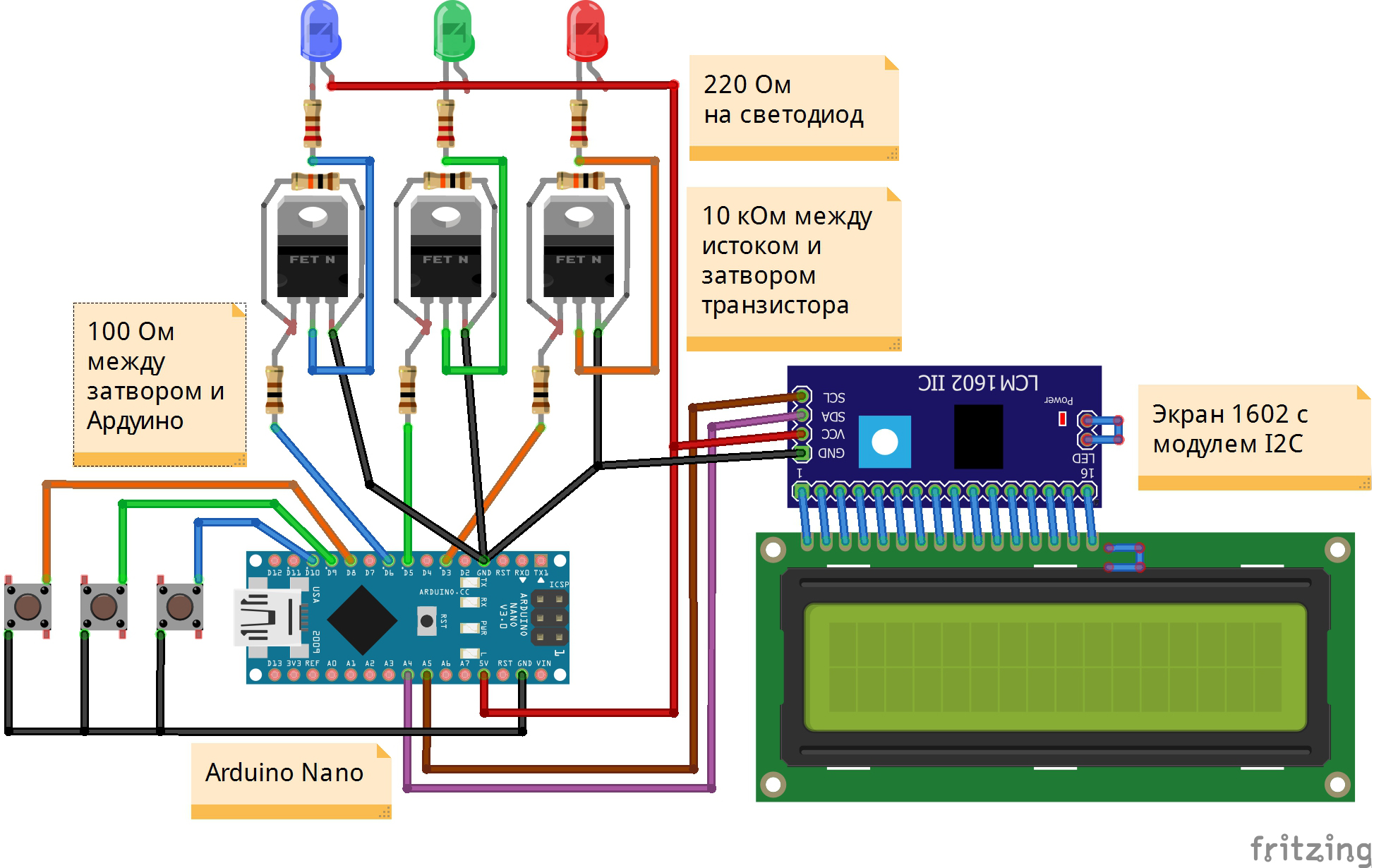 com / yostane / arduino-at-09 / blob / master / at09 / at09.ino
com / yostane / arduino-at-09 / blob / master / at09 / at09.ino
Поздравляем, мы отправили нашу первую команду модулю AT-09 через Arduino. В следующем разделе мы настроим модуль как периферийное устройство BLE с помощью команд.
Давайте займемся другими AT-командами. Цель этого раздела – вызвать команды, которые позволяют:
- Установить модуль как периферийный
- Установить UUID службы
- Установить характеристику UUID
- Установить красивое имя для периферийного устройства
Важная деталь для обратите внимание, что AT-09 допускает только одну службу, которая содержит только одну характеристику, когда он настроен как периферийное устройство.
Таблица данных HM-10 содержит раздел, в котором перечислены AT-команды. После некоторого исследования мы находим команды, которые собираемся использовать:
- Установите модуль как периферийный, если он еще не установлен: AT + ROLE0, где 0 – периферийный, а 1 – центральный.

- Установите UUID службы: AT + UUIDuuid, где uuid – это UUID службы. Диапазон значений: 0x0001 ~ 0xFFFE, по умолчанию – 0xFFE0.
- . Задайте UUID характеристики: AT + CHARuuid, где uuid – это UUID характеристики.Диапазон значений от 0x0001 до 0xFFFE и по умолчанию – 0xFFE1
- Установите красивое имя для периферийного устройства: AT + NAMEnew_name, где new_name – это новое имя, которое мы хотим установить
Предположим, нам нужна эта конфигурация
- Роль: периферийное устройство
- Имя: bluino
- UUID службы: 0xFFE0
- UUID характеристики: 0xFFE1
Объединяя всю эту информацию, мы заключаем следующие команды:
- AT + ROLE0
- AT + UUID0xFFE0
- AT + CHAR0x92FFE1 НАЗВАНИЕbluino
В скетче Arduino мы будем отправлять эти команды на этапе setup (), поскольку мы сделаем это один раз, когда плата загрузится.Чтобы их было легко отправлять, давайте определим функцию. Он примет команду как параметр, отправит ее и отобразит ее результат.
Он примет команду как параметр, отправит ее и отобразит ее результат.
Обратите внимание, что я устанавливаю задержку между отправкой команды и чтением ее ответа. Я сделал это, потому что в своих тестах заметил, что между этими двумя шагами есть задержка. Так что лучше держите задержку :).
Вот код функции setup ():
Когда вы запустите скетч, вы должны увидеть следующий вывод на последовательном мониторе:
Вывод конфигурацииНа стороне iOS обновляется имя периферийного устройства.Я использовал LightBlue на iOS для проверки.
Имя периферийного устройства было изменено после этапа настройки.Мы также можем проверить UUID сервисов и характеристик.
UUID службы и характеристикаПолный скетч доступен здесь: https://github.com/yostane/arduino-at-09/blob/master/at-09-conf-periph/at-09-conf -periph.ino
Мы хорошо продвигаемся. Следующий шаг – чтение и запись данных о характеристике с помощью Arduino.Следующий раздел в первую очередь посвящен чтению данных, имеющихся в этой характеристике.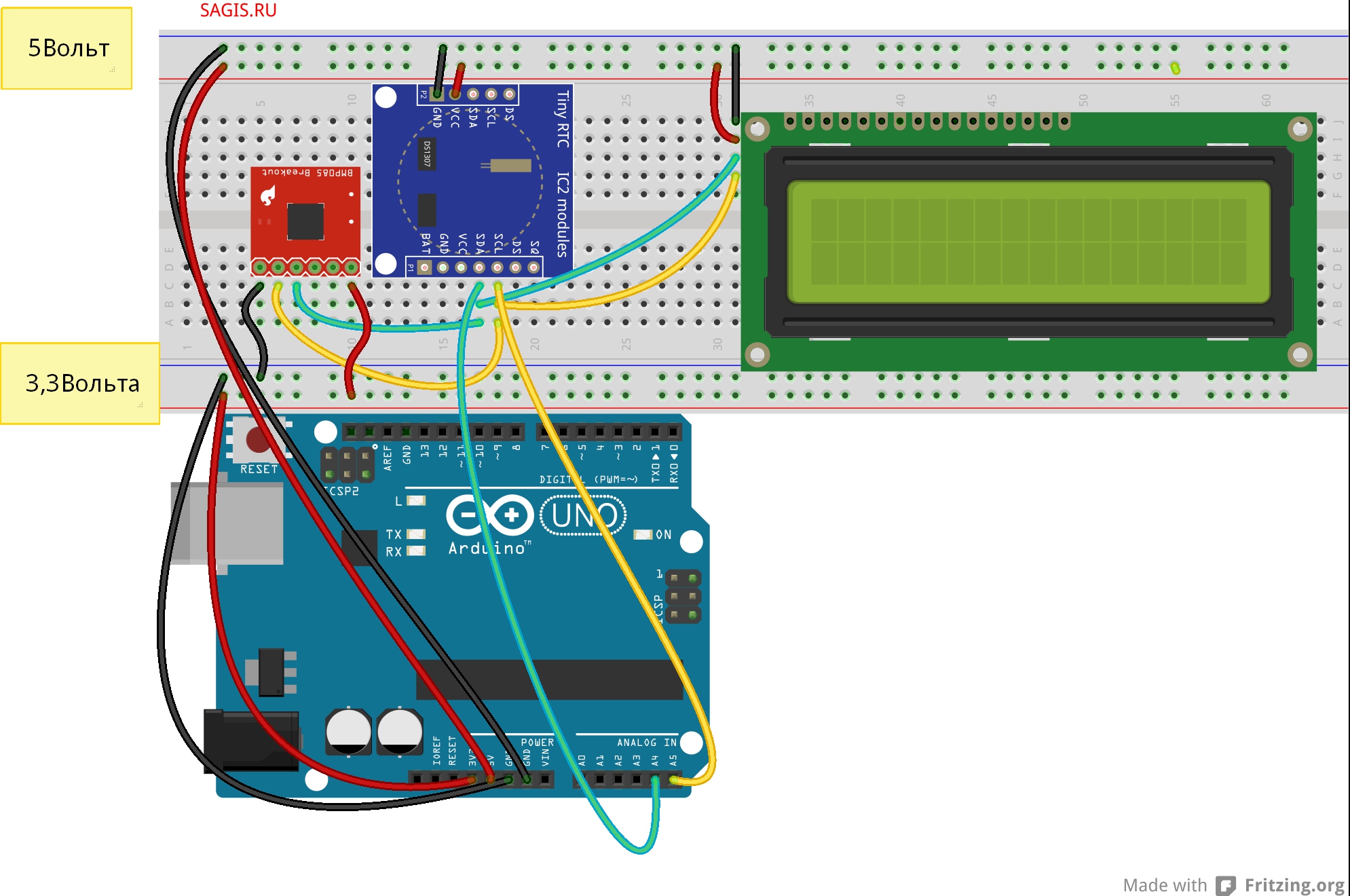
После настройки модуля AT-09 в качестве периферийного устройства наша Arduino может легко считывать данные, отправленные на его характеристики, считывая вывод TXD. Любой подключенный центральный сервер может вводить данные в характеристику. Связь выглядит так:
Central_BLE chip – (BLE) → BLE chip (CC2541) _AT-09_ TXD – (mySerial) → Pin 2_Arduino
Обратите внимание, что единственная доступная характеристика может хранить до 20 байтов случайных данных.
Вот функция, которая помещает характеристические данные в буфер и затем записывает их в последовательный монитор:
Функция loop () просто вызывает функцию readSerial ().
Я использую LightBlue на iOS для записи данных в характеристику. Обратите внимание, что светодиод AT-09 останется красным при подключении центрального блока. На видео ниже показано, что мы сделали.
Полный набросок доступен здесь: https://github.com/yostane/arduino-at-09/blob/master/at-09-read-periph/at-09-read-periph.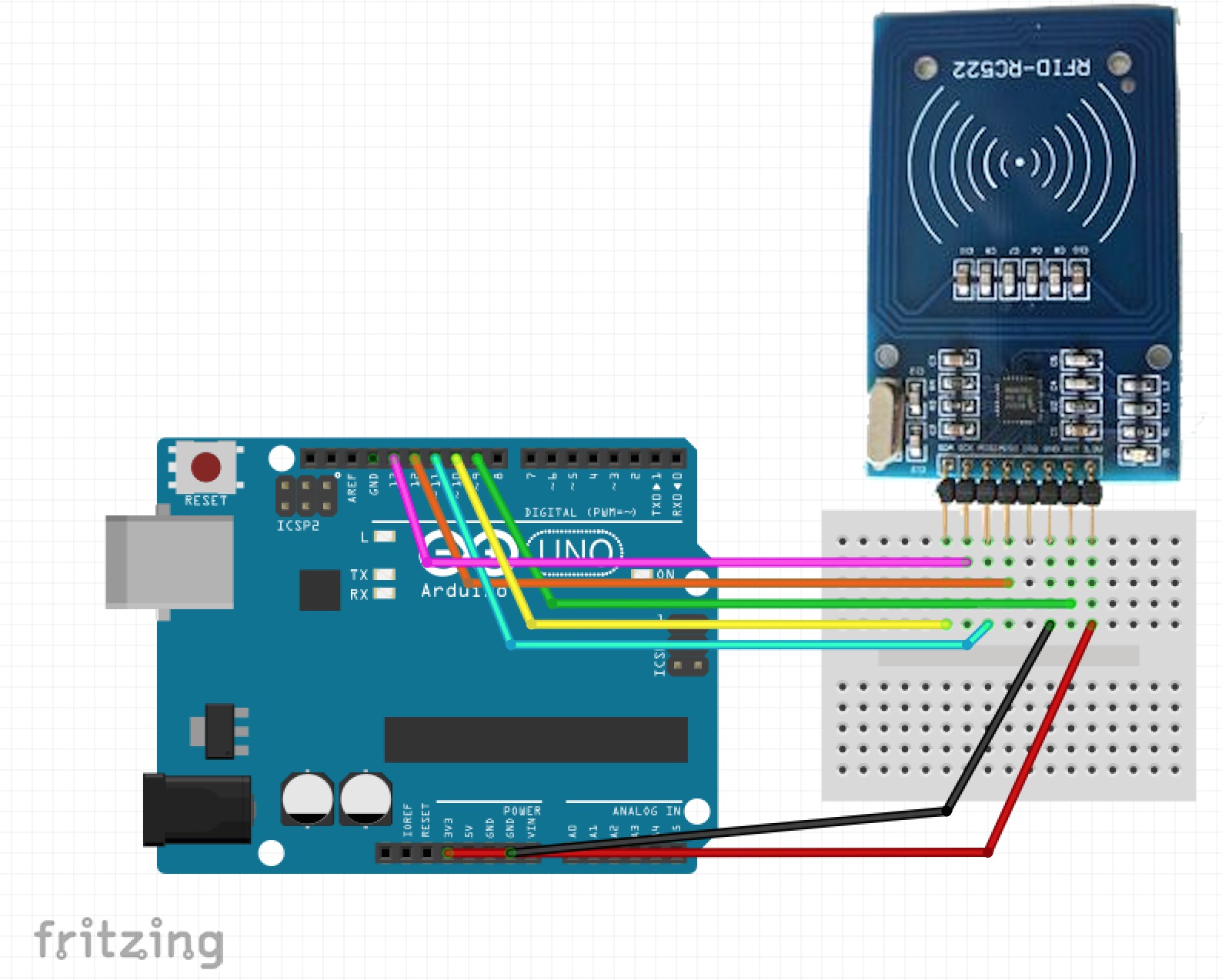 ino
ino
Далее мы увидим, как записывать данные в характеристику на стороне Arduino и как получать на центральной стороне.
Теперь вы можете догадаться, как записывать данные в модуль. Ответ, конечно, заключается в использовании mySerial.write (). Связь можно проиллюстрировать следующим образом:
Pin 2_Arduino – (mySerial) → RXD_AT-09_BLE chip (CC2541) – Уведомление BLE → Central BLE Chip
Просто помните, что характеристика ограничена 20 символами.
Вот вспомогательная функция для записи символа в характеристику:
Метод loop () напечатает значение, которое увеличивается после каждой записи.
Этот скетч запишет эти значения одно за другим: 1, 2, 3, 4, 5 и т. Д.
После каждой записи модуль AT-09 обновит характеристику, а также отправит уведомление. В нашем центральном приложении мы будем получать уведомления в следующем порядке: 1, 2, 3, 4, 5 и т. Д.
В этом видео я использую LightBlue для подписки и получения уведомлений.
Полный набросок доступен здесь: https://github.com/yostane/arduino-at-09/blob/master/at-09-notif-periph/at-09-notif-periph.ino
Давайте закончим эту статью небольшим приложением для низких температур :).
Для этого раздела нам понадобится датчик температуры. Здесь я использую датчик LM35.
Мы подключим датчик к Arduino, следуя этой статье:
После установления соединений нам нужно будет считать температуру с аналогового вывода. Вот вспомогательная функция, которая позволяет читать температуру в градусах Цельсия.
Так как результатом является число с плавающей запятой, я решил преобразовать его в строку перед отправкой в модуль AT09.Это возможно благодаря функции dtostrf. Его синопсис – dtostrf (float, минимальная ширина, точность, массив символов). Когда преобразование завершено, нам просто нужно отправить строку в последовательный порт модуля AT09.
Наша функция writeToBLE теперь отправляет строку в AT-09:
Наш скетч завершен. На этом видео показано, как iPhone получает уведомление в режиме реального времени.
На этом видео показано, как iPhone получает уведомление в режиме реального времени.
К сожалению, мне не удалось заставить датчик температуры работать правильно. Но идею вы поняли 🙂
Полный скетч доступен здесь: https: // github.com / yostane / arduino-at-09 / blob / master / at-09-temp / at-09-temp.ino
Пришло время подвести итоги.
В этой статье описаны необходимые шаги для подключения, настройки и обмена данными с модулем AT09 BLE. Наконец, мы создали небольшое приложение для измерения температуры, которое отправляет актуальные данные о температуре через BLE.
Эскизы доступны на github: https://github.com/yostane/arduino-at-09
Удачного кодирования 🙂
Онлайн-курс: Создайте 11 практических проектов Arduino сегодня! из Удеми
Научитесь применять на практике все, что вы узнали Что вы узнаете:
-> Подключайте различные типы датчиков и исполнительных устройств к Arduino
-> Интерфейс различных типов электронных элементов с Arduino
-> Используйте датчики и приводы для создания полезных проектов
-> Программирование, запись кода и подключение Arduino
-> Узнайте, какие инструменты нужны вам, чтобы начать создавать потрясающие проекты
-> Узнайте, что делает отличный проект Arduino
>>> Обучение по теории и моделирование – это только половина ответа, но подключение, подключение и запись кода на реальный Arduino, а не на имитацию, – другая более важная половина, и это то, что мы рассмотрим в этом курсе, вы узнаете, сделав Практические проекты Arduino.
>>> Продолжает обновления
Более 55к СТУДЕНТОВ на всех наших курсах !!! СПАСИБО!!!
Добро пожаловать на этот курс.
Обучение в действии – вот в чем разница между тем, кто учится, и тем, кто применяет полученные знания
В этом курсе вы получите возможность увидеть Arduino в действии, начиная с моделирования и заканчивая подключением. оборудование и тестирование кода в реальной жизни.
Это поможет вам убедиться, что ваша схема работает должным образом, и вы сможете стать свидетелем создания своей первой полностью функциональной Arduino.
Здесь наиболее важно отметить, что когда схема работает с вами в моделировании, это не означает, что она будет работать в реальной жизни, более чем в 85% случаев моделируемая схема не работает. при подключении.
Вы спросите, как лучше всего учиться?
Обучение с помощью практических проектов Arduino – это метод обучения на практике, который я предпочитаю
Этот подход позволяет вам не только овладеть новыми навыками Arduino, но и получить практические знания в процессе.
Лишь немногие довольны моделированием, но если вы хотите получить хорошие результаты, вы должны двигаться дальше, подключить свою схему и протестировать ее с использованием реальных компонентов оборудования.
Я пытаюсь помочь вам получить реальный практический опыт работы с Arduino, так что давайте начнем.
Детектор движения Arduino: пошаговое руководство
Создайте свой собственный детектор движения Arduino и начните ловить злоумышленников, устройства управления и многое другое Классное приложение
>>> Этот курс покажет вам, как построить устройство детектора движения Arduino, которое подаст сигнал тревоги при обнаружении злоумышленника в диапазоне от 6 до 7 метров, вы шаг за шагом узнаете, что такое каждый компонент в цепи устройства, что он делает и как подключить его
>>> Продолжает обновления
4 звезды | 1500 СТУДЕНТОВ !!! СПАСИБО!!!
Что говорят студенты:
Добро пожаловать на этот курс.
Вы будете знать, каков фактический принцип работы детекторов движения, которые вы видите в банках и в механизмах открытия и закрытия дверей, и что вы можете с ними делать, и как взаимодействовать с ним, а также как взаимодействовать с вашим собственным Arduino и заставлять его выполнять и действовать, используя простые коды свободно, вам больше не нужно будет покупать детектор движения или настраивать его, поскольку вы можете сделать устройство самостоятельно.
После этого курса вы сможете создать свой собственный детектор движения, и вы можете использовать его в любом приложении, которое придет вам в голову и может облегчить вашу жизнь, поскольку все подключения подробно описаны.
Цель этого курса:
– Подключить датчик детектора движения к плате Arduino со всеми необходимыми компонентами и заставить его работать.
Необходимые материалы
Аппаратное обеспечение:
Arduino или клонированная плата Arduino (freeduino), или вы можете создать свою собственную плату Arduino.
Датчик движения PIR.
Пьезозуммер или динамик на 8 Ом.
Батарея 9 В и разъем.
Соединительные провода.
Программное обеспечение:
Радар Arduino: пошаговое руководство
Создайте свой собственный радар с помощью Arduino и получите зеленую карту, отображающую объекты на вашем собственном экране в кратчайшие сроки
>>> Этот курс приведет вас в пошаговом руководстве о том, как создать свой собственный радар с помощью ArduinoBoard.
>>> Продолжает обновления
4 звезды | Более 3000 СТУДЕНТОВ !!! СПАСИБО!!!
Что говорят студенты:
Натан Джонни говорит: «Как всегда, отлично!»
Дональд Р.Лайонс, старший говорит: «Курс краткий и по существу. Здесь не так много бесполезных обсуждений».
Добро пожаловать на этот курс.
Вы узнаете, как подключить каждый из этих элементов, как он работает и почему мы используем его в этом проекте, и вы сразу же создадите свой собственный радар, который показывает разные объекты и расстояние между вами. и каждый объект.
Радиолокационная станция – это устройство, которое собирает данные, относящиеся к объектам в окружающей среде, с помощью ультразвуковых датчиков и серводвигателя для покрытия большей площади.
Цель состоит в том, чтобы создать портативное радарное устройство
Функции, которые он должен иметь
Вы подключите датчики и двигатель к плате Arduino UNO и начнете тестировать код самостоятельно, каждый фрагмент кода хорошо объяснен, чтобы вы могли легко узнать, что каждый сегмент
На этом курсе вас ждет много информации, присоединяйтесь сейчас и начните создавать свои собственные.
Arduino Web Control: пошаговое руководство
Создайте свой собственный веб-контроль Arduino и начните управлять любым устройством, которое вы представляете, используя простую веб-страницу и Arduino
>>> Этот курс научит вас, как использовать веб-страницу для Управляйте чем угодно с помощью Arduino. В этом руководстве вы шаг за шагом узнаете, что представляет собой каждый компонент внутри этой схемы, что он делает и как его подключить, начиная с экрана Ethernet и заканчивая резисторами.
>>> Продолжает обновления
Более 5000 СТУДЕНТОВ !!! СПАСИБО!!!
Что говорят студенты:
Бобби Смит говорит : «Преподаватель обстоятельный и краткий. Спасибо».
Суси Кумар Права говорит : «Отлично, спасибо»
Калид Аль-Ахмади говорит : «Мне очень нравится»
Добро пожаловать на этот курс.
Вы будете знать, каков фактический принцип работы Ethernet Shield и как правильно взаимодействовать и настраивать его, чтобы вы могли получить доступ к своему устройству с питанием от Arduino из любого места с подключением к Интернету и управлять любым устройством с помощью простых щелчков мышью на веб-странице.
После этого курса вы сможете создать свое собственное устройство с веб-управлением, и вы можете использовать его в любом приложении, которое придет вам в голову и может облегчить вашу жизнь, поскольку все подключения подробно описаны.
Мы собираемся управлять светодиодами с веб-страницы с помощью модуля Arduino Ethernet. Модуль Ethernet создаст сервер с помощью маршрутизатора, и мы настроим веб-страницу для этого сервера.
Мы будем использовать команды HTML для печати данных и создания кнопок на веб-странице.
Когда кнопка на веб-странице нажата, мы получим некоторые данные на последовательном мониторе. Мы сохраним эти данные в строке и будем использовать эти данные для включения или выключения светодиода.
Цель курса Arduino Web Control:
– Подключить Arduino Ethernet Shield к плате Arduino со всеми необходимыми компонентами и сделать его основанным на Интернете.
Что вы узнаете в этом курсе
– Как подключить модуль Ethernet к Arduino.
– Правильный способ обнаружения сетевых действий с помощью Arduino.
– Принцип работы интернет-контроля.
– Как связать различные типы электронных элементов с Arduino.
– Как Arduino может облегчить вашу жизнь.
– Программирование, запись кода и подключение модуля Arduino и Ethernet.
– Выберите правильные инструменты, чтобы начать создавать потрясающие проекты
– Почему использование онлайн-контроля с Arduino лучше традиционных методов управления.
Автоматическая весоизмерительная машина с использованием Arduino
Это руководство поможет вам шаг за шагом сделать автоматическую весоизмерительную машину с монетоприемником Arduino
>>> Автоматическая весоизмерительная машина с монетоприемником с использованием Arduino
>>> Продолжение обновлений
Более 6000 СТУДЕНТОВ !!! СПАСИБО!!!
Что говорят студенты:
Ришаб A говорит: , «Отличный курс.Я смогла пройти курс за один присест. Инструктор очень четко понимал концепцию. Я уже заказал свое оборудование и скоро его завершу. Спасибо за этот курс. Я бы порекомендовал это всем, кто заинтересован в создании этого проекта ».
Иржи Шустек говорит: ,« Хороший курс для начинающих »
Добро пожаловать на этот курс.
( LoadCell Interfacing с Arduino)
Это руководство поможет вам шаг за шагом создать автоматический весоизмерительный станок с монетоприемником Arduino.
Этот курс научит вас, как создать собственный автоматический весоизмерительный прибор с монетоприемником Arduino и сопрягать датчики нагрузки с Arduino. шаг за шагом познакомит вас с каждым компонентом внутри этой цепи, что он делает и как его подключить, начиная с модуля тензодатчика и заканчивая резисторами и светодиодами.
Вы будете знать, каков фактический принцип работы весоизмерительных ячеек и как правильно их связывать и настраивать, чтобы вы могли считывать с них данные и преобразовывать эти данные в вес в граммах, унциях или килограммах и отображать выходные данные на ЖК-дисплее, 7 сегментов дисплей или любой другой тип дисплея по вашему выбору
После этого курса вы сможете создать свою собственную полностью функциональную автоматическую машину для измерения веса с монетоприемником, которую вы можете разместить в любом общественном месте, чтобы получать пассивный доход или использовать ее для время от времени измеряйте свой собственный вес вместо того, чтобы покупать весоизмерительную машину
Чему вы научитесь в этом курсе
– Как сделатьArduino Автоматическая весоизмерительная машина с монетоприемником
– Как работать с весоизмерительными ячейками Используя Arduino.
– Как считывать данные с тензодатчика и отображать их на ЖК-дисплее или 7-сегментном дисплее.
– Как связать различные типы электронных элементов с Arduino.
– Как Arduino может облегчить вашу жизнь.
– Как программировать, записывать код и подключать Arduino и тензодатчик .
– Какие инструменты нужны вам, чтобы начать создавать потрясающие проекты.
– Этот курс расскажет, как использовать схемы и коды для получения пассивного дохода путем создания современного устройства, которое вы можете разместить в общественных местах, чтобы зарабатывать деньги, предлагая услугу автоматического измерения веса с помощью этого монетного устройства.
Автоматическая система полива с Arduino
Создайте свою собственную систему автоматического полива и перестаньте тратить время на ручную проверку почвы и начните автоматизировать жизнь
>>> Этот курс научит вас, как создать автоматическую систему полива с помощью Arduino. Руководство поможет вам шаг за шагом узнать, что представляет собой каждый компонент внутри системы, что он делает и как его подключить, начиная с датчика влажности почвы, ЖК-экрана Nokia 5110 и заканчивая резисторами.
>>> Продолжает обновления
Более 3000 СТУДЕНТОВ !!! СПАСИБО!!!
Что говорят студенты:
Добро пожаловать на этот курс.
Вы будете знать, каков фактический принцип работы датчика влажности почвы, и как правильно подключать и настраивать его, чтобы вы могли получать точные данные с помощью этого устройства с питанием от Arduino и автоматизировать систему орошения.
После этого курса вы сможете сделать свое собственное устройство автоматической системы полива, и выбор за вами: использовать его или продать, или начать бизнес, или сделать что-нибудь, что придет вам в голову, это сделает вашу жизнь проще, так как все соединения описаны в Детали.
Цель этого курса:
Чему вы научитесь на этом курсе
Как подключить Nokia 5110 LCD к Arduino.
Как подключить датчик влажности почвы FC-28 к Arduino.
Как определить состояние земли с помощью Arduino.
Как на самом деле работает процесс орошения.
Как связать различные типы электронных элементов с Arduino.
Как Arduino может облегчить вашу жизнь.
Как программировать, записывать код и подключать Arduino и датчик влажности почвы.
Какие инструменты вам нужны, чтобы начать создавать потрясающие проекты.
Почему управление с помощью Arduino лучше традиционных методов управления.
Метеостанция Arduino: пошаговое руководство
Создайте свою собственную метеостанцию с помощью Arduino и мгновенно узнавайте температуру, влажность и время у себя дома
>>> Этот курс проведет вас пошагово пошаговое руководство по созданию собственной метеостанции Arduino, которая может получать данные о температуре, влажности, времени и дате с помощью ЖК-дисплея и платы Arduino.
>>> Продолжает обновления
Более 900 СТУДЕНТОВ !!! СПАСИБО!!!
Что говорят студенты:
Джоан Дэвис говорит: «Очень точные объяснения. Доказательство ресурсов для покупок помогает в планировании проекта».
Орвен Брегу говорит: «Интересный курс»
Добро пожаловать на курс по метеостанции Arduino.
Вы узнаете, как подключить каждый из этих элементов, как он работает и почему мы используем его внутри этой метеостанции. Вы сразу же найдете свою станцию, сделанную самостоятельно.
Arduino – это микроконтроллер, который позволяет многим гикам, студентам и инженерам создавать отличные проекты, превращать любую идею, которая приходит им в голову, в реальное полнофункциональное устройство, и в этом курсе мы используем его, чтобы сделать что-то полезное. и информативный.
Метеостанция – это устройство, которое собирает данные, связанные с погодой и окружающей средой, с помощью множества различных датчиков, таких как датчики влажности и температуры, для получения точных результатов и отображения результатов этих датчиков на дисплее.
Вы узнаете и подключите датчики, такие как
Ветер
Влажность
Дождь
Температура
Давление
Высота
Характеристики, которые она будет иметь
Температура
Влажность
Время и Дата
Вы подключите датчики и ЖК-дисплей к плате Arduino UNO и начнете тестировать код самостоятельно, каждый фрагмент кода хорошо объяснен, чтобы вы могли легко узнать, что каждый делает, код и схемы будут подробно объяснены.
На этом курсе вас ждет много информации, присоединяйтесь сейчас и начните создавать свои собственные.
Многоцветная светодиодная лампа Arduino RGB, управляемая с помощью Bluetooth
В этом курсе вы узнаете, как подключить Arduino к мобильному приложению через Bluetooth и управлять многоцветными светодиодами RGB
>>> В этом курсе вы узнаете, как взаимодействовать с Arduino с мобильное приложение через Bluetooth и управление разноцветными светодиодами RGB Более 4000 СТУДЕНТОВ !!! СПАСИБО!!! Что говорят студенты: Добро пожаловать на этот курс. В этом курсе вы познакомитесь с мобильными приложениями, управлением Bluetooth, светодиодами RGB и тем, как взаимодействовать со всеми этими элементами, чтобы получить потрясающий результат, который вы можете показать своим друзьям и похвастаться им, это действительно поможет вам добавить что-нибудь интересное для вашей коллекции проектов, которые вы уже сделали, или даже для вашего офиса. Онлайн-курсы по программированию Arduino содержат много ненужной информации, которая наверняка отвлечет новичков и заставит их почувствовать себя странно, когда они впервые попадут в мир Arduino. Инструктор – очень опытный разработчик аппаратного обеспечения, имеющий большой опыт в разработке Arduino, и сделал этот курс, чтобы помочь новичкам в мире Arduino. На первый взгляд светодиоды RGB (красный, зеленый, синий) выглядят так же, как обычные светодиоды, однако внутри обычного корпуса светодиодов на самом деле есть три светодиода: один красный, один зеленый и, да, один синий. Управляя яркостью каждого отдельного светодиода, вы можете смешивать практически любой цвет. Мы смешиваем цвета так же, как вы смешиваете звук с помощью «микшерной доски» или рисуете на палитре – регулируя яркость каждого из трех светодиодов. Будьте готовы увидеть цвета, которые вы никогда не видели ниже. Никакого опыта не требуется, и все, что вам нужно, это Arduino и несколько простых электронных компонентов Этот курс предназначен для всех, кто интересуется Arduino с нулевым базовым знанием . Arduino Bluetooth: пошаговое руководство Управляйте своим миром и окружающей средой с помощью собственного смартфона в этом пошаговом руководстве, которое облегчит вашу жизнь >>> Этот курс поможет вам управлять своим миром с помощью инструментов, которые вы уже есть ваш собственный смартфон, чтобы облегчить вашу жизнь, вы можете легко управлять любым электронным устройством, оживив его с помощью технологии Bluetooth, которая у вас есть в вашем телефоне, и начать играть с модулем Arduino Bluetooth, взаимодействующим в кратчайшие сроки. >>> Продолжает обновления Более 600 СТУДЕНТОВ !!! СПАСИБО!!! Добро пожаловать на курс Arduino Bluetooth. Вы получите пошаговое руководство о том, что вам нужно сделать, чтобы получить полный контроль. В конце концов, вы сможете управлять любой бытовой техникой, проектом, автомобилем или любым устройством с помощью Bluetooth. Это курс по взаимодействию модуля Bluetooth с Arduino. В конце концов, это даст вам возможность создавать проекты более высокого уровня, такие как домашняя автоматизация с использованием смартфона, робот , управляемый смартфоном, и многое другое. Вы будете знать, как использовать технологию, встроенную в ваш телефон. В результате ваша повседневная жизнь станет намного проще. Что такое Bluetooth? Bluetooth – это стандарт беспроводной технологии для обмена данными на короткие расстояния (с использованием коротковолновых UHF-радиоволн в диапазоне ISM от 2,400 до 2,485 ГГц) со стационарных и мобильных устройств, а также для построения персональных вычислительных сетей (PAN). Изобретенный голландским инженером-электриком Яапом Хаартсеном, работавшим на поставщика телекоммуникационных услуг Ericsson в 1994 году, он изначально задумывался как беспроводная альтернатива кабелям передачи данных RS-232. Bluetooth – это стандартный протокол связи для замены проводов, в первую очередь разработанный для низкого энергопотребления. Он имеет малый радиус действия, основанный на недорогих передающих микрочипах в каждом устройстве. Поскольку устройства используют систему радиосвязи (радиовещания), они не обязательно должны находиться в зоне прямой видимости друг друга. Диапазон зависит от класса мощности, но эффективные диапазоны на практике различаются. Этот курс поможет вам: Присоединяйтесь к этому курсу сейчас и начните изучать эту замечательную тему, которую необходимо знать в области Arduino. Arduino Wireless Power Transmission Создайте свой собственный проект беспроводной передачи энергии Arduino и изучите принципы, лежащие в основе Wireless Power >>> Создайте свой собственный проект беспроводной передачи энергии Arduino и изучите принципы, лежащие в основе Wireless Power >>> Постоянно Обновления Более 600 СТУДЕНТОВ !!! СПАСИБО!!! Что говорят студенты: Добро пожаловать на этот курс. Этот курс научит вас, как эффективно и эффективно создавать свой собственный проект Arduino WirelessPower Transmission, а также легкие электронные компоненты и устройства с беспроводным питанием. Transmissioncircuitis, что он делает и как его подключить, начиная с катушек обмотки и заканчивая такими простыми вещами, как резистор. Вы узнаете, каков фактический принцип работы WirelessPower Transmission и как правильно использовать, взаимодействовать и настраивать Arduino, чтобы вы могли создать собственное устройство ArduinoWireless Power Transmission. После этого курса вы сможете создать свое собственное устройство беспроводной передачи энергии, и выбор за вами – использовать его и применять с любым приложением, которое приходит вам в голову, и я уверяю вас, что это может облегчить вашу жизнь, поскольку все подключения описаны в Детали. Цель этого курса: – Создайте свой собственный проект беспроводной передачи энергии Arduino и изучите принципы, лежащие в основе Wireless Power Что вы узнаете на этом курсе – Как ConnectArduino с другими электронными компонентами, чтобы превратить его к беспроводному передатчику энергии . – Как связать различные типы электронных элементов с Arduino. – Как Arduino может облегчить вашу жизнь. – Как программировать, записывать код и подключать Arduino и катушки. – Какие инструменты нужны вам, чтобы начать создавать потрясающие проекты. Будильник Arduino с использованием часов реального времени и ЖК-экрана Создайте свой собственный будильник Arduino и установите время тревоги, а также эффективно и эффективно взаимодействуйте с временем и датой >>> Создайте свой собственный будильник Arduino и установите Тревожное время и эффективное и действенное взаимодействие с временем и датой >>> Продолжает обновления Более 3900 СТУДЕНТОВ !!! СПАСИБО!!! Что говорят студенты: Добро пожаловать на этот курс. Этот курс научит вас, как сделать свой собственный будильник Arduino и установить время срабатывания сигнализации и эффективно и эффективно взаимодействовать с переменными времени и даты. Это руководство шаг за шагом поможет вам узнать, что каждый компонент внутри этой цепи, и что он делает и как его подключить, начиная с модуля времени и даты RTC DS3231 и заканчивая резисторами. Вы будете знать, каков фактический принцип работы модуля RTC, и как правильно взаимодействовать и настраивать его, чтобы вы могли создать свою систему сигнализации с питанием от Arduino и просматривать время и дату, а также инициировать действие по сигналу тревоги. После этого курса вы сможете сделать свой собственный будильник Arduino, используя часы реального времени и ЖК-экран, и вы можете использовать его и применять с любым приложением, которое приходит вам в голову и может облегчить вашу жизнь, поскольку все соединения объясняются подробно. Мы собираемся установить желаемое время будильника внутри кода, используя Arduino. Модуль RTC позаботится о значениях времени и даты. Цель этого курса: – Создайте свой собственный будильник Arduino и установите время срабатывания сигнализации, а также эффективно и действенно взаимодействуйте с временем и датой. Чему вы научитесь в этом курсе – Как установить часы реального времени и ЖК-экран на Arduino. – Как работать с переменными времени и даты с помощью Arduino. – Как установить действие AlAarm в зависимости от данных, которые вы берете из RTC. – Как связать различные типы электронных элементов с Arduino. – Как Arduino может облегчить вашу жизнь. – Как программировать, записывать код и подключать Arduino и модуль RTC. – Какие инструменты вам нужны, чтобы начать создавать потрясающие проекты.
>>> Продолжает обновления